
2-687-407-22(1)
(1)
Sony Corporation Printed in Malaysia
http://www.sony.net/
DVD Home Theatre System
사용설명서
©2006 Sony Corporation

3
경고
환영!
화재 또는 감전 사고의 위험을 줄이려면 본 제
품에 비나 수분이 닿지 않도록 주의하십시오.
책장이나 붙박이 캐비닛과 같은 제한된 공간에는 본
장치를 설치하지 마십시오.
본 제품의 환기구를 신문이나 테이블 보 또는 커튼 등
으로 막으면 화재 위험이 있으므로 막지 마십시오. 또
한 본 제품 위에 촛불을 올려 놓지 마십시오.
화재나 감전을 방지하기 위하여 본 제품 위에 물이 들
어 있는 꽃병 등을 올려 놓지 마십시오.
실내에서만 사용하십시오.
배터리 또는 배터리가 설치된 제품을 햇빛, 불 등과
같은 과도한 열에 노출시키지 마십시오.
배터리는 일반 가정용 쓰레기로 처
분하지 말고 화학 폐기물로서 바르
게 처분하여 주십시오.
본 제품은 CLASS 1
LASER 제품에 해당
됩니다. 이 마크는 컨트
롤 장치 뒷면에 있습
니다.
주의할 점
전원에 대하여
• AC 전원 코드 교환은 반드시 공인 서비스점으로 의
뢰하여 주십시오.
• 본 제품은 본체 전원을 껐어도 콘센트에 연결되어
있으면 AC 전원이 공급됩니다.
• 문제가 발생할 경우 AC 전원 코드를 벽면 소켓에서
즉시 뺄 수 있도록 본 시스템을 설치하여 주십시오.
Sony DVD Home Theatre System을 구
입해 주셔서 감사합니다. 본 장치를 작동하기
전에 설명서를 철저하게 읽고 추후 참조하십
시오.
KR
2

목차
환영! ................................................2
본 사용설명서에 대하여 ....................... 5
본 시스템에서 재생할 수 있는 디스크 ..... 5
시작하기 - 기본 -
순서 1: 시스템 조립.....................................10
순서 2: 시스템 연결.....................................21
순서 3: TV 연결............................................26
순서 4: 시스템을 배치하기 ........................28
순서 5: 빠른 설정 수행 ...............................30
처음에 - 고급 -
적외선 수신기 사용............................ 33
적외선 송신기와 적외선 수신기를
벽에 설치하기 ............................. 34
TV 연결(고급)................................. 36
다른 컴포넌트 연결............................ 40
기본 조작
디스크를 재생하기.......................................42
라디오 또는 기타 컴포넌트 즐기기 ..........44
모든 스피커에서 TV 또는 VCR 사운드를
즐기기......................................................46
동영상 또는 음악 모드 선택하기 ..............47
사운드를 조절하기
음장을 사용하여 서라운드 사운드를
즐기기 ....................................... 48
저음 및 고음 레벨 조절하기 ................ 50
디스크 재생의 다양한 기능
디스크상의 특정 위치를 검색하기 ........ 51
(Scan, Slow-motion Play,
Freeze Frame)
타이틀/챕터/트랙/장면 등 검색하기..... 52
장면으로 검색하기............................. 54
(Picture Navigation)
디스크를 정지시킨 곳에서 다시 재생을
시작하기.....................................55
(Resume Play)
자신만의 프로그램 만들기...................56
(Program Play)
무작위로 재생하기.............................57
(Shuffle Play)
반복 재생하기................................... 58
(Repeat Play)
DVD의 메뉴를 사용하기 ....................59
사운드를 변경하기.............................60
DVD-R/DVD-RW에서 [ORIGINAL]
또는 [PLAY LIST] 선택하기...... 62
화면 모드 변경하기............................63
(INFORMATION MODE)
디스크에 관한 정보를 확인하기 ...........63
앵글을 변경하기................................66
자막을 표시하기................................66
영상과 사운드 간의 지연을 조절하기 ....67
(A/V SYNC)
Super Audio CD의 재생 영역을
선택하기.....................................67
MP3 오디오 트랙 및 JPEG 이미지 파일에
대하여........................................68
MP3 오디오 트랙 및 JPEG 이미지 파일이
포함된 DATA CD 또는 DATA DVD
를 재생하기 ................................70
오디오 트랙 및 이미지를 사운드와 함께
슬라이드 쇼로 재생하기 ................72
®
DivX
비디오를 즐기기.....................74
PBC 기능이 있는 VIDEO CD를 재생하기
(Ver.2.0)...................................76
(PBC 재생)
튜너 기능
라디오 방송 채널을 사전 설정하기 .......77
라디오를 듣기................................... 78
다음 페이지에 계속
KR
3

그 밖의 조작
부속된 리모컨으로 TV를 작동하기.......80
THEATRE SYNC 기능을 사용하기 ...82
다중 방송 사운드를 즐기기..................83
(DUAL MONO)
음향 효과를 사용하기 .........................84
Sleep Timer를 사용하기...................84
표시창의 밝기를 변경하기...................85
고급 설정과 조정
디스크를 재생하지 못하게 하기............86
(CUSTOM PARENTAL
CONTROL, PARENTAL
CONTROL)
적합한 설정을 자동으로
보정하기.....................................89
(AUTO CALIBRATION)
설정 화면을 사용하기 .........................92
표시 언어 또는 사운드 트랙 언어를
설정하기.....................................93
[LANGUAGE SETUP]
화면을 설정하기 ................................94
[SCREEN SETUP]
사용자 정의 설정 ...............................97
[CUSTOM SETUP]
스피커의 설정 ...................................99
[SPEAKER SETUP]
기본 설정으로 되돌아가기.................102
추가 정보
주의할 점 .......................................103
디스크에 대한 주의 ..........................104
고장일까? 하고 생각되면 ..................104
자가 진단 기능 ................................108
(화면에 문자/숫자가 표시될 경우)
주요 제원 .......................................109
용어 해설 .......................................111
언어 코드 일람표 .............................115
각 부분과 조작 버튼류의 명칭............116
컨트롤 메뉴 표시창 안내 ...................122
DVD 설정 화면 일람표.....................125
AMP 메뉴 일람표 ...........................126
색인...............................................127
KR
4

본 사용설명서에 대하여
본 시스템에서 재생할 수
• 본 사용설명서에서는 리모컨의 컨트롤 스위치
류에 대하여 설명합니다. 리모컨 컨트롤 스위
치류와 비슷하거나 같은 이름이면 컨트롤 장
치의 컨트롤 스위치류도 사용할 수 있습니다.
• 컨트롤 메뉴 항목은 지역에 따라 다를 수 있
습니다.
• "DVD"는 DVD VIDEO, DVD+RW/
DVD+R 및 DVD-RW/DVD-R을 나타내
는 일반 용어로 사용됩니다.
• 북미 모델에는 측정 단위가 피트(ft)로 표시
됩니다.
• 본 사용설명서에서는 다음 기호를 사용합니다.
기호 의미
DVD VIDEO, DVD-R/DVDRW(비디오 모드) 및 DVD+R/
DVD+RW에서 사용할 수 있는
기능
VR(비디오 녹화) 모드의 DVD-R/
DVD-RW에서 사용할 수 있는 기능
VIDEO CD(Super VCD 또는
비디오 CD 형식이나 Super VCD
형식의 CD-R/CD-RW 포함)에서
사용할 수 있는 기능
Super Audio CD에서 사용할 수
있는 기능
CD Graphics(중남미 모델에만
해당)가 포함된 디스크를 비롯하여
음악 CD 또는 음악 CD 형식의
CD-R/CD-RW에서 사용할 수
있는 기능
1)
오디오 트랙, JPEG 이미지
MP3
파일 및 DivX
포함된 DATA CD(CD-ROM/
CD-R/CD-RW)에서 사용할 수
있는 기능
MP3
일 및 DivX
DATA DVD(DVD-ROM/DVD-R/
DVD-RW/DVD+R/DVD+RW)에
서 사용할 수 있는 기능
1)
MP3(MPEG1 Audio Layer 3)는 오디오 데이터
압축용으로 ISO/MPEG에서 고안한 표준 형식입
니다.
2)
DivX®는 DivX, Inc.에서 개발한 비디오 파일 압축
기술입니다.
3)
DivX, DivX Certified 및 관련 로고는 DivX, Inc.
의 상표이며 사용허락 아래 사용되었습니다.
2)3)
비디오 파일이
1)
오디 오 트 랙, JP EG 이미지 파
2)3)
비디 오 파일이 포함된
있는 디스크
디스크 형식 디스크 로고
DVD VIDEO
DVD-RW/
DVD-R
DVD+RW/
DVD+R
Super Audio
CD
VIDEO CD
(버전 1.1 및
2.0 디스크)/
CD Graphics
(중남미 모델
에만 해당)/
Audio CD
CD-RW/
CD-R(오디오
데이터)
(MP3 파일)
(JPEG 파일)
"DVD+RW", "DVD-RW", "DVD+R",
"DVD VIDEO" 및 "CD" 로고는 상표입니다.
다음 페이지에 계속
KR
5

CD/DVD에 대한 주의
본 시스템은 다음 형식으로 기록된 CD-ROM/
CD-R/CD-RW를 재생할 수 있습니다:
– 오디오 CD 형식
– CD Graphics(중남미 모델에만 해당)
– 비디오 CD 형식
– ISO 9660 레벨 1/레벨 2 또는 확장 형식인
Joliet에 준거한 형식의 MP3 오디오 트랙,
JPEG 이미지 파일 및 DivX 비디오 파일
본 시스템은 다음 형식으로 기록된 DVDROM/DVD+RW/DVD-RW/DVD+R/
DVD-R을 재생할 수 있습니다:
– UDF(Universal Disc Format)에 준거
한 형식의 MP3 오디오 트랙, JPEG 이미지
파일 및 DivX 비디오 파일
본 시스템에서 재생할 수 없는 디스크 의 예
본 시스템에서는 다음과 같은 디스크는 재생할
수 없습니다:
• 5페이지에 나열된 형식으로 녹화되지 않은
CD-ROM/CD-R/CD-RW
• PHOTO CD 형식으로 녹화된 CD-ROM
• CD-Extra의 데이터 부분
• DVD 오디오
• MP3 오디오 트랙, JPEG 이미지 파일 또는
DivX 비디오 파일이 포함되지 않은 DATA
DVD.
• DVD-RAM
• 지역 코드가 다른 DVD VIDEO(8, 111페이지)
• 색다른 모양(사각형, 하트 모양 등)의 디스크
• 라벨이나 링 등 시판용 액세서리가 장착된 디
스크
링
라벨
• 8 cm 디스크를 표준 크기로 변환하는 어댑터
어댑터
• 종이나 스티커를 붙인 디스크
• 셀로판 테이프 또는 스티커의 접착제가 남아
있는 디스크
CD-R/CD-RW/DVD-R/DVD-RW/
DVD+R/DVD+RW에 관한 주의
본 시스템에서는 디스크의 기록 품질이나 물리
적 상태, 기록 장치 및 저작 소프트웨어 특성에
따라 CD-R/CD-RW/DVD-R/DVDRW/DVD+R/DVD+RW를 재생할 수 없는
경우가 있습니다.
또한 제대로 파이널라이즈되지 않은 디스크는
재생할 수 없습니다. 자세한 내용은 기록 장치
의 사용설명서를 참조하여 주십시오.
일부 재생 기능은 제대로 파이널라이즈된 경우
에도 일부 DVD+RW/DVD+R에서 작동하지
않습니다. 이 경우 일반 재생으로 디스크를 재
생하십시오. 또한 Packet Write 형식으로 작
성된 일부 DATA CD/DATA DVD는 재생
할 수 없습니다.
저작권 보호기술이 적용된 음악 콤팩트
디스크(CD)에 관해서
본 제품은 콤팩트 디스크(CD) 표준 규격에 맞
는 CD를 재생하도록 설계되었습니다.
최근들어 몇몇 음반 제작사들이 저작권 보호기
술이 적용된 여러 가지 음악 디스크들을 시중
에 내놓고 있습니다. 이 중에는 CD 표준 규격
을 따르지 않는 디스크도 있으며, 본 제품에서
는 이러한 디스크를 재생할 수 없는 경우가 있
음을 유의하시기 바랍니다.
KR
6

듀얼디스크에 관한 주의
듀얼디스크는 한면은 DVD 기록 소재에 적합
하고 다른 한면은 디지털 오디오 소재에 적합한
양면 디스크 제품입니다. 단 오디오 소재면은
콤팩트 디스크(CD) 규격에 준거하지 않기 때
문에 본 제품에서의 재생은 보증하지 않습니다.
DVD-RW에 관한 주의(미국/캐나다/유럽
모델 제외)
CPRM*이 적용된 DVD-RW의 영상에 저작권 보호
신호가 있을 경우 재생되지 않을 수 있습니다. 화면에
"Copyright lock"이 표시됩니다.
*
CPRM(Content Protection for Recordable
Media)은 영상의 저작권을 보호하는 코딩 기술입
니다.
Super Audio CD 유형
Super Audio CD층 및 CD층 조합에 따라 두
가지 유형의 디스크가 있습니다.
• Super Audio CD층: Super Audio CD
의 고밀도 신호층
1)
• CD층
: 일반적인 CD 플레이어에서 읽을
수 있는 층
1층 디스크
(한 개의 Super Audio CD층이 있는 디스크)
Super Audio CD층
멀티 세션 CD에 대하여
• 첫 번째 세션에 MP3 오디오 트랙이 들어 있
으면 멀티 세션 CD를 재생할 수 있습니다.
이후 세션에 기록된 모든 MP3 오디오 트랙
도 재생할 수 있습니다.
• 첫 번째 세션에 JPEG 이미지 파일이 들어 있
으면 멀티 세션 CD를 재생할 수 있습니다.
이후 세션에 기록된 모든 JPEG 이미지 파일
도 재생할 수 있습니다.
• 첫 번째 세션에 음악 CD 형식이나 비디오
CD 형식의 오디오 트랙 및 이미지가 기록되
어 있으면 첫 번째 세션만 재생됩니다.
Super Audio CD에 대하여
Super Audio CD는 새로운 고품질 오디오 디
스크 표준으로 DSD(Direct Stream Digital)
형식으로 음악이 녹음됩니다(일반 CD는 PCM
형식 으 로 녹음됨 ). DS D 형식은 전통적인 C D
주파수보다 64배나 높은 샘플링 주파수를 이
용하고 1비트 양자화를 이용하여 주파수 범위
가 넓어지고 가청 주파수 범위 간 동적 범위가
넓어져 원래 사운드에 매우 충실한 음악을 재
현할 수 있습니다.
하이브리드 디스크
(Super Audio CD층과 CD층이 있는 디스크)
2)
3)
CD층
Super Audio CD층
3)
Super Audio CD층은 2채널 영역 또는 멀티
채널 영역으로 구성되어 있습니다.
• 2채널 영역: 2채널 스테레오 트랙이 기록
되는 영역
• 멀티 채널 영역: 멀티 채널(최대 5.1 채널)
트랙이 기록되는 영역
2채널 영역
멀티 채널 영역
4)
4)
Super Audio CD층
1)
CD층은 일반적인 CD 플레이어에서 재생할 수 있
습니다.
2)
한쪽 면에 두 개의 층이 있으므로 재생 중에 디스크
를 뒤집을 필요가 없습니다.
다음 페이지에 계속
KR
7
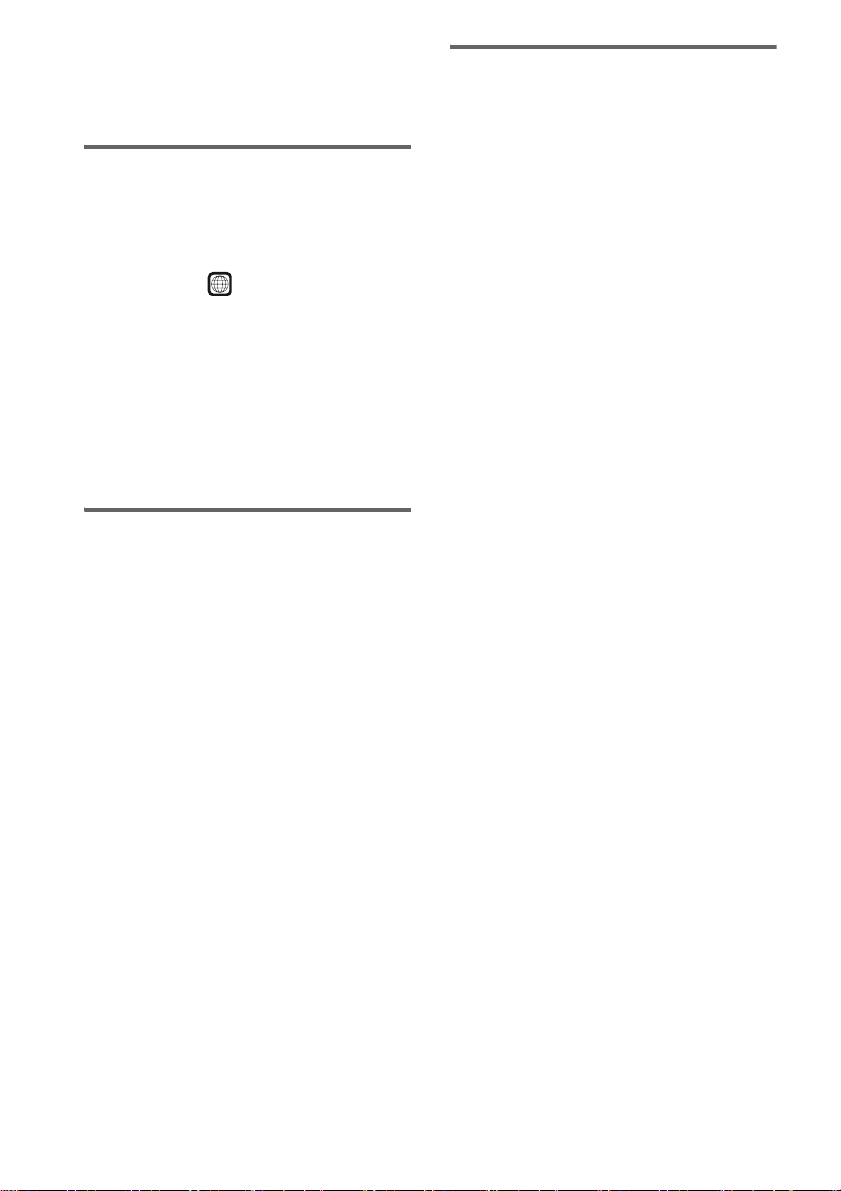
3)
층을 선택하려면 "Super Audio CD의 재생 영역
을 선택하기"(67페이지)를 참조하여 주십시오.
4)
영역을 선택하려면 "Super Audio CD의 재생 영
역을 선택하기"(67페이지)를 참조하여 주십시오.
지역 코드
본 시스템은 본체 뒷면에 지역 코드가 기재되
어 있으며 같은 지역 코드 라벨이 있는 DVD만
재생할 수 있습니다.
본 시스템에서는 라벨이 있는 DVD
ALL
VIDEO도 재생할 수 있습니다.
그 밖의 DVD VIDEO를 재생하려고 하면 TV
화면에 [Playback prohibited by area
limitations.(이 디스크는 지역 제한에 따라
재생이 금지되어 있습니다.)]라는 메시지가
나타납니다. 지역 제한에 의해 DVD VIDEO
를 재생할 수 없더라도, DVD VIDEO에 따라
지역 코드 표시가 되어 있지 않은 경우도 있습
니다.
DVD와 VIDEO CD의 재생 조작에 관한 주의
DVD 또는 VIDEO CD의 재생 조작에는 소프
트웨어 회사가 재생 상태를 설정해 놓는 경우
가 있습니다. 본 시스템에서는 소프트웨어 회
사가 의도한 디스크 내용에 따라 DVD와
VIDEO CD가 재생되므로 일부 재생 기능을
이용하지 못할 수도 있습니다. DVD나
VIDEO CD와 함께 제공된 사용설명서도 참
조하여 주십시오.
저작권
본 제품은 미국 특허권 및 그 밖의 지적재산권
에 의해서 보호되는 저작권 보호기술을 채택하
고 있습니다. 본 저작권 보호기술을 사용하려
면 Macrovision의 인가를 받아야 하며,
Macrovision이 허가하지 않는 한 가정용 및
기타 제한된 용도로만 사용해야 합니다. 본 제
품을 개조하거나 분해하는 것은 금지되어 있습
니다.
본 시스템은 Dolby* Digital 및 Dolby Pro
Logic(II) 응용 매트릭스 서라운드 디코더와
DTS** Digital Surround System을 갖추
고 있습니다.
* 이 제품은 Dolby Laboratories의 허가를 받아
제조되었습니다.
돌비, "Dolby", "Pro Logic" 및 이중 D 기호는
Dolby Laboratories의 상표입니다.
** Digital Theater Systems, Inc.의 허가를 받아
제조되었으며 "DTS" 및 "DTS Digital
Surround"는 Digital Theater Systems,
Inc.의 등록 상표입니다.
KR
8

시작하기 - 기본 -
주요 제원, 110페이지에서 포장 내용을 참조하여 주십시오.
리모컨에 배터리 넣기
본 시스템은 부속된 리모컨으로 작동할 수 있습니다. 배터리의 3와 #를 배터리실 안쪽의 마크에
방향을 맞추어서 R6(AA 사이즈) 배터리 두 개를 넣습니다. 리모컨을 사용할 때 컨트롤 장치의 리
모트 센서를 향해서 리모컨을 작동하여 주십시오.
시작하기 - 기본 -
• 온도와 습도가 지나치게 높은 장소에 리모컨을 방치하지 마십시오.
• 쓰던 배터리와 새 배터리를 혼용하지 마십시오.
• 특히 배터리를 교환할 때 리모컨 내부에 이물질이 들어가지 않도록 주의하십시오.
• 리모트 센서에 직사광선이나 조명 기구의 빛이 닿지 않도록 주의하십시오. 고장의 원인이 됩니다.
• 장기간 리모컨을 사용하지 않을 때에는 배터리의 누액에 의한 부식을 방지하기 위하여 배터리를 모두 꺼내 놓
으십시오.
KR
9

순서 1: 시스템 조립
시스템을 연결하기 전에 스탠드를 컨트롤 장치와 스피커에 장착하십시오.
• 조립 시 바닥이 손상되지 않도록 바닥에 천을 깔아 놓으십시오.
컨트롤 장치 조립
시작하기 - 기본 -
컨트롤 장치에 스탠드를 장착합니다.
아래에 나열된 부품을 사용하여 주십시오.
컨트롤 장치(1) 컨트롤 장치 스탠드(1) 컨트롤 장치 스탠드 커버
(1)
• 옵션 키트(WS-LF1HM)(별매품)를 사용하면 컨트롤 장치를 벽에 설치할 수 있습니다.
나사(검고 작은 나사)
(1)
1 컨트롤 장치의 볼트를 컨트롤 장치 스탠드의 슬롯에 끼운 다음 나사를 사용하여 컨트롤 장치를 고정
시킵니다.
컨트롤 장치
나사(검고 작은 나사)
,
SYSTEM CONTROL 코드
10
컨트롤 장치 스탠드
KR
SYSTEM CONTROL 코드를
컨트롤 장치 스탠드의 클램프에
끼웁니다.

2 컨트롤 장치 스탠드 커버를 컨트롤 장치 스탠드에 부착합니다.
컨트롤 장치 스탠드 커버를 컨트롤 장치 스탠드에 딸깍 소리가 나도록 끼웁니다.
,
시작하기 - 기본 -
컨트롤 장치 스탠드
컨트롤 장치 스탠드 커버에 난 구멍으로
SYSTEM CONTROL 코드를 빼냅니다.
컨트롤 장치 스탠드 커버
다음 페이지에 계속
11
KR
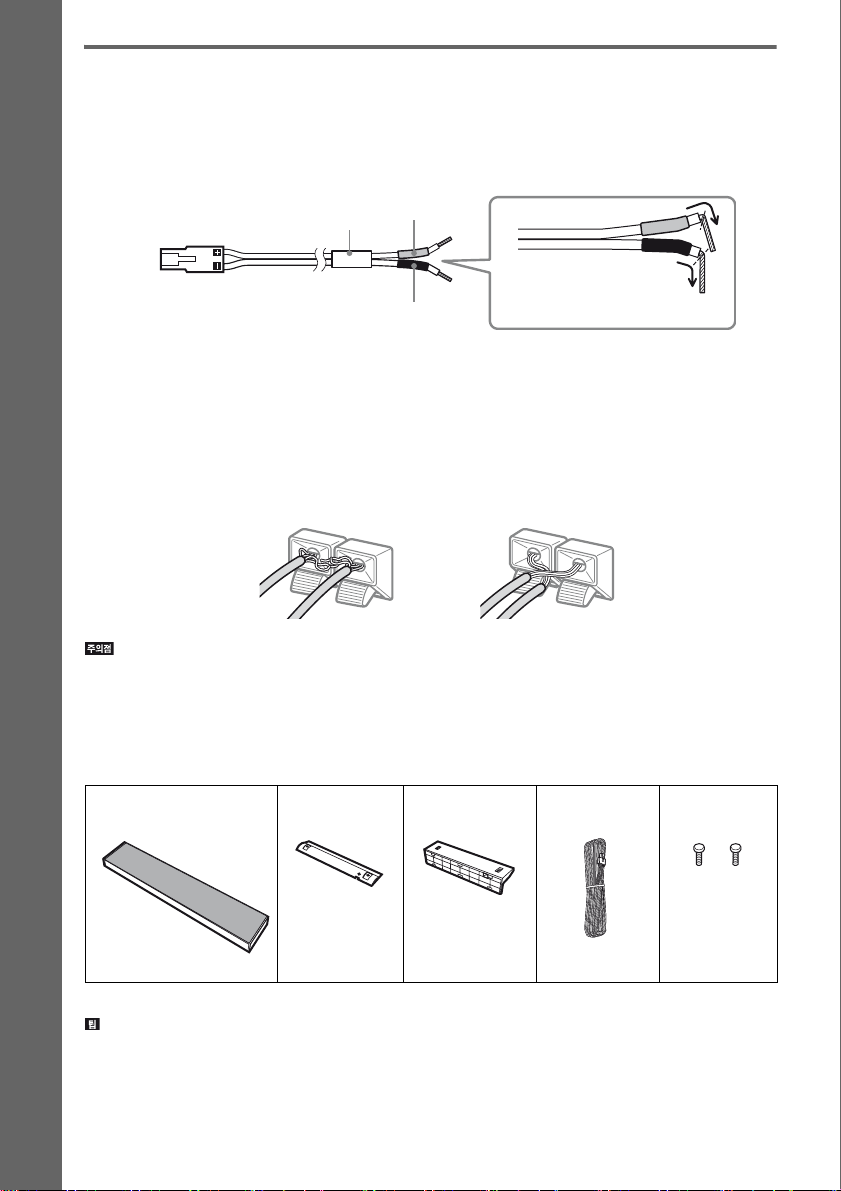
스피커 조립
스탠드를 부착하고, 스피커 코드를 센터 스피커, 프론트 스피커 및 서라운드 스피커에 연결합니다.
스피커 코드 연결에 대하여
스피커 코드의 커넥터와 컬러 튜브는 연결할 스피커의 라벨과 같은 색으로 되어 있습니다.
시작하기 - 기본 -
컬러 튜브
회색
검정
(+)
(-)
스피커 코드 절연 부분이
SPEAKER 단자에 걸리지
않도록 하십시오.
스피커의 단락을 방지하려면
스피커가 단락되면 시스템이 손상될 염려가 있습니다. 단락을 방지하려면 스피커를 연결할 때 반
드시 다음의 주의 사항을 지켜 주십시오. 각 스피커 코드의 노출 부분이 아래와 같이 다른 스피커
의 단자나 다른 스피커 코드의 노출 부분에 닿지 않도록 주의하십시오.
피복을 벗겨 낸 스피커
코드가 다른 스피커 단자에
접촉된다.
• 스피커 코드는 3와 3, #와 #처럼 반드시 컴포넌트의 올바른 단자와 맞추어 주십시오. 코드가 바뀌면 사운드
가 왜곡되거나 저음이 들리지 않게 됩니다.
피복을 벗겨 낸 부분이
너무 길어서 노출 부분이
서로 접촉된다.
센터 스피커를 연결하려면
아래에 나열된 부품을 사용하여 주십시오.
센터 스피커(1) 어져스터(1) 센터 스피커 받침대
스피커 뒷면의 라벨: 녹색
• 옵션 키트(WS-LF1HS)(별매품)를 사용하면 센터 스피커를 벽에 설치할 수 있습니다.
KR
12
(1)
스피커 코드(녹색)
(1)
나사
(은색 큰 나사)(2)

1 나사를 사용하여 어져스터와 센터 스피커 받침대를 고정합니다.
스피커 코드*
(녹색)
나사(은색 큰 나사)(2)
시작하기 - 기본 -
* 나사를 조이기 전에
스피커 코드의 길이
를 조절하십시오.
센터 스피커
검정
센터 스피커 받침대
어져스터
회색
m
센터 스피커 받침대의 구멍으로 스피커 코드를
빼냅니다.
어져스터에서 튀어나온
부분을 센터 스피커의
구멍에 끼웁니다.
센터 스피커의 각도를 조절하려면
나사 위치를 조절하여 각도를 설정할 수 있습니다.
12°
나사
다음 페이지에 계속
13
KR

프론트 및 서라운드 스피커를 연결하려면
스피커 스탠드를 프론트 및 서라운드 스피커에 부착합니다. 서라운드 스피커 (L)(왼쪽 서라운드
스피커)을 조립하는 절차는 다른 스피커를 조립하는 방법과 약간 다릅니다. (서라운드 스피커 (L)
에는 적외선 수신기가 있습니다.) 절차에 차이점이 있으면 "서라운드 스피커 (L)의 경우" 등으로
명시되어 있습니다.
아래에 나열된 부품을 사용하여 주십시오.
시작하기 - 기본 -
프론트 스피커
및 서라운드 스피커
1)
(R)
(3)
1)
프론트 스피커와 서라운드 스피커 (R)은 모양이 같습니다. 두 스피커를 구별하려면 스피커 뒷면의 라벨을 확
서라운드
스피커 (L)
적외선
수신기
2)
(1)
기둥(4) 받침대(4) 스피커 어댑터
스피커 코드(3)
(흰색, 적색,
회색)
코드 클램프(1) 나사
(4)
3)
스피커 어댑터
은색 작은 나사(8)
검고 큰 나사(12)
검고 중간 크기 나사
인하십시오.
프론트 스피커 (L)(왼쪽 프론트 스피커): 흰색 라벨
프론트 스피커 (R)(오른쪽 프론트 스피커): 빨간색 라벨
서라운드 스피커 (R)(오른쪽 서라운드 스피커): 회색 라벨
2)
서라운드 스피커 (L)(왼쪽 서라운드 스피커): 파란색 라벨
3)
포장을 풀면 스피커 어댑터 커버는 스피커 어댑터에 부착되어 있습니다.
• 옵션 키트(WS-LF1HS)(별매품)를 사용하면 프론트 스피커와 서라운드 스피커를 벽에 설치할 수 있습니다.
커버3)(4)
(1)
14
KR

완전하게 조립된 모습
적외선 수신기가 있는 스피커가 서라운드 스피커 (L)(왼쪽 서라운드 스피커)이고, 서라운드
스피커 (L)에 연결되어 있는 스피커가 서라운드 스피커 (R)(오른쪽 서라운드 스피커)이며,
나머지는 프론트 스피커입니다.
적외선 수신기
스피커 시스템
코드
흰색
적색
시작하기 - 기본 -
프론트 스피커 (L): 흰색 라벨
프론트 스피커 (R): 빨간색 라벨
서라운드 스피커 (R):
회색 라벨
서라운드 스피커 (L):
파란색 라벨
1 기둥을 받침대에 끼우고 나사를 사용하여 받침대를 고정시킵니다. (모든 스피커의 경우)
기둥 커버
(위쪽)
기둥
나사(검고 큰 나사)(3)
나사*
서라운드 스피커 (L)의
경우
나사(검고 중간 크기 나사)
,
코드 클램프
받침대 밑면
받침대
* 기둥에 부착되어 있는 나사는 빼지 마십시오. 이 나사는 스피커가 미끄러지지 않도록 하는 나사입니다.
나사를 사용하여 코드 클램프
를 고정합니다.
다음 페이지에 계속
15
KR

2 기둥 커버를 떼어내고, 스피커 어댑터를 기둥으로 밀어 넣고, 스피커 어댑터의 높이를 조절하고,
나사를 사용하여 고정합니다. (모든 스피커의 경우)
고리
기둥 커버
시작하기 - 기본 -
(위쪽)
나사
부착하기 전에 나사
를 느슨하게 해놓으
십시오(완전히 풀어
놓지는 마십시오).
스피커 어댑터
나사
,
기둥
스피커의 높이에 대하여
스피커 상단까지의 높이는 A + 390 mm입니다.
(A: 스피커 어댑터 상단과 받침대 상단까지의 거리.)
• 최저 위치: A = 570 mm, 스피커 상단 = 960 mm
• 최고 위치: A = 910 mm, 스피커 상단 = 1,300 mm
• 나중에 교체할 수 있도록 기둥 커버를 가지고 계십시오.
3 (서라운드 스피커 (L)의 경우)
스피커 코드의 커넥터를 스피커에 연결합니다.
커넥터(회색)
스피커 코드
,
16
서라운드 스피커 (L)의 뒷면
KR

4 (서라운드 스피커 (L)의 경우)
스피커 코드를 기둥으로 넣어 먼저 빼낸 다음, 스피커 시스템 코드를 넣고 빼냅니다.
스피커 코드를 약 100 mm 정도
접어서 꼬아 뭉칩니다.
스피커 코드를 통과시켜 빼낸 후
꼬인 것을 풀고 똑바로 폅니다.
스피커 코드
스피커 시스템 코드
기둥
스피커 시스템 코드
기둥
,
시작하기 - 기본 -
받침대 밑면
• 코드가 잘 빠져나오도록 기둥을 기울이십시오.
서라운드 스피커 (L)의 경우 다음 절차로 7단계로 건너뛰십시오.
스피커 코드와 스피커
시스템 코드를 코드
클램프에 끼웁니다.
다음 페이지에 계속
17
KR

5 (프론트 스피커 및 서라운드 스피커 (R)의 경우)
스피커 코드를 기둥으로 넣어 빼냅니다.
스피커 코드를 약 100 mm 정도
접어서 꼬아 뭉칩니다.
스피커 코드를 통과시켜 빼낸 후
꼬인 것을 풀고 똑바로 폅니다.
시작하기 - 기본 -
,
받침대 밑면
스피커 코드에 대하여
스피커 코드는 다음과 같이 사용하여 주십시오:
• 프론트 스피커 (L): 흰색
• 프론트 스피커 (R): 적색
• 서라운드 스피커 (R): 4단계에서 서라운드 스피
커 (L)에 연결한 스피커 코드를 사용하여 주십
시오.
6 (프론트 스피커 및 서라운드 스피커 (R)의 경우)
스피커 코드를 스피커에 연결합니다.
스피커 코드
검정
회색
기둥
18
스피커 뒷면
KR

7 스피커를 스피커 어댑터에 장착합니다. (모든 스피커의 경우)
스피커를 스피커 어댑터의 고리에 끼웁니다.
코드가 스피커 어댑터의 고리 사이와 기둥의 틈새를 지나가게 합니다.
스피커 코드
스피커 시스템 코드(서라운드
스피커 (L)만 해당)
,
틈
고리
고리에 코드가 끼지
않도록 하십시오.
스피커 어댑터
시작하기 - 기본 -
코드의 길이를 조절하여
주십시오.
8 나사를 사용하여 스피커를 고정시킵니다. (모든 스피커의 경우)
스피커 뒷면
스피커 어댑터
나사(은색 작은 나사)(2)
다음 페이지에 계속
19
KR

9 딸깍 소리가 나도록 스피커 어댑터에 스피커 어댑터 커버를 부착하고 기둥 커버를 부착합니다. (모
든 스피커의 경우)
스피커 어댑터 커버
기둥 커버
시작하기 - 기본 -
,
스피커 어댑터
스피커 뒷면
• 스피커 어댑터 커버를 비스듬하게 끼우지 마십시오. 스피커 어댑터 커버를 아래로 똑바로 끼워야 아래쪽
이 딱 맞게 됩니다.
20
잘됨
KR
잘못됨

순서 2: 시스템 연결
이 연결 방식은 시스템을 연결하는 기본 방식입니다. TV 연결 방식을 보려면 26 및 36페이지를
참조하여 주십시오. 다른 컴포넌트 연결 방식을 보려면 40페이지를 참조하여 주십시오.
아래의 연결 그림을 참조하고 다음 페이지에 있는 1에서 6의 추가 정보를 읽어 보십시오.
시작하기 - 기본 -
2 프론트 스피커 (L)
4 FM 와이어 안테나
4 AM 루프 안테나
서브우퍼 바닥
VIDEO IN Y PB/CBPR/C
ANTENNA
VIDEO 1
AM
FM 75
COAXIAL
1 컨트롤 장치
2 센터 스피커
COMPONENT VIDEO OUT
R
VIDEO IN
VIDEO 2
VIDEO S-VIDEO
MONITOR OUT
SYSTEM CONTROL ONLY FOR HCD-LF1H
2 프론트 스피커 (R)
5 적외선 송신기
서브우퍼
DIR-T1
SPEAKER
INPEDANCE
CENTER
USE 4
FRONT
L
FRONT
R
6 AC 전원 코드
서라운드 스피커 (L)
SA-TSLF1H DIR-R3
3 AC 어댑터
6 AC 전원 코드
서라운드 스피커 (R)
다음 페이지에 계속
21
KR

서브우퍼 취급에 관한 주의
• 서브우퍼를 들 때 서브우퍼에 난 구멍에 손을 넣지 마십시오. 스피커 드라이버가 손상될 수 있습니다. 서브우
퍼 바닥을 잡고 들어 주십시오.
시작하기 - 기본 -
서브우퍼
구멍
1 컨트롤 장치 연결
컨트롤 장치의 시스템 커넥터를 서브우퍼의 SYSTEM CONTROL 단자에 연결합니다.
SYSTEM CONTROL 코드의 플러그를 꽂은 다음 플러그의 나사를 조입니다.
서브우퍼 바닥
컨트롤 장치
서브우퍼
나사
VIDEO IN Y PB/CBPR/C
VIDEO IN
ANTENNA
VIDEO 1
VIDEO 2
AM
VIDEO S-VIDEO
MONITOR OUT
FM 75
COAXIAL
SYSTEM CONTROL ONLY FOR HCD-LF1H
COMPONENT VIDEO OUT
R
DIR-T1
SPEAKER
INPEDANCE
CENTER
USE 4
FRONT
L
FRONT
R
플러그
SYSTEM CONTROL 코드
22
KR

2 스피커 연결
프론트 및 센터 스피커를 연결하려면
스피커 코드의 커넥터를 대응되는 SPEAKER 단자에 연결합니다. 스피커 코드의 커넥터는 연결
할 단자와 같은 색으로 되어 있습니다.
시작하기 - 기본 -
프론트 스피커 (L)
서브우퍼
프론트 스피커 (R)
센터 스피커
서브우퍼 바닥
VIDEO IN Y PB/CBPR/C
VIDEO IN
ANTENNA
VIDEO 1
VIDEO 2
AM
VIDEO S-VIDEO
MONITOR OUT
FM 75
COAXIAL
SYSTEM CONTROL ONLY FOR HCD-LF1H
COMPONENT VIDEO OUT
R
DIR-T1
SPEAKER
INPEDANCE
CENTER
USE 4
FRONT
L
FRONT
R
스피커 코드
3 AC 어댑터 연결
서라운드 스피커 (L)의 스피커 시스템 코드를 AC 어댑터의 SA-TSLF1H 단자에 연결합니다.
AC 어댑터
SA-TSLF1H DIR-R3
스피커 시스템 코드
다음 페이지에 계속
23
KR

4 안테나 연결
AM 안테나를 연결하려면
안테나의 모양 및 길이는 AM 신호를 수신하도록 설계되었습니다. 안테나를 제거하거나 말아두지
마십시오.
1 루프 부분만 제거합니다.
2 AM 루프 안테나를 설치합니다.
시작하기 - 기본 -
3 코드를 AM 안테나 단자에 연결합니다.
코드(A) 또는 코드(B)를 단자 위치에 관계 없이 연결할 수 있습니다.
이 부분까지 삽입
합니다.
A
B
• AM 루프 안테나는 잡음이 발생하지 않도록 시스템이나 기타 AV 장치 근처에 두지 마십시오.
• AM 방송 사운드가 가장 잘 나오도록 AM 루프 안테나 방향을 조정하십시오.
AM
단자 클램프를 누른 상태로
코드를 삽입합니다.
4 코드를 살짝 잡아당겨서 AM 루프 안테나가 단단히 연결되어 있는지 확인합니다.
FM 와이어 안테나를 연결하려면
FM 와이어 안테나를 FM 75 Ω COAXIAL 단자에 연결합니다.
FM 와이어 안테나
(부속품)
FM 75 Ω COAXIAL 단자
또는
FM 와이어 안테나
(부속품)
FM 75 Ω COAXIAL 단자
• FM 와이어 안테나는 반드시 끝까지 빼 놓으십시오.
KR
24

• FM 와이어 안테나를 연결한 후에는 가급적 수평으로 해놓으십시오.
• FM 방송 수신 상태가 좋지 않으면 75 ohm 동축 케이블(별매품)을 사용하여 아래 그림과 같이 옥외 FM 안테
나에 본 시스템을 연결하여 주십시오.
시스템
옥외 FM 안테나
5 적외선 수신기 연결
사운드를 적외선 신호로 전송합니다. 서브우퍼의 DIR-T1 단자에 연결하여 주십시오.
분홍색
서브우퍼 바닥
서브우퍼
VIDEO IN Y PB/CBPR/C
VIDEO IN
ANTENNA
VIDEO 1
VIDEO 2
AM
VIDEO S-VIDEO
MONITOR OUT
FM 75
COAXIAL
SYSTEM CONTROL ONLY FOR HCD-LF1H
COMPONENT VIDEO OUT
R
DIR-T1
SPEAKER
INPEDANCE
CENTER
USE 4
FRONT
L
FRONT
R
적외선 송신기
6 AC 전원 코드 연결
시작하기 - 기본 -
서브우퍼 및 AC 어댑터의 AC 전원 코드를 벽면 콘센트에 연결하기 전에, 프론트 및 센터 스피커
를 서브우퍼에 연결하고 서라운드 스피커 (R)을 서라운드 스피커 (L)에 연결합니다(21페이지).
문제가 발생할 경우 전원 코드를 벽면 소켓에서 즉시 뺄 수 있도록 본 시스템을 설치하여 주십시오.
서브우퍼
AC 전원 코드
AC 어댑터
콘센트에 연결
AC 전원 코드
콘센트에 연결
25
KR
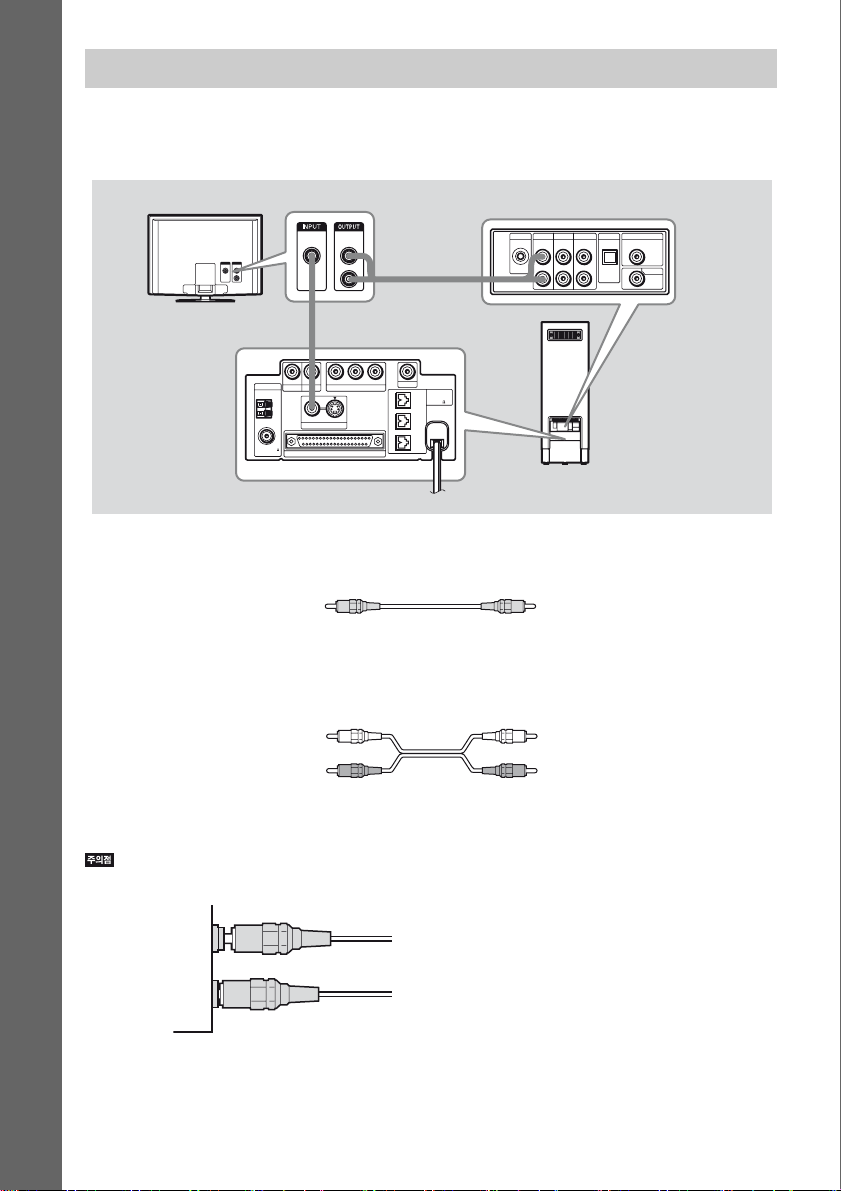
순서 3: TV 연결
이 연결 방식은 시스템과 TV를 연결하는 기본 방식입니다. 다른 TV 연결 방식을 보려면 36페이
지를 참조하여 주십시오. 다른 컴포넌트 연결 방식을 보려면 40페이지를 참조하여 주십시오.
컬러 방식(PAL 또는 NTSC)을 변경하려면 27페이지를 참조하여 주십시오.
TV
AUDIO
시작하기 - 기본 -
VIDEO
OUT
IN
L
R
B
서브우퍼 뒷면
VIDEO 1 VIDEO 2
ECM-AC1
AUDIO IN AUDIO IN AUDIO IN DIGITAL IN
TV VIDEO 1TV
DIGITAL IN
COAXIAL
L
VIDEO 2
OPTOCAL
DIGITAL
R
IN
COAXIAL
A
VIDEO IN Y PB/CBPR/C
VIDEO IN
ANTENNA
VIDEO 1
VIDEO 2
AM
VIDEO S-VIDEO
MONITOR OUT
FM 75
COAXIAL
SYSTEM CONTROL ONLY FOR HCD-LF1H
서브우퍼 바닥
필요한 코드
A 비디오 코드
.
이 연결을 통해 영상을 TV로 내보냅니다. 서브우퍼의 MONITOR OUT(VIDEO) 단자를 TV의
VIDEO IN 단자에 연결합니다.
B 오디오 코드(별매품)
COMPONENT VIDEO OUT
R
DIR-T1
SPEAKER
INPEDANCE
CENTER
USE 4
FRONT
L
FRONT
R
서브우퍼
노란색
흰색(L/오디오)
적색(R/오디오)
이 연결을 통해 TV 사운드를 시스템으로 내보냅니다. 연결하면 TV 사운드를 스피커로 들을 수
있습니다. 서브우퍼의 TV(AUDIO IN) 단자를 TV의 AUDIO OUT 단자에 연결합니다.
• 단자를 연결할 때 플러그를 단자 끝까지 삽입하십시오.
예
잘못됨
잘됨
KR
26

컬러 방식(PAL 또는 NTSC)을 변경하기
(아시아, 호주 및 중동 모델에만 해당)
연결할 TV에 따라 컬러 방식에 대해 PAL 또는 NTSC를 선택해야 할 수도 있습니다.
호주 및 중동 모델의 시스템 초기 설정은 PAL입니다.
아시아 모델의 시스템 초기 설정은 NTSC입니다.
컬러 방식을 변경하려면
1 "/1를 눌러 시스템 전원을 끕니다.
2 컨트롤 장치의 VOLUME -를 누른 상태에서 "/1를 눌러 시스템 전원을 켭니다.
전원이 켬으로 설정될 때까지 VOLUME -를 누르고 있어야 합니다.
이 작동을 수행할 때마다 컬러 방식이 PAL과 NTSC로 번갈아 전환됩니다.
컬러 방식이 NTSC로 설정되면 표시창에 "NTSC"가 잠깐 동안 점등됩니다.
시작하기 - 기본 -
27
KR

순서 4: 시스템을 배치하기
옆면 보기
적외선 신호
스피커를 배치하기
서라운드 사운드 효과를 최대한으로 즐기려면
서브우퍼를 제외한 모든 스피커는 청취 위치에
서 같은 거리에 설치하는 것이 좋습니다(A).
모든 스피커는 청취 위치에서 0.0에서 7.0 m(A)
시작하기 - 기본 -
범위에 설치할 수 있습니다.
서라운드 스피커 (L)의 적외선 송신기와 적외
선 수신기가 서로 일직선 상에 있도록 설치합
니다. 자세한 내용은 "적외선 송신기와 서라운
드 스피커 (L)의 적외선 수신기 조절"(29페이
지)을 참조하여 주십시오.
스피커는 아래 그림처럼 설치하여 주십시오.
적외선 송신기
서라운드 스피커 (L)의 적외선 수신기
측정 영역
10
10
적외선 송신기
적외선 수신기
서라운드 스피커 (L)
• 백열 전구와 같은 강력한 빛이나 직사광선에 노출된
장소에는 서라운드 스피커 (L)을 설치하지 마십시오.
• 적외선 송신기의 코드는 본 시스템 전용입니다.
• 경사진 곳에 스피커를 설치하지 마십시오.
• 다음과 같은 장소에는 스피커를 두지 마십시오:
– 극심한 고온 또는 저온의 장소
– 먼지가 많거나 더러운 장소
– 습도가 매우 높은 장소
– 진동이 있는 장소
– 직사광선이 닿는 장소
• 스피커 또는 스피커에 부착된 스피커 스탠드(별매
품)를 특수 처리(왁스, 오일, 연마 등)한 바닥에 직
접 설치한 경우에는 얼룩이나 변색의 원인이 되므로
주의하십시오.
• 청소 시에는 안경 클리닝 천과 같은 부드러운 헝겊
을 사용하십시오.
• 거친 헝겊이나 클렌저, 알코올이나 벤젠 등의 용해
제는 사용하지 마십시오.
• 스피커에 기대거나 매달리지 마십시오. 스피커가 넘
어질 수 있습니다.
약 10 m
다음 그림은 적외선 전송 영역(적외선이 도달
할 수 있는 범위)을 나타냅니다.
윗면 보기
적외선 신호
10
10
적외선 송신기
KR
28
서라운드 스피커 (L)
약 10 m
• 더 나은 배치를 위해 적외선 송신기를 벽에 설치할
수 있습니다. 자세한 내용은 34페이지를 참조하여
주십시오.
• 콘센트 및 스피커 레이아웃에 따라 서라운드 스피커
(L)과 (R)의 위치를 바꿀 수 있습니다(101페이지).
• 스피커의 위치를 변경할 경우 설정을 변경하는 것이
좋습니다. 자세한 내용은 "적합한 설정을 자동으로
보정하기"(89페이지)를 참조하여 주십시오.

• 스피커 레이아웃(예를 들면 청취 위치를 향하도록
서라운드 스피커 (L)을 배치하는 경우 등)에 따라,
또는 서라운드 스피커 (L)의 적외선 송신기와 적외
선 수신기 사이에 사람이나 물체 같은 장애물이 있
는 경우 외장형 적외선 수신기(부속품)를 대신 사용
할 수 있습니다. 적외선 수신기는 컴팩트 사이즈로
설치하기 쉽습니다. 자세한 내용은 "적외선 수신기
사용"(33페이지)을 참조하여 주십시오.
적외선 송신기와 서라운드 스피커 (L)의 적외선 수신기 조절
1 AC 어댑터의 POWER를 누른 다음 컨트롤
장치의 "/1를 누릅니다.
AC 어댑터와 시스템의 전원이 켜집니다.
AC 어댑터의 POWER 표시등이 점등되
고 서라운드 스피커 (L)의 적외선 상태 표
시등이 주황색으로 점등됩니다.
2 적외선 송신기와 서라운드 스피커 (L)의 적
외선 수신기가 서로 마주보게 합니다.
적외선 상태 표시등이 녹색으로 바뀔 때까
지 위치를 조절합니다.
시작하기 - 기본 -
송신이 잘 되도록 무선 시스템을 조절합니다.
"/1
컨트롤 장치
AC 어댑터
적외선 상태 표시등
적외선 수신기
POWER
POWER 표시등
• 적외선 송신기는 이동 가능하므로 방향을 쉽게 바꿀
수 있습니다.
• 더 나은 배치를 위해 적외선 송신기를 벽에 설치할
수 있습니다. 자세한 내용은 34페이지를 참조하여
주십시오.
• 적외선 송신기와 서라운드 스피커 (L)의 적외선 수
신기 사이에 사람이나 물체 같은 장애물이 없도록
하여 주십시오. 서라운드 스피커의 소리를 차단할
우려가 있습니다.
• 적외선 상태 표시등이 주황색으로 켜져 있으면 전송
이 되지 않는 것입니다. 적외선 상태 표시등이 녹색
으로 바뀔 때까지 적외선 송신기 및 서라운드 스피
커 (L)의 위치를 조절하여 주십시오.
• 적외선 상태 표시등이 주황색으로 깜박이면 적외선
수신기가 Sony의 다른 무선 제품으로부터 적외선
을 수신하고 있는 것입니다. 적외선 상태 표시등이
녹색으로 바뀌도록 적외선 송신기 및/또는 서라운
드 스피커 (L)을 이동하여 주십시오.
서라운드 스피커 (L)
29
KR
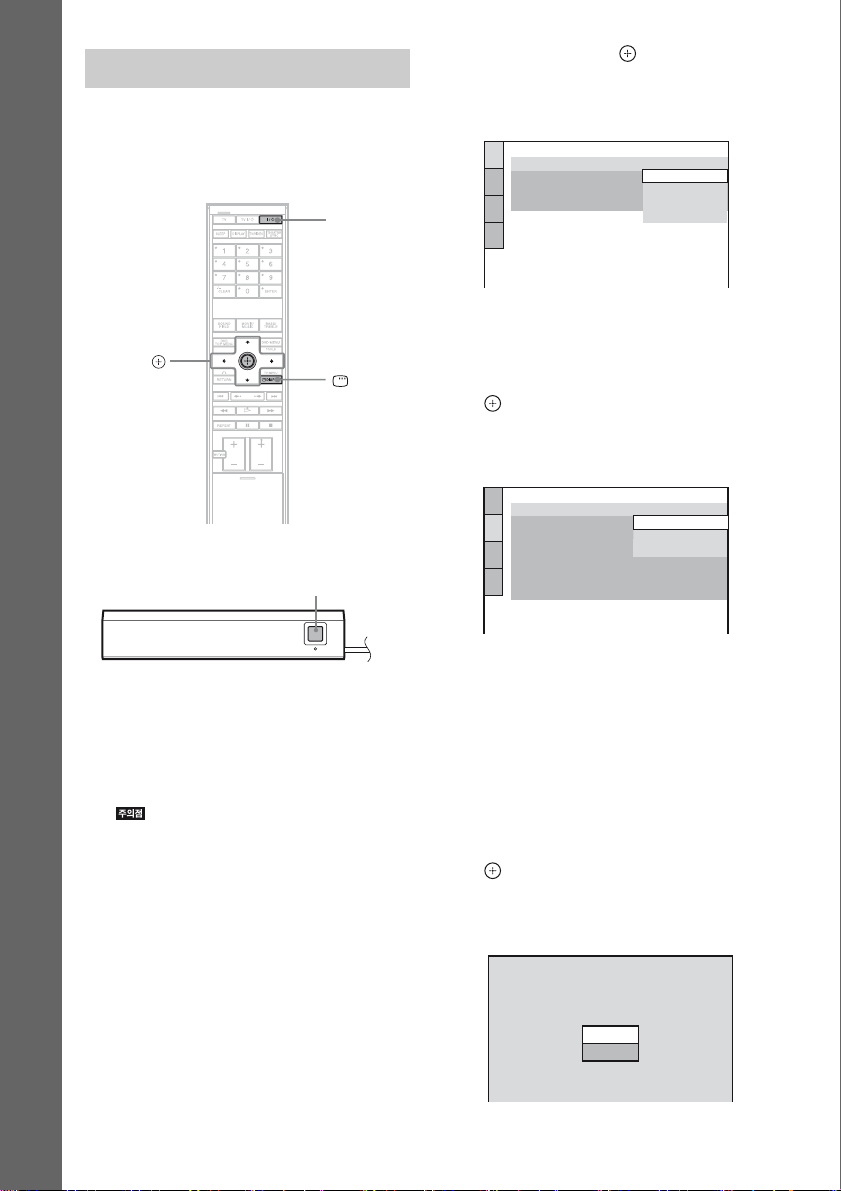
순서 5: 빠른 설정 수행
다음 순서에 따라 시스템을 사용하기 위한 최
소한의 기본 설정을 할 수 있습니다.
리모컨을 사용할 때 컨트롤 장치의 리모트 센
서를 향해서 리모컨을 작동하여 주십시오.
시작하기 - 기본 -
C/X/x/c,
"/1
DISPLAY
4 디스크를 넣지 않고 를 누릅니다.
화면 표시에 사용할 언어를 선택할 수 있
는 설정 화면이 나타납니다.
LANGUAGE SETUP
OSD:
MENU:
AUDIO:
SUBTITLE:
ENGLISH
ENGLISH
CHINESE 1
CHINESE 2
THAI
5 X/x를 눌러 언어를 선택합니다.
메뉴와 자막이 선택한 언어로 시스템에 나
타납니다.
6 를 누릅니다.
연결할 TV의 화면비 선택용 설정 화면이
나타납니다.
AC 어댑터
POWER
1 TV를 켭니다.
2 리모컨의 [/1와 AC 어댑터의 POWER를 누
릅니다.
시스템과 AC 어댑터의 전원이 켜집니다.
• 기능이 "DVD"로 설정되어 있는지 확인합
니다.
3 TV의 입력 셀렉터를 전환해서 시스템의 신
호가 TV 화면에 나타나도록 합니다.
화면 아래에 [Press [ENTER] to run
QUICK SETUP.(QUICK SETUP을
수행하려면 [ENTER]를 누르십시오.)]
이 나타납니다. 이 메시지가 나타나지 않
으면 빠른 설정을 표시한 다음, 다시 하십
시오(32페이지).
SCREEN SETUP
TV TYPE:
HDMI RESOLUTION:
BCR
/RGB (HDMI):
YC
COLOR SYSTEM (VIDEO CD):
SCREEN SAVER:
BACKGROUND:
4:3 OUTPUT:
4:3 LETTER BOX
JACKET PICTURE
16:9
16:9
4:3 PAN SCAN
ON
FULL
7 X/x를 눌러 사용 중인 TV 유형에 알맞은 설
정을 선택합니다.
x 와이드 화면 TV나 와이드 화면 대응 4:3
표준 TV를 사용하는 경우
[16:9](94페이지)
x 4:3 표준 TV를 사용하는 경우
[4:3 LETTER BOX] 또는 [4:3 PAN
SCAN](94페이지)
8 를 누릅니다.
[AUTO CALIBRATION] 표시가 나
타납니다.
AUTO CALIBRATION
Connect calibration mic. Start
measurement?
YES
NO
30
KR

9 서브우퍼 뒷면의 ECM-AC1 단자에 보정 마
이크를 연결하고 삼각대(별매품) 등을 사용
하여 사람의 귀 높이로 보정 마이 크를 설 치 하
여 주십시오.
각 스피커의 전면이 보정 마이크를 향하도
록 설치해야 하며 스피커와 보정 마이크
사이에는 장애물이 없어야 합니다.
VIDEO 1 VIDEO 2
ECM-AC1
AUDIO IN AUDIO IN AUDIO IN DIGITAL IN
서브우퍼 뒷면
보정 마이크
TV VIDEO 1TV
DIGITAL IN
OPTOCAL
COAXIAL
VIDEO 2
DIGITAL
COAXIAL
IN
FRONT
L
R
• 측정에 방해가 될 수 있으므로 측정하는 동안
(1분 정도 소요됨) 측정 영역(28페이지)에 들
어가지 마시고 소음을 내지 마십시오.
• 서라운드 스피커의 사운드가 출력되지 않으면
무선 시스템을 조정하여 주십시오. "적외선 송
신기와 서라운드 스피커 (L)의 적외선 수신기
조절"(29페이지)을 참조하여 주십시오.
• 서라운드 스피커 (L)을 오른쪽에 설치하면
"SL SR REVERSE" 설정(101페이지)이 자
동으로 "ON"으로 설정됩니다.
11 보정 마이크를 뽑고 C/c를 눌러서 [YES]를
선택합니다.
빠른 설정이 완료되었습니다. 연결 및 설
정 작업이 모두 끝났습니다.
Measurement complete.
FRONT L :
FRONT R :
CENTER :
SUBWOOFER :
SURROUND L :
SURROUND R :
If OK, unplug calibration mic and select
“YES”.
• 벽이나 마루로부터의 반사음이 측정에 영향을
줄 수도 있습니다.
• 측정에 실패할 경우에는 메시지를 따라
[AUTO CALIBRATION]을 다시 시도하
여 주십시오.
4.8m 0.0dB
4.8m 0.0dB
4.8m + 1.0dB
4.8m + 4.0dB
3.0m
3.0m
YES
NO
-
2.0dB
-
2.0dB
시작하기 - 기본 -
• "FRONT" 쪽이 프론트 스피커를 향하도록 보
정 마이크를 배치하여 주십시오.
10 X/x를 눌러 [YES]를 선택한 다음, 를 누
릅니다.
[AUTO CALIBRATION]이 시작됩니
다. 측정 중에는 조용히 하여 주십시오.
• [AUTO CALIBRATION]이 시작되면 큰
테스트 음이 출력됩니다. 음량을 낮출 수 없습
니다. 어린이와 이웃을 고려하여 주십시오.
빠른 설정을 끝내려면
아무 순서에서나 DISPLAY를 누릅니다.
• [AUTO CALIBRATION]을 취소할 경우 "스피
커의 설정"(99페이지)에서 스피커를 설정하여 주십
시오.
• 스피커 위치를 변경할 경우 스피커를 재설정하여 주
십시오. "적합한 설정을 자동으로 보정하기"(89페
이지)를 참조하여 주십시오.
• 설정을 변경하려면 "설정 화면을 사용하기"(92페
이지)를 참조하여 주십시오.
• [AUTO CALIBRATION] 및 [AUTO
CALIBRATION]의 오류 메시지에 관한 자세한
내용을 보려면 "적합한 설정을 자동으로 보정하기"
(89페이지)를 참조하여 주십시오.
다음 페이지에 계속
31
KR

빠른 설정 화면을 나타내려면
1 시스템이 정지 모드일 때 DISPLAY를 누릅
니다.
컨트롤 메뉴가 나타납니다.
2 X/x를 눌러 [SETUP]을 선택한 다음,
를 누릅니다.
[SETUP]의 옵션이 나타납니다.
시작하기 - 기본 -
BNR
1 2 ( 2 7
1 8 ( 3 4
T
QUICK
QUICK
CUSTOM
RESET
)
)
0 : 0 0 : 0 2
DVD VIDEO
3 X/x를 눌러 [QUICK]을 선택한 다음, 를 누
릅니다.
빠른 설정 화면이 나타납니다.
32
KR

처음에 - 고급 -
적외선 수신기 사용
스피커 레이아웃(예를 들면 청취 위치를 향하
도록 서라운드 스피커 (L)을 배치하는 경우 등)
에 따라, 또는 서라운드 스피커 (L)의 적외선
송신기와 적외선 수신기 사이에 사람이나 물체
같은 장애물이 있는 경우 외장형 적외선 수신
기(부속품)를 대신 사용할 수 있습니다. 적외
선 수신기는 컴팩트 사이즈로 설치하기 쉽습
니다.
적외선 수신기 스탠드를 사용할 경우 적외선
수신기와 스탠드에 있는 델타 마크가 정렬되도
록 하여 스탠드를 부착하십시오.
적외선 수신기
델타 마크
적외선 수신기 스탠드
적외선 수신기를 연결하려면
적외선 수신기의 코드를 AC 어댑터의 DIR-R3
단자에 연결합니다.
• 적외선 수신기를 AC 어댑터에 연결하면 적외선 수
신기가 활성화되고 서라운드 스피커 (L)의 적외선
수신기는 자동으로 활성화되지 않습니다.
• 적외선 수신기를 사용하는 경우 서라운드 스피커
(L)의 적외선 수신기 설치 방법을 따라 설치하십
시오.
처음에 - 고급 -
AC 어댑터
SA-TSLF1H DIR-R3
연한 파란색
적외선 수신기
33
KR

적외선 송신기와 적외선 수신기를 벽에 설치하기
다음과 같은 경우에 적외선 송신기와 적외선
수신기를 벽에 설치할 수 있습니다:
– 적외선 송신기와 적외선 수신기 사이에 장애
물이 있는 경우.
– 적외선 송신기와 적외선 수신기 사이에서 사
람들이 종종 지나다니는 경우.
적외선 송신기와 적외선 수신기를 둘 다 벽에
설치하는 경우 우선 적외선 수신기의 위치를
결정한 후 적외선 송신기의 위치를 조절하여
주십시오.
적외선 송신기를 벽에 설치하기
3 스탠드 바닥에 있는 구멍을 이용하여 적외선 송
신기를 나사에 겁니다.
설치 후 적외선 송신기가 움직이지 않도록
하십시오.
적외선 송신기
스탠드
1 적외선 송신기의 스탠드를 돌려 놓습니다.
적외선 송신기
스탠드
2 시판되는 나사 2개를 벽에서 4 mm 정도 나오
게 설치합니다.
30 mm 간격으로 나사를 설치합니다.
30 mm
5 - 7 mm
4 mm
• 스탠드 바닥에 있는 트로프에 코드를 보관할 수 있
습니다.
스탠드
트로프
• 벽면 재질과 강도에 맞는 나사를 사용하십시오.
• 강도가 낮은 벽에 적외선 송신기를 설치하지 마십
시오.
• Sony는 잘못된 설치(예를 들면 강도가 낮은 벽 등),
제품의 잘못된 사용 또는 자연 재해로 인한 손상이
나 사고에 대해 책임지지 않습니다.
• 코드를 연결하거나 뽑을 때에는 먼저 적외선 송신기
를 벽에서 떼어 내십시오.
34
KR

적외선 수신기를 벽에 설치하기
1 시판되는 나사를 벽에서 4 mm 정도 나오게 설
치합니다.
5 - 7 mm
4 mm
2 적외선 수신기 스탠드를 떼어 내고 적외선 수신
기의 뒷면에 있는 구멍을 나사에 겁니다.
설치 후 적외선 수신기가 움직이지 않도록
하십시오.
적외선 수신기
처음에 - 고급 -
적외선 수신기 스탠드
• 적외선 수신기 스탠드를 적외선 수신기에 다시 부착
할 경우 적외선 수신기와 스탠드에 있는 델타 마크가
정렬되도록 하여 스탠드를 부착하십시오(33페이지).
35
KR

TV 연결(고급)
TV 단자에 적합한 연결 방식을 선택하십시오.
비디오/HDMI* 코드 연결
재생된 DVD 영상을 TV로 전송합니다.
TV의 단자를 확인하고 A, B 또는 C의 연결 방법을 선택하십시오. 화질은 A(표준)에서 C(컴
포넌트)로 갈수록 향상됩니다.
HDMI 단자가 있는 TV의 경우 HDMI 코드(별매품)를 사용하여 TV와 컨트롤 장치를 연결하여
주십시오.
서브우퍼 바닥
비디오 입력
A
단자에 연결
VIDEO
IN
VIDEO IN 단자가 있는 TV
VIDEO IN Y PB/CBPR/C
VIDEO IN
ANTENNA
VIDEO 1
VIDEO 2
AM
VIDEO S-VIDEO
MONITOR OUT
FM 75
COAXIAL
SYSTEM CONTROL ONLY FOR HCD-LF1H
B
S VIDEO
IN
S VIDEO IN 단자가 있는 TV
R
COMPONENT VIDEO OUT
S 비디오 입력
단자에 연결
DIR-T1
SPEAKER
INPEDANCE
CENTER
USE 4
FRONT
L
FRONT
R
C
Y
PB/CB
PR/CR
COMPONENT VIDEO IN
단자가 있는 TV
컴포넌트 비디오
입력 단자에 연결
: 신호 흐름
* HDMI(High-Definition Multimedia Interface)
본 시스템은 버전 1.1의 High-Definition Multimedia Interface 사양을 기반으로 합니다.
본 시스템은 High-Definition Multimedia Interface(HDMI
TM
) 기술을 채택하고 있습니다.
HDMI, HDMI 로고 및 High-Definition Multimedia Interface는 HDMI Licensing LLC의 상표 또
는 등록 상표입니다.
A VIDEO IN 단자가 있는 TV에 연결하려면
비디오 코드를 연결합니다.
.
노란색
36
KR

B S VIDEO IN 단자가 있는 TV에 연결하려면
S 비디오 코드(별매품)를 연결합니다. 비디오 단자 대신 S 비디오 단자를 사용할 때에는 TV 모니
터도 S 비디오 단자를 사용해서 연결해야 합니다. S 비디오 신호는 비디오 신호와는 다른 모선으
로 송신되므로 비디오 단자에서는 출력되지 않습니다.
C COMPONENT VIDEO IN 단자가 있는 TV에 연결하려면
컴포넌트 비디오 코드(별매품)를 연결합니다. 비디오 단자 대신 COMPONENT VIDEO OUT
단자(Y, P
C
B, PR/CR)를 사용해서 연결해야 합니다. TV가 프로그레시브 형식 신호를 수용하는 경우에는
이 연결을 사용하고 시스템의 출력 채널을 프로그레시브 형식으로 설정해야 합니다(96페이지).
HDMI(High-Definition Multimedia Interface)/DVI(Digital Visual Interface) IN
단자가 있는 TV에 연결하려면
HDMI OUT(High-Definition Multimedia Interface 출력) 단자를 통해 고품질 디지털 영상
및 사운드를 즐기려면 보증된 HDMI(High-Definition Multimedia Interface) 코드(별매품)를
사용하십시오.
Super Audio CD 사운드는 HDMI OUT(High-Definition Multimedia Interface 출력) 단자
에서 출력되지 않습니다.
B/CB, PR/CR)를 사용하려면 TV 모니터도 COMPONENT VIDEO IN 단자(Y, PB/
녹색
청색
적색
처음에 - 고급 -
1 컨트롤 장치에서 컨트롤 장치 스탠드 커버와 HDMI 단자 커버를 제거합니다.
HDMI 단자 커버
,
컨트롤 장치 스탠드 커버
다음 페이지에 계속
37
KR

2 HDMI 코드를 연결합니다.
,
HDMI 코드
HDMI 코드를 컨트롤 장치 스탠드의
클램프에 겁니다.
3 컨트롤 장치 스탠드 커버와 HDMI 단자 커버를 컨트롤 장치에 부착합니다.
,
HDMI 단자 커버
컨트롤 장치 스탠드 커버
4 HDMI 코드를 TV에 연결합니다.
HDMI 단자가 있는 TV
HDMI IN
SYSTEM CONTROL 코드와 HDMI 코드를
컨트롤 장치 스탠드 커버 구멍으로 빼냅니다.
컨트롤 장치
38
HDMI IN에 연결
: 신호 흐름
KR

DVI(Digital Visual Interface) 입력 단자가 있는 TV에 연결하려면
HDMI(High-Definition Multimedia Interface)-DVI(Digital Visual Interface) 어댑
터(별매품)가 있는 HDMI(High-Definition Multimedia Interface)-DVI(Digital Visual
Interface) 컨버터 코드(별매품)를 사용하십시오. DVI(Digital Visual Interface) 단자는 오
디오 신호를 수신하지 않습니다. 또한 HDCP(High-Bandwidth Digital Content
Protection)와 호환되지 않는 DVI(Digital Visual Interface) 단자(예: PC 디스플레이의
DVI(Digital Visual Interface) 단자)에 HDMI OUT(High-Definition Multimedia
Interface 출력) 단자를 연결할 수 없습니다.
디지털 광학 코드를 사용하여 TV 연결하기
디지털 광학 출력 단자가 있는 TV(예: 디지털 위성 튜너 등이 있는 TV)는 서브우퍼 뒷면의
TV(AUDIO IN) 단자 대신 TV(DIGITAL IN OPTICAL) 단자에 연결할 수 있습니다.
본 시스템은 디지털 신호와 아날로그 신호를 모두 수용할 수 있습니다. 디지털 신호가 아날로그 신
호보다 우선합니다. 디지털 신호가 중지되면 2초 후에 아날로그 신호가 처리됩니다.
처음에 - 고급 -
광학 디지털 단자가 있는 TV
OPTICAL
DIGITAL
OUT
서브우퍼 뒷면
VIDEO 1 VIDEO 2
ECM-AC1
AUDIO IN AUDIO IN AUDIO IN DIGITAL IN
TV VIDEO 1TV
DIGITAL IN
OPTOCAL
COAXIAL
VIDEO 2
DIGITAL
COAXIAL
IN
L
R
광학 디지털 출력
단자에 연결
: 신호 흐름
• 디지털 광학 코드를 연결할 때 딸칵 소리가 날 때까지 커넥터를 삽입하십시오.
39
KR

다른 컴포넌트 연결
다른 컴포넌트의 VIDEO/AUDIO OUT 단자를 연결하여 다른 컴포넌트를 즐길 수 있습니다.
시스템과 다른 컴포넌트 연결
본 시스템의 스피커를 통해 다른 컴포넌트가 출력됩니다.
VCR, 디지털 위성 수신기 또는
비디오 출력 단자에
연결
오디오 출력 단자에
연결
PlayStation 2 등
VIDEO
OUT
AUDIO
OUT
L
R
COAXIAL
DIGITAL
OUT
연결
디지털 동축 출력 단자에
VIDEO IN Y PB/CBPR/C
VIDEO IN
ANTENNA
VIDEO 1
VIDEO 2
AM
VIDEO S-VIDEO
MONITOR OUT
FM 75
COAXIAL
SYSTEM CONTROL ONLY FOR HCD-LF1H
COMPONENT VIDEO OUT
R
DIR-T1
SPEAKER
INPEDANCE
CENTER
USE 4
FRONT
L
FRONT
R
VIDEO 1 VIDEO 2
ECM-AC1
AUDIO IN AUDIO IN AUDIO IN DIGITAL IN
TV VIDEO 1TV
DIGITAL IN
OPTOCAL
COAXIAL
VIDEO 2
DIGITAL
COAXIAL
IN
L
R
서브우퍼 뒷면
서브우퍼 바닥
서브우퍼
오디오 출력 단자에
연결
비디오 출력 단자에
연결
비디오 신호
VIDEO
OUT
AUDIO
OUT
L
R
디지털 동축 출력
단자에 연결
COAXIAL
DIGITAL
OUT
VCR, 디지털 위성 수신기 또는
PlayStation 2 등
: 신호 흐름
오디오 신호
• 연결된 단자 조합이 올바른지 확인하십시오. 오디오 코드를 VIDEO 1(AUDIO IN)에 연결한 경우 비디오 코
드는 VIDEO 1(VIDEO IN)에 연결해야 합니다.
40
KR

• 아날로그 코드와 디지털 코드를 모두 VIDEO 1 또는 2 연결에 연결하면 디지털 신호가 아날로그 신호보다 우
선시 됩니다.
다른 컴포넌트의 VIDEO OUT 단자를 본 시스템의 VIDEO 1 또는 2(VIDEO IN) 단자에 연결
하려면
비디오 코드를 사용하여 VCR 또는 다른 컴포넌트를 VIDEO 1 또는 2(VIDEO IN) 단자에 연결
합니다.
황색(비디오)
• VIDEO IN 단자로 들어오는 비디오 신호는 S VIDEO OUT 단자에서 출력되지 않습니다.
다른 컴포넌트의 AUDIO OUT 단자를 본 시스템의 VIDEO 1 또는 2(AUDIO IN) 단자에
연결하려면
오디오 코드(별매품)를 사용하여 VCR 또는 다른 컴포넌트를 VIDEO 1 또는 2(AUDIO IN) 단
자에 연결합니다. 코드를 연결할 때에는 반드시 컬러 코드 슬리브를 컴포넌트의 올바른 단자에 맞
추어 연결하여 주십시오.
흰색(L/오디오)
적색(R/오디오)
DIGITAL OUT(COAXIAL) 단자가 있는 디지털 위성 수신기를 연결하는 경우
디지털 위성 수신기는 본 시스템의 VIDEO 1 또는 2(AUDIO IN) 단자 대신 VIDEO 1 또는
2(DIGITAL IN COAXIAL) 단자에 연결할 수 있습니다.
본 시스템은 디지털 신호와 아날로그 신호를 모두 수용할 수 있습니다. 디지털 신호가 아날로그 신
호보다 우선합니다. 디지털 신호가 중지되면 2초 후에 아날로그 신호가 처리됩니다.
처음에 - 고급 -
DIGITAL OUT 단자가 없는 디지털 위성 수신기를 연결하려면
본 시스템의 VIDEO 1 또는 2 단자에만 디지털 위성 수신기를 연결합니다.
• 울림과 잡음을 방지하려면 단단하게 연결하십시오.
41
KR
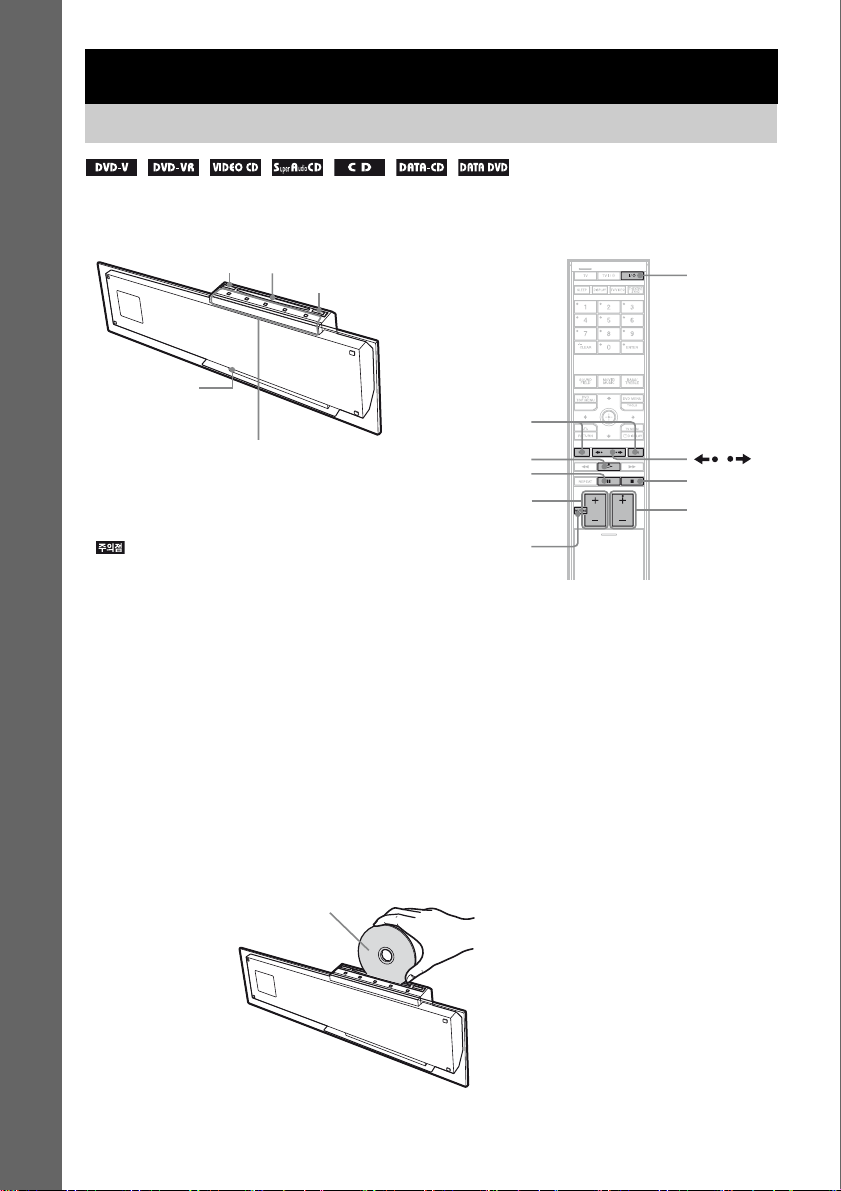
기본 조작
디스크를 재생하기
DVD 또는 VIDEO CD에 따라 일부 작동 방식이 다르거나 제한이 있는 경우가 있습니다.
사용 중인 디스크에 부속된 사용설명서를 참조하여 주십시오.
디스크 슬롯
기본 조작
1 (대기)
표시등
소프트 터치 버튼/표시등
(N/x/FUNCTION/VOLUME -/+)
이 버튼은 소프트 터치 버튼 표시등이 켜져 있을 때 작동됩니
다. 소프트 터치 버튼을 아무거나 누르면 표시등이 점등되어
원하는 버튼을 누를 수 있습니다.
• 이 버튼은 가볍게 눌러도 작동됩니다. 세게 누르지 마십
시오.
• 몇 초 동안 소프트 터치 버튼을 누르지 않으면 소프트 터
치 버튼 표시등이 꺼집니다.
"/1
Z
./>
H
X
VOLUME
+/-
MUTING
"/1
/
x
FUNCTION
+/-
1 TV를 켭니다.
2 TV의 입력 셀렉터를 본 시스템으로 전환합니다.
3 컨트롤 장치의 "/1를 누릅니다.
시스템 전원이 켜집니다.
시스템 모드가 "DVD"로 설정되어 있지 않으면 리모컨의 FUNCTION +/- 또는 컨트롤 장
치의 FUNCTION(소프트 터치 버튼)을 눌러 "DVD"를 선택합니다.
표시창에 "No Disc"가 나타나고 디스크를 읽을 준비가 됩니다.
4 디스크를 넣습니다.
디스크가 자동으로 안으로 끌어당겨질 때까지 디스크 슬롯 안으로 디스크를 밀어 넣습니다.
라벨 쪽을 앞으로
KR
42

디스크가 컨트롤 장치 안으로 자동으로 들어가고 표시창에 다음과 같은 표시가 나타납니다.
5 리모컨의 H 또는 컨트롤 장치의 H(소프트 터치 버튼)를 누릅니다.
재생이 시작됩니다(연속 재생).
리모컨에서 음량을 조절하거나 컨트롤 장치의 VOLUME +/-(소프트 터치 버튼)를 누릅니다.
대기 모드에서 절전하려면
시스템 전원이 켜진 상태에서 "/1를 누릅니다. 대기 모드를 취소하려면 "/1를 한 번 누릅니다.
그 밖의 조작
목적 버튼
정지하기 리모컨의 x 또는 컨트롤 장치의 x (소프트 터치 버튼).
일시정지하기
일시정지 후에 재생을 다시
시작하기
다음 챕터, 트랙 또는 장면
으로 이동하기
이전 챕터, 트랙 또는 장면
으로 이동하기
사운드 소거하기 MUTING. 음소거를 취소하려면 이 버튼을 다시 누르거
재생을 중지하고 디스크를
꺼내기
이전 장면을 재생하기* 재생 중에 (순간 재생).
현재 장면으로 고속감기** 재생 중에 (순간 이동).
* DVD VIDEO/DVD-RW/DVD-R 전용. DivX 비디오 파일을 제외한 나머지 파일에 대해 버튼을 사용할
수 있습니다.
** DVD VIDEO/DVD-RW/DVD-R/DVD+RW/DVD+R 전용. DivX 비디오 파일을 제외한 나머지 파일
에 대해 버튼을 사용할 수 있습니다.
X
X 또는 H
> (JPEG 제외)
. (JPEG 제외)
나 VOLUME +를 눌러서 음량을 조절합니다.
Z
기본 조작
• 장면에 따라 순간 재생(Instant Replay) 또는 순간 이동(Instant Advance) 기능을 사용하지 못할 수 있습
니다.
• CD Graphics(중남미 모델에만 해당)를 재생할 때 영상이 매끄럽게 나타나지 않을 수도 있습니다.
43
KR
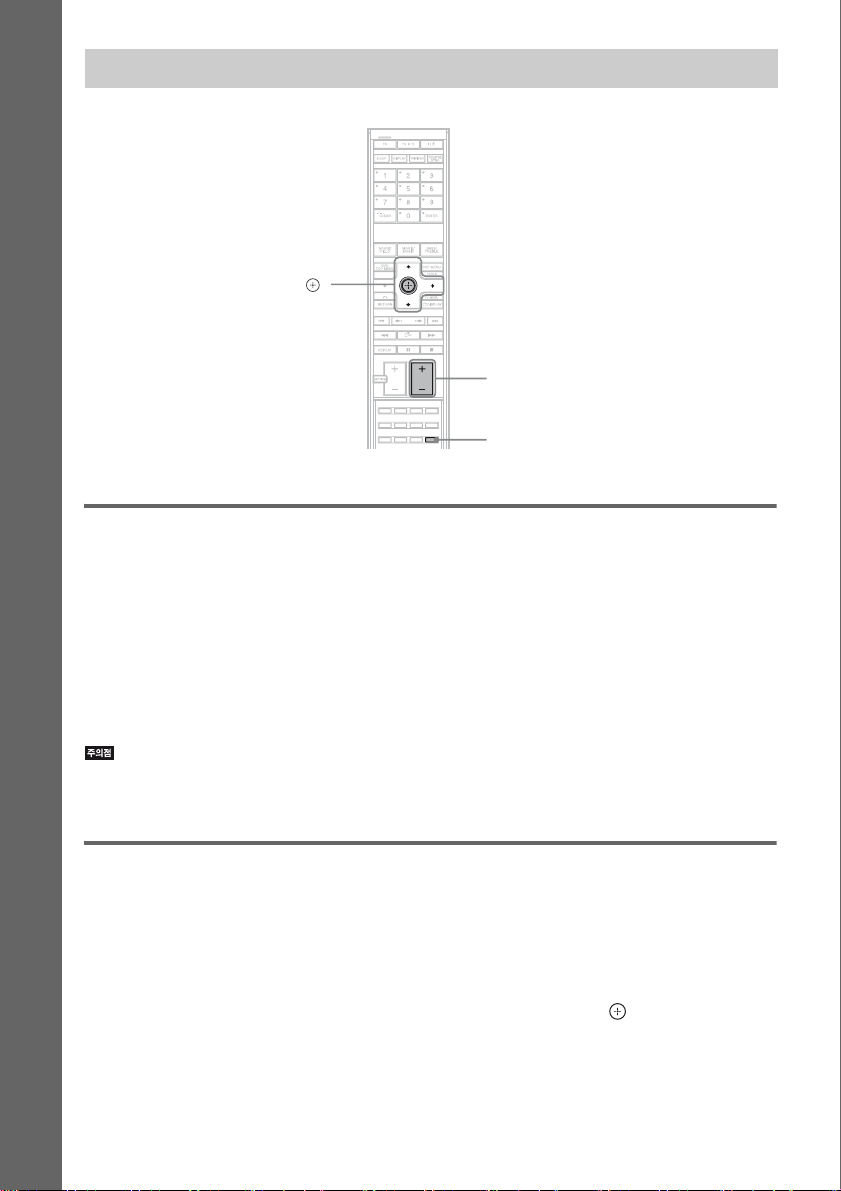
라디오 또는 기타 컴포넌트 즐기기
기본 조작
X/x/c,
커버를 연 상태.
FUNCTION
+/-
AMP MENU
연결된 컴포넌트를 선택하기
서브우퍼의 TV, VIDEO 1 또는 VIDEO 2 단자에 연결된 TV, VCR 또는 그 밖의 컴포넌트를
사용할 수 있습니다. 각 컴포넌트의 자세한 조작 방법은 기기에 부속된 사용설명서를 참조하여 주
십시오.
"TV", "VIDEO 1" 또는 "VIDEO 2"가 표시창에 나타날 때까지 FUNCTION +/-를 반복해서 누릅니다.
FUNCTION +를 누를 때마다 시스템 모드가 다음과 같은 순서로 변경됩니다.
(FUNCTION -를 누를 때마다 시스템 모드가 역순으로 변경됩니다.)
DVD t FM t AM t TV t VIDEO 1 t VIDEO 2 t DVD t ...
• TV(AUDIO IN) 단자(아날로그 연결) 및 TV(DIGITAL IN OPTICAL) 단자(디지털 연결)나, VIDEO 1
또는 2(AUDIO IN) 단자(아날로그 연결) 및 VIDEO 1 또는 2(DIGITAL IN COAXIAL) 단자(디지털 연
결)를 동시에 사용하는 경우 디지털 연결이 우선 적용됩니다.
연결된 컴포넌트로부터 사운드 입력 레벨 변경
서브우퍼의 AUDIO IN (VIDEO 1, VIDEO2, TV) 단자의 입력 감도를 변경할 수 있습니다.
1 "TV", "VIDEO 1" 또는 "VIDEO 2"가 표시창에 나타날 때까지 FUNCTION +/-를 반복해서 누
릅니다.
2 AMP MENU를 누릅니다.
3 표시창에 "ATTENUATE"가 나타날 때까지 X/x를 반복해서 누른 다음, 또는 c를 누릅니다.
KR
44

4 X/x를 눌러 설정을 선택합니다.
밑줄 쳐진 항목은 공장 출하 시의 설정입니다.
• ON
: 입력 레벨을 감소(attenuate)시킵니다. 들을 때 왜곡이 발생하면 설정합니다.
• OFF: 일반 입력 레벨. 입력 레벨이 낮을 경우 설정합니다.
5 를 누릅니다.
6 AMP MENU를 누릅니다.
AMP 메뉴가 꺼집니다.
기본 조작
45
KR

모든 스피커에서 TV 또는 VCR 사운드를 즐기기
본 시스템의 모든 스피커에서 TV 또는 VCR 사운드를 즐길 수 있습니다.
자세한 내용은 "TV 연결(고급)"(36페이지) 및 "다른 컴포넌트 연결"(40페이지)을 참조하여 주
십시오.
기본 조작
SOUND
FIELD
FUNCTION
+/-
1 "TV", "VIDEO 1" 또는 "VIDEO 2"가 표시창에 나타날 때까지 FUNCTION +/-를 반복해서 누
릅니다.
2 표시창에 원하는 음장이 나타날 때까지 SOUND FIELD를 반복해서 누릅니다.
6개의 스피커에서 2채널 소스의 TV 사운드나 스테레오 사운드를 출력하려면 "Pro Logic II
Movie" 또는 "Pro Logic II Music" 음장을 선택하여 주십시오.
음장에 대한 자세한 내용은 48페이지를 참조하여 주십시오.
• TV(AUDIO IN) 단자(아날로그 연결) 및 TV(DIGITAL IN OPTICAL) 단자(디지털 연결)나, VIDEO 1
또는 2(AUDIO IN) 단자(아날로그 연결) 및 VIDEO 1 또는 2(DIGITAL IN COAXIAL) 단자(디지털 연결)
를 동시에 사용하는 경우 디지털 연결이 우선 적용됩니다.
46
KR
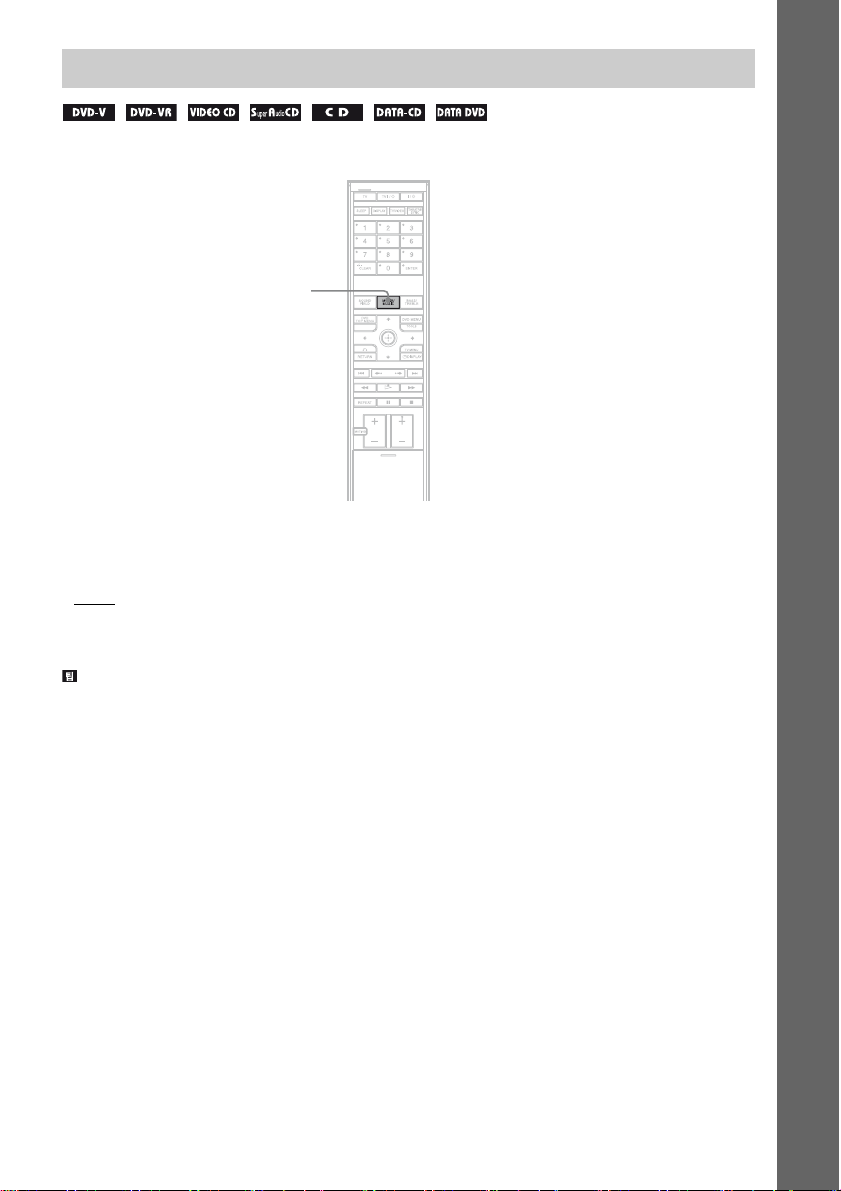
동영상 또는 음악 모드 선택하기
동영상 또는 음악에 적합한 사운드 모드를 선택할 수 있습니다.
MOVIE/
MUSIC
재생 중에 MOVIE/MUSIC을 누릅니다.
표시창에 원하는 모드가 나타날 때까지 MOVIE/MUSIC을 반복해서 누릅니다. 밑줄 쳐진 항목
은 공장 출하 시의 설정입니다.
• Auto
: 디스크에 따라 사운드 효과 재생 모드를 자동으로 선택합니다.
• Movie: 동영상에 적합한 사운드를 재생합니다.
• Music: 음악에 적합한 사운드를 재생합니다.
기본 조작
• 동영상 또는 음악 모드를 선택한 경우 표시창에 "MOVIE" 또는 "MUSIC"이 표시됩니다.
47
KR

사운드를 조절하기
음장을 사용하여 서라운드 사운드를 즐기기
미리 프로그램된 본 시스템의 음장을 선택하면
서라운드 사운드를 즐길 수 있습니다. 영화관
을 옮겨 놓은 듯한 현장감 넘치고 박력있는 사
운드를 가정에서 즐길 수 있습니다.
SOUND
FIELD
음장 표시
PORTABLE AUDIO
ENHANCER
2 CHANNEL STEREO 2Channel Stereo
* DCS 기술 사용
Portable Audio
Enhancer
원래 사운드를 자동 출력하기
x AUTO FORMAT DIRECT STANDARD
자동 디코딩 기능은 입력되는 음성 신호 유형
(Dolby Digital, DTS, 표준 2채널 스테레오)
을 자동 감지하고 필요에 따라 적절하게 디코
딩합니다. 이 모드는 효과(반향 등)를 일절 추
가하지 않고 사운드를 녹음/인코딩했을 때와
똑같이 재현합니다.
단 저주파수 신호(Dolby Digital LFE 등)가
없을 때에는 서브우퍼로 출력하기 위해 저주파
수 신호를 만들어 냅니다.
여러 스피커로부터 사운드 출력하기
x AUTO FORMAT DIRECT MULTI
이 모드를 사용하면 여러 스피커로부터 모든 디
스크 유형의 오디오 재생을 즐길 수 있습니다.
• 소스에 따라 사운드가 여러 스피커에서 출력되지 않
을 수 있습니다.
SOUND FIELD를 누릅니다.
표시창에 원하는 음장이 나타날 때까지
SOUND FIELD를 반복해서 누릅니다.
모든 음장 목록
음장 표시
AUTO FORMAT DIRECT
STANDARD
AUTO FORMAT DIRECT
MULTI
Dolby Pro Logic II MOVIE Pro Logic II Movie
Dolby Pro Logic II MUSIC Pro Logic II Music
CINEMA STUDIO EX Cinema Studio EX*
LIVE CONCERT Live Co nc ert
SPORTS STADIUM Spo rts S tadium
KR
48
Auto Format
Direct Standard
Auto Format
Direct Multi
CD와 같은 2채널 소스를 5.1채널로 출력하기
x Dolby Pro Logic II MOVIE/MUSIC
Dolby Pro Logic II는 2채널 소스에서 다섯
개의 전대역폭 출력 채널을 생성합니다. 이것
은 새 사운드나 음색을 일체 추가하지 않고 공
간 특성을 확장하는 첨단 고순도 매트릭스 서
라운드 디코더를 사용해서 재현됩니다.
• 입력 신호가 멀티 채널 소스인 경우에는 "Dolby
Pro Logic II Movie/Music"이 취소되고 멀티 채
널 소스가 바로 출력됩니다.
• 2개 국어 방송 사운드가 입력될 경우에는 "Dolby
Pro Logic II Movie/Music"은 효과가 없습니다.

Digital Cinema Sound 즐기기
DCS(Digital Cinema Sound)에 대하여
Sony는 Sony Pictures Entertainment와
협력하여 스튜디오의 사운드 환경을 측정하였
으며, Sony가 보유한 DSP(Digital Signal
Processor) 기술과 측정 데이터를 통합하여
"Digital Cinema Sound"를 개발했습니다.
"Digital Cinema Sound"는 영화 감독이 선
호하는 이상적인 영화관 사운드 환경인 홈시어
터로 시뮬레이트합니다.
x CINEMA STUDIO EX
Sony Pictures Entertainment "Kim
Novak Theater" 영화 제작소의 사운드 특성
을 재현합니다. 이 모드는 음향 효과가 많은 공
상과학 영화나 액션 영화 감상에 이상적입니다.
Cinema Studio EX에 대하여
Cinema Studio EX는 Dolby Digital
DVD와 같은 멀티 채널 형식으로 인코딩된 영
화 소프트웨어를 즐기는 데 이상적입니다. 이
모드는 Sony Pictures Entertainment 스
튜디오의 사운드 특성을 재현합니다.
Cinema Studio EX는 다음 세 가지 요소로
구성됩니다.
• Virtual Multi Dimension(가상 다차원)
한 쌍의 실제 서라운드 스피커로부터 청취자
주위에 5세트의 가상 스피커를 생성합니다.
• Screen Depth Matching(화면 심도 일치)
영화관에서는 사운드가 영화 화면에 나타나
는 영상 안에서 나오는 것처럼 들립니다. 이
요소는 프론트 스피커의 사운드를 화면 "속
으로" 이동시킴으로써 청취실에서 이와 동일
한 느낌을 창출합니다.
• Cinema Studio Reverberation(시네마
스튜디오 반향)
영화관에서 느낄 수 있는 반향음을 재현합니
다. Cinema Studio EX는 이러한 요소들을
동시에 가동시키는 통합 모드입니다.
• 가상 스피커 효과를 사용하면 재생 신호의 노이즈가
증가할 수 있습니다.
• 가상 스피커를 채용하는 음장으로 들을 경우, 서라
운드 스피커에서 직접 나오는 소리는 들리지 않습
니다.
서라운드 사운드 즐기기
x LIVE CONCERT
이 모드는 300석 규모의 라이브 무대 음향을
재현합니다.
x SPORTS STADIUM
이 모드는 대규모 야외 경기장의 느낌을 재현
합니다.
x PORTABLE AUDIO ENHANCER
이 모드는 휴대용 오디오 기기에서 깨끗하고
향상된 사운드 이미지를 재현합니다. 이 모드
는 MP3 및 기타 압축되어 있는 음악에 이상적
입니다.
프론트 스피커와 서브우퍼만 사용하기
x 2 CHANNEL STEREO
이 모드에서는 좌우 프론트 스피커와 서브우퍼
에서 사운드가 출력됩니다. 표준 2채널(스테레
오) 소스는 음장 처리가 완전히 무시됩니다. 멀
티 채널 서라운드 형식은 2채널로 다운믹스됩
니다.
그 결과 좌우 프론트 스피커와 서브우퍼만을
사용해서 모든 소스를 재생할 수 있습니다.
서라운드 효과를 지우려면
표시창에 "Auto Format Direct
Standard" 또는 "2Channel Stereo"가 나
타날 때까지 SOUND FIELD를 반복해서 누
릅니다.
• 각 기능 모드에 대해 선택한 최종 음장이 시스템에
기억됩니다.
사운드를 조절하기
49
KR

저음 및 고음 레벨 조절하기
저음 및 고음 레벨을 간편하게 조절할 수 있습
니다.
BASS/
TREBLE
X/x,
1 표시창에 "Bass Level" 또는 "Treble
Level"이 나타날 때까지 BASS/TREBLE
을 반복해서 누릅니다.
• Bass Level: 저음 레벨 조절
(-6 - +6, 1 단위).
• Treble Level: 고음 레벨 조절
(-6 - +6, 1 단위).
2 X/x를 눌러 조절합니다.
표시창에 조절된 값이 나타납니다.
3 를 누릅니다.
50
KR

디스크 재생의 다양한 기능
재생 방향
×2B t 1M t 2M t 3M
디스크상의 특정 위치를 검색하기
(Scan, Slow-motion Play, Freeze
Frame)
영상을 모니터링하거나 저속으로 재생함으로
써 디스크상의 특정 위치로 신속하게 이동할
수 있습니다.
H
m/M
/
c/C
STEP
3M(DVD VIDEO/DVD-VR 모드/DivX 비디오/
VIDEO CD 전용)
×2B(DVD VIDEO/Super Audio CD/CD 전용)
반대 방향
×2b t 1m t 2m t 3m
3m(DVD VIDEO/DVD-VR 모드/DivX 비디오/
VIDEO CD 전용)
×2b(DVD VIDEO 전용)
누를 때마다 재생 속도가 빨라집니다.
• 중남미 모델의 경우에는 CD Graphics에 대해 스
캔 기능이 작동하지 않습니다.
프레임 단위로 보기(Slow-motion Play)
(DVD VIDEO, DVD-RW, DivX 비디오,
VIDEO CD 전용)
시스템이 일시정지 모드에 있을 때 /m 또
는 M/ 를 누릅니다. 정상 속도로 되돌아가
려면 H를 누릅니다. Slow-motion Play
도중 /m 또는 M/ 를 누를 때마다 재
생 속도가 바뀝니다. 두 종류의 속도가 있습니
다. 누를 때마다 다음과 같이 속도 표시가 바뀝
니다:
디스크 재생의 다양한 기능
• DVD/DivX 비디오/VIDEO CD에 따라 여기에서
설명하는 기능 중 사용할 수 없는 것이 있을 수 있습
니다.
디스크를 고속감기 또는 고속되감기로 재생해서 신속하게 특정 위치로 이동 하기(Scan)
(JPEG 제외)
디스크를 재생하는 동안 /m 또는 M/
를 누릅니다. 원하는 위치를 찾으면 H를 눌러
정상 속도로 되돌아갑니다. 스캔 중에 /m
또는 M/ 를 누를 때마다 재생 속도가 바뀝
니다. 누를 때마다 다음과 같이 속도 표시가 바
뀝니다. 실제 속도는 디스크에 따라 다를 수 있
습니다.
재생 방향
2 y 1
반대 방향(DVD VIDEO/DVD-RW 전용)
2 y 1
한 번에 한 프레임만 재생(Freeze Frame)
(Super Audio CD, CD, MP3 및 JPEG 제외)
시스템이 일시정지 모드에 있을 때 C STEP
을 눌러 다음 프레임으로 이동합니다.
c STEP을 눌러 앞 프레임으로 이동합니다
(DVD VIDEO/DVD-RW 전용). 일반 재생
속도로 되돌아가려면 H를 누릅니다.
다음 페이지에 계속
51
KR

• VR 모드에서는 DVD-R/DVD-RW의 정지영상
을 검색할 수는 없습니다.
• DATA CD/DATA DVD의 경우 이 기능은 DivX
비디오 파일에 대해서만 작동합니다.
타이틀/챕터/트랙/ 장면 등 검색하기
타이틀이나 챕터별로 DVD를 검색할 수 있으
며 트랙, 인덱스 또는 장면별로 VIDEO CD/
Super Audio CD/CD/DATA CD/DATA
DVD를 검색할 수 있습니다. 디스크의 타이틀
이나 트랙에는 고유한 번호가 할당되므로 해당
숫자를 입력하여 원하는 타이틀이나 트랙을 선
택할 수 있습니다. 또는 타임 코드를 사용하여
장면을 검색할 수도 있습니다.
숫자 버튼
CLEAR
X/x,
DISPLAY
1 DISPLAY를 누릅니다. (JPEG 이미지
파일이 포함된 DATA CD/DATA DVD를
재생할 때는 DISPLAY를 두 번 누릅
니다.)
컨트롤 메뉴가 나타납니다.
2 X/x를 눌러서 검색 방법을 선택합니다.
x DVD VIDEO/DVD-RW를 재생할 때
[TITLE]
[CHAPTER]
[TIME/TEXT]
타임 코드를 입력하여 시작 위치를 검색하
려면 [TIME/TEXT]를 선택합니다.
52
KR

x PBC 재생 기능이 없는 VIDEO CD/
Super VCD를 재생할 때
[TRACK]
[INDEX]
x PBC 재생 기능이 있는 VIDEO CD/
Super VCD를 재생할 때
[SCENE]
x Super Audio CD를 재생할 때
[TRACK]
[INDEX]
x CD를 재생할 때
[TRACK]
x DATA CD(MP3 오디오)를 재생할 때
[ALBUM]
[TRACK]
x DATA CD(JPEG 파일)를 재생할 때
[ALBUM]
[FILE]
x DivX 비디오를 재생할 때
[ALBUM]
[FILE]
예: [CHAPTER]를 선택하는
경우
[** (**)]가 선택됩니다(**는 숫자입니다).
괄호 안의 숫자는 타이틀, 챕터, 트랙, 인
덱스, 장면, 앨범 또는 파일의 전체 수를 나
타냅니다.
)
1 2 ( 2 7
)
1 8 ( 3 4
T
1 : 3 2 : 5 5
DVD VIDEO
3 를 누릅니다.
[** (**)]가 [-- (**)]로 변경됩니다.
)
1 2 ( 2 7
)
T
( 3 4
1 : 3 2 : 5 5
DVD VIDEO
4 X/x 또는 숫자 버튼을 눌러 검색할 타이틀,
챕터, 인덱스, 장면 등을 선택합니다.
잘못 조작했을 경우
CLEAR를 눌러서 번호를 취소한 다음,
다른 번호를 선택합니다.
5 를 누릅니다.
선택한 번호부터 재생이 시작됩니다.
타임 코드를 사용하여 장면을 검색하려면
(DVD VIDEO 및 DVD-VR 모드 전용)
1 순서 2에서 [TIME/TEXT]를 선택합
니다.
[T **:**:**](재생 중인 타이틀의 재생 시간)
이 나타납니다.
2 를 누릅니다.
[T **:**:**]가 [T --:--:--]로 변경됩니다.
3 숫자 버튼을 사용해서 타임 코드를 입력한 다음,
를 누릅니다.
예를 들어, 처음으로부터 2시간 10분 20초
후의 장면을 검색하려면 [2:10:20]을 입력
합니다.
• 컨트롤 메뉴 표시창이 꺼지면 숫자 버튼과 를 눌
러 챕터(DVD VIDEO/DVD-RW), 트랙
(VIDEO CD/Super Audio CD/CD) 또는 파일
(DATA CD/DATA DVD(DivX 비디오))을 검
색할 수 있습니다.
디스크 재생의 다양한 기능
선택한 행
• DVD+RW/DVD+R에서는 타임 코드를 사용하여
장면을 검색할 수 없습니다.
53
KR

장면으로 검색하기
(Picture Navigation)
3 를 누릅니다.
각 타이틀, 챕터 또는 트랙의 첫 번째 장면
이 다음과 같이 나타납니다.
화면을 9개의 서브 화면으로 분할해서 원하는
장면을 신속하게 검색할 수 있습니다.
C/X/x/c,
PICTURE
NAVI
커버를 연 상태.
1 재생 중에 PICTURE NAVI를 누릅니다.
다음 표시가 나타납니다.
CHAPTER VIEWER
ENTER
1
4
7
2
5
8
3
6
9
4 C/X/x/c를 눌러 타이틀, 챕터 또는 트랙을
선택하고 를 누릅니다.
선택한 장면부터 재생이 시작됩니다.
설정 중에 일반 재생으로 되돌아가려면
O RETURN 또는 DISPLAY를 누릅
니다.
• 디스크에 따라 일부 기능이 선택되지 않는 경우도
있습니다.
2 PICTURE NAVI를 반복해서 눌러서 항목을
선택합니다.
• [TITLE VIEWER](DVD VIDEO
전용)
• [CHAPTER VIEWER](DVD
VIDEO 전용)
• [TRACK VIEWER](VIDEO CD/
Super VCD 전용)
KR
54

디스크를 정지시킨 곳에서 다시 재생을 시작하기
(Resume Play)
디스크를 정지시키면 x를 누른 위치가 기억되
고 표시창에 "Resume"이 나타납니다. 디스
크를 꺼내지 않으면 "/1를 눌러서 시스템이 대
기 모드로 바뀌어도 Resume Play는 작동됩
니다.
"/1
H
x
1 디스크 재생 중에 x를 눌러서 재생을 정지합
니다.
표시창에 "Resume"이 나타납니다.
"Resume"이 표시되지 않으면 Resume
Play를 할 수 없습니다.
2 H를 누릅니다.
순서 1에서 디스크를 정지시킨 위치부터
재생이 시작됩니다.
이전에 재생한 디스크를 리쥼 재생하려면
(Multi-disc Resume)
(DVD VIDEO, VIDEO CD 전용)
이 시스템은 최대 40장의 디스크에 대하여 디
스크를 정지시킨 위치를 기억하며 다음에 같은
디스크를 넣으면 정지시킨 위치부터 재생이 시
작됩니다. 41번째 디스크에 대해서 리쥼 재생
위치를 기억시키면 첫 번째 디스크의 리쥼 재
생 위치가 지워집니다.
이 기능을 사용하려면 [CUSTOM SETUP]
의 [MULTI-DISC RESUME]을 [ON]으
로 설정하십시오. 자세한 내용은 "[MULTIDISC RESUME](DVD VIDEO/VIDEO
CD 전용)"(98페이지)을 참조하여 주십시오.
• 디스크를 처음부터 재생하려면 x를 두 번 누른 다
음, H를 누릅니다.
• [CUSTOM SETUP]의 [MULTI-DISC
RESUME]이 [OFF]로 설정된 경우(98페이지),
FUNCTION +/-를 눌러서 기능을 변경하면 정지
위치가 지워집니다.
• 디스크를 정지시킨 위치에 따라 정확히 그 위치에서
재생이 시작되지 못할 수도 있습니다.
• 다음과 같은 경우 재생을 정지시킨 위치가 지워질
수 있습니다:
– 디스크를 꺼낸 경우.
– 시스템이 대기 모드로 들어간 경우(DATA CD/
DATA DVD 전용).
– 설정 화면의 설정을 재설정한 경우.
– FUNCTION +/-를 눌러 기능을 변경한 경우.
– AC 전원 코드를 뺐을 경우.
• VR 모드의 DVD-R/DVD-RW, VIDEO CD,
CD, Super Audio CD, DATA CD 및 DATA
DVD에 대해서는 재생 중인 디스크의 리쥼 재생 위
치가 시스템에 기억됩니다.
• Program Play와 Shuffle Play 중에는 Resume
Play가 작동하지 않습니다.
• 이 기능은 일부 디스크에서는 올바로 작동하지 않습
니다.
• CD Graphics(중남미 모델에만 해당)에서 리쥼 기
능을 사용할 때에는 트랙의 처음부터 재생이 시작됩
니다.
디스크 재생의 다양한 기능
다음 페이지에 계속
55
KR

자신만의 프로그램 만들기
(Program Play)
디스크의 트랙 순서를 변경해서 자신만의 프로
그램을 만들고 디스크 내용을 원하는 순서대로
재생할 수 있습니다. 최대 99개의 트랙을 프로
그램할 수 있습니다.
3 X/x를 눌러 [SET t] 를 선 택 한 다음, 를
누릅니다.
VIDEO CD, Super Audio CD 또는 CD를 재생할
때 [TRACK]이 나타납니다.
PROGRAM
ALL CLEAR
1. TRACK
2. TRACK
3. TRACK
4. TRACK
5. TRACK
6. TRACK
7. TRACK
– –
– –
– –
– –
– –
– –
0:00:00
T
– –
01
02
03
04
05
06
X/x/c,
H
DISPLAY
1 DISPLAY를 누릅니다.
컨트롤 메뉴가 나타납니다.
2 X/x를 눌러 [PROGRAM]을 선택
한 다음, 를 누릅니다.
[PROGRAM] 옵션이 나타납니다.
T
OFF
OFF
SET
ON
6 (14)
2 : 5 0
PLAY
CD
디스크에 기록된
트랙
프로그램한 트랙의
합계 시간
4 c를 누릅니다.
커서가 트 랙 행 [T](이 경우 에 는 [ 0 1]) 로
이동합니다.
PROGRAM
ALL CLEAR
1. TRACK
2. TRACK
3. TRACK
4. TRACK
5. TRACK
6. TRACK
7. TRACK
– –
– –
– –
– –
– –
– –
– –
0:00:00
T
– –
01
02
03
04
05
06
5 프로그램할 트랙을 선택합니다.
예를 들어 트랙 [02]를 선택합니다.
X/x를 눌러 [T] 아래의 [02]를 선택한
다음, 를 누릅니다. Super Audio CD
에서는 트랙 번호가 3자릿수로 나타나는
경우가 있습니다.
선택한 트랙
– –
– –
– –
– –
– –
– –
0:15:30
T
– –
01
02
03
04
05
06
PROGRAM
ALL CLEAR
1. TRACK 0 2
2. TRACK
3. TRACK
4. TRACK
5. TRACK
6. TRACK
7. TRACK
56
프로그램한 트랙의 합계 시간
6 다른 트랙을 프로그램하려면 순서 4에서 5를
반복합니다.
프로그램한 트랙이 선택한 순서대로 나타
납니다.
KR

7 H를 눌러 Program Play를 시작합니다.
Program Play가 시작됩니다.
프로그램이 끝난 후에 H를 눌러서 같은
프로그램을 다시 한번 재생할 수 있습니다.
일반 재생으로 되돌아가려면
CLEAR를 누르거나 순서 3에서 [OFF]를 선
택합니다. 같은 프로그램을 다시 재생하려면
순서 3에서 [ON]을 선택하고 를 누릅니다.
컨트롤 메뉴를 지우려면
컨트롤 메뉴가 지워질 때까지 DISPLAY
를 반복해서 누릅니다.
프로그램을 변경 또는 취소하려면
1 "자신만의 프로그램 만들기"의 순서 1에서 3을
따릅니다.
2 X/x를 사용해서 변경 또는 취소할 트랙의 프로
그램 번호를 선택합니다. 프로그램에서 트랙을
삭제하려면 CLEAR를 누릅니다.
3 새로 프로그램하려면 순서 5에 따라 조작합니
다. 프로그램을 취소하려면 [T] 아래의 [
선택한 다음, 를 누릅니다.
--]를
무작위로 재생하기
(Shuffle Play)
시스템이 트랙을 "셔플"하도록 할 수 있습니다.
재생 순서는 "셔플"할 때마다 매번 달라집니다.
디스크 재생의 다양한 기능
X/x,
DISPLAY
프로그램한 순서의 모든 트랙을 취소하려면
1 "자신만의 프로그램 만들기"의 순서 1에서 3을
따릅니다.
2 X를 누르고 [ALL CLEAR]를 선택합니다.
3 를 누릅니다.
• MP3 재생 중에 같은 곡이 반복될 수도 있습니다.
1 재생 중에 DISPLAY를 누릅니다.
컨트롤 메뉴가 나타납니다.
2 X/x를 눌러 [SHUFFLE]을 선택한
다음, 를 누릅니다.
[SHUFFLE]의 옵션이 나타납니다.
T
OFF
OFF
TRACK
6 (14)
2 : 5 0
PLAY
CD
다음 페이지에 계속
57
KR

3 X/x를 눌러 셔플할 항목을 선택합니다.
밑줄 쳐진 항목은 공장 출하 시의 설정입
니다.
x VIDEO CD, Super Audio CD 또는 CD
를 재생할 때
• [OFF]: 셔플하지 않습니다.
• [TRACK]: 디스크의 트랙을 셔플합
니다.
x Program Play가 활성화되어 있을 때
• [OFF]: 셔플하지 않습니다.
• [ON]: Program Play에서 선택한
트랙을 셔플합니다.
x DATA CD(DivX 제외) 또는 DATA
DVD(DivX 제외)를 재생할 때
• [OFF]: 셔플하지 않습니다.
• [ON]: 현재 디스크의 앨범에서 MP3 오
디오 트랙을 셔플합니다. 앨범이 선택되
어 있지 않으면 첫 번째 앨범이 임의의
순서로 재생됩니다.
• 이미 재생된 트랙도 무작위로 선택됩니다.
4 를 누릅니다.
Shuffle Play가 시작됩니다.
일반 재생으로 되돌아가려면
CLEAR를 누르거나 순서 3에서 [OFF]를 선
택합니다.
컨트롤 메뉴를 지우려면
컨트롤 메뉴가 지워질 때까지 DISPLAY
를 반복해서 누릅니다.
• PBC 재생 기능이 있는 VIDEO CD 및 Super VCD
에서는 이 기능을 사용할 수 없습니다.
반복 재생하기
(Repeat Play)
디스크의 모든 타이틀, 트랙 또는 앨범이나 단
일 타이틀, 챕터, 트랙 또는 앨범을 반복적으로
재생할 수 있습니다.
Shuffle Play 또는 Program Play 모드와
조합해서 사용할 수도 있습니다.
CLEAR
X/x,
DISPLAY
1 재생 중에 DISPLAY를 누릅니다.
컨트롤 메뉴가 나타납니다.
2 X/x를 눌러 [REPEAT]를 선택한
다음, 를 누릅니다.
[REPEAT]의 옵션이 나타납니다.
T
6 (14)
2 : 5 0
PLAY
CD
58
OFF
OFF
DISC
TRACK
KR

3 X/x를 눌러 반복할 항목을 선택합니다.
밑줄 쳐진 항목은 공장 출하 시의 설정입
니다.
x DVD V IDE O 또는 DVD- VR을 재생할 때
• [OFF]: 반복 재생하지 않습니다.
• [DISC]: 디스크의 모든 타이틀을 반복
재생합니다.
• [TITLE]: 디스크에서 재생 중인 타이
틀을 반복 재생합니다.
• [CHAPTER]: 재생 중인 챕터를 반복
재생합니다.
x VIDEO CD, Super Audio CD 또는 CD
를 재생할 때
• [OFF]: 반복 재생하지 않습니다.
• [DISC]: 디스크의 모든 트랙을 반복 재
생합니다.
• [TRACK]: 재생 중인 트랙을 반복 재
생합니다.
x DATA CD 또는 DATA DVD를 재생할 때
• [OFF]: 반복 재생하지 않습니다.
• [DISC]: 디스크의 모든 앨범을 반복 재
생합니다.
• [ALBUM]: 재생 중인 앨범을 반복 재
생합니다.
• [TRACK](MP3 오디오 트랙 전용):
재생 중인 트랙을 반복 재생합니다.
• [FILE](DivX 비디오 파일 전용): 재생
중인 파일을 반복 재생합니다.
4 를 누릅니다.
항목이 선택됩니다.
일반 재생으로 되돌아가려면 CLEAR를 누
르거나 순서 3에서 [OFF]를 선택하십시오.
컨트롤 메뉴를 지우려면
컨트롤 메뉴가 지워질 때까지 DISPLAY
를 반복해서 누릅니다.
DVD의 메뉴를 사용하기
DVD는 영상 또는 음악으로 구성된 많은 부분
으로 분할되어 있습니다. 이러한 단위를 가리
켜 "타이틀"이라고 합니다. 여러 타이틀이 수록
된 DVD를 재생할 때에는 DVD TOP MENU
를 사용해서 원하는 타이틀을 선택할 수 있습
니다.
자막 언어나 음성 언어 등의 항목을 선택할 수
있는 DVD를 재생할 때에는 DVD MENU를
사용해서 항목을 선택하여 주십시오.
DVD
TOP MENU
C/X/x/c,
DVD MENU
1 DVD TOP MENU 또는 DVD MENU를 누릅
니다.
TV 화면에 디스크 메뉴가 나타납니다.
메뉴 내용은 디스크마다 다릅니다.
2 C/X/x/c 또는 숫자 버튼을 눌러서 재생하거
나 변경할 항목을 선택합니다.
3 를 누릅니다.
디스크 재생의 다양한 기능
• [REPEAT] 상태를 빠르게 표시할 수 있습니다.
리모컨의 REPEAT를 누릅니다.
• PBC 재생 기능이 있는 VIDEO CD 및 Super VCD
에서는 이 기능을 사용할 수 없습니다.
• MP3 오디오 트랙 및 JPEG 이미지 파일이 포함된
DATA CD/DATA DVD를 재생할 때 두 개의 재
생 시간이 같지 않으면 오디오 사운드와 영상이 일
치하지 않습니다.
• [MODE (MP3, JPEG)]를 [IMAGE (JPEG)]로
설정하면(72페이지), [TRACK]을 선택할 수 없습
니다.
59
KR

사운드를 변경하기
여러 오디오 형식(PCM, Dolby Digital,
MPEG 오디오 또는 DTS)으로 기록된 DVD
VIDEO 또는 DATA CD/DATA
DVD(DivX 비디오 파일)를 재생할 때에는 오
디오 형식을 변경할 수 있습니다. DVD
VIDEO에 다중 언어 트랙이 기록되어 있을 경
우 언어를 변경할 수도 있습니다.
VIDEO CD, CD, DATA CD 또는 DATA
DVD를 재생할 때에는 오른쪽 채널이나 왼쪽
채널에서 사운드를 선택하고 양쪽 스피커를 통
해 선택한 채널의 사운드를 들을 수 있습니다.
AUDIO
커버를 연 상태.
1 재생 중에 AUDIO를 누릅니다.
다음 표시가 나타납니다.
1:ENGLISH DOLBY DIGITAL 3/2.1
2 AUDIO를 반복해서 눌러 원하는 오디오 신
호를 선택합니다.
x DVD VIDEO를 재생할 때
DVD VIDEO에 따라 선택할 수 있는 언
어 종류가 다릅니다.
4자리 숫자가 표시되는 경우에는 언어 코
드입니다. 코드가 나타내는 언어를 확인하
려면 "언어 코드 일람표"(115페이지)를
참조하여 주십시오. 같은 언어가 두 번 이
상 표시될 때에는 DVD VIDEO는 여러
오디오 형식으로 기록되어 있는 것입니다.
x DVD-VR을 재생할 때
디스크에 기록된 사운드 트랙 유형을 표시
합니다. 밑줄 쳐진 항목은 공장 출하 시의
설정입니다.
예:
• [1: MAIN]
• [1: SUB](서브 사운드)
• [1: MAIN+SUB](메인 및 서브 사운드)
• [2: MAIN]
• [2: SUB]
• [2: MAIN+SUB]
• [2: MAIN], [2: SUB] 및 [2: MAIN+SUB]
는 디스크에 오디오 스트림이 기록될 때에는 나
타나지 않습니다.
x VIDEO CD, CD, DATA CD(MP3 오디
오) 또는 DATA DVD(MP3 오디오)를 재생
할 때
밑줄 쳐진 항목은 공장 출하 시의 설정입
니다.
• [STEREO]
• [1/L]: 왼쪽 채널 사운드(모노)
• [2/R]: 오른쪽 채널 사운드(모노)
x DATA CD(DivX 비디오) 또는 DATA
DVD(DivX 비디오)를 재생할 때
DATA CD 또는 DATA DVD 오디오
신호 형식의 선택은 디스크에 포함된
DivX 비디 오 파일 에 따라 다릅니다. 표시
창에 형식이 표시됩니다.
x Super VCD를 재생할 때
밑줄 쳐진 항목은 공장 출하 시의 설정입
니다.
• [1:STEREO]
오 사운드
• [1:1/L]: 오디오 트랙 1의 왼쪽 채널 사
운드(모노)
• [1:2/R]: 오디오 트랙 1의 오른쪽 채널
사운드(모노)
• [2:STEREO]: 오디오 트랙 2의 스테레
오 사운드
(메인 사운드)
: 표준 스테레오 사운드
: 오디오 트랙 1의 스테레
60
KR

• [2:1/L]: 오디오 트랙 2의 왼쪽 채널 사
운드(모노)
• [2:2/R]: 오디오 트랙 2의 오른쪽 채널
사운드(모노)
• 오디오 트랙 2가 기록되지 않은 Super VCD의 재
생 중에 [2:STEREO], [2:1/L] 또는 [2:2/R]을
선택하면 사운드가 출력되지 않습니다.
• Super Audio CD의 사운드는 변경할 수 없습니다.
x DATA CD(DivX 비디오) 또는 DATA DVD
(DivX 비디오)를 재생할 때
예:
MP3 오디오
1:
MP3 128k
비트율
오디오 신호 형식 확인하기
(DVD VIDEO, DivX 비디오 전용)
재생 중에 AUDIO를 반복해서 누르면 재생 중
인 오디오 신호 형식(PCM, Dolby Digital,
DTS 등)이 아래와 같이 나타납니다.
x DVD를 재생할 때
예:
Dolby Digital 5.1채널
서라운드 (L/R)
1:ENGLISH DOLBY DIGITAL
프론트(L/R) +
센터
예:
Dolby Digital 3채널
프론트 (L/R)
2:SPANISH DOLBY DIGITAL
LFE(저주파수 효과)
3 / 2 .1
LRC
LFE
LS RS
현재 재생 중인 프로그램
형식
서라운드 (모노)
2 / 1
LR
오디오 신호에 대하여
디스크에 기록된 오디오 신호에는 다음과 같은
사운드 요소(채널)가 포함되어 있습니다. 각
채널은 별도의 스피커로 출력됩니다.
• 프론트 (L)
• 프론트 (R)
• 센터
• 서라운드 (L)
• 서라운드 (R)
• 서라운드 (모노): 이 신호는 Dolby
Surround 사운드 처리된 신호이거나
Dolby Digital 사운드의 모노 서라운드 오
디오 신호일 수 있습니다.
• LFE (저주파수 효과) 신호
디스크 재생의 다양한 기능
S
현재 재생 중인 프로그램
형식
61
KR

DVD-R/DVD-RW에서 [ORIGINAL] 또는 [PLAY LIST] 선택하기
VR(비디오 녹화) 모드의 일부 DVD-R/
DVD-RW에는 원래부터 기록되어 있던 타이
틀([ORIGINAL])과 편집하기 위해 기록 가
능한 DVD 플레이어에서 만들 수 있는 타이틀
([PLAY LIST])의 2종류가 있습니다. 재생
할 타이틀 종류를 선택할 수 있습니다.
X/x,
DISPLAY
3 X/x를 눌러 설정을 선택합니다.
밑줄 쳐진 항목은 공장 출하 시의 설정입
니다.
• [PLAY LIST]
[ORIGINAL]에서 만든 타이틀을 재생
합니다.
• [ORIGINAL]: 원래 기록된 타이틀을
재생합니다.
: 편집하기 위해
4 를 누릅니다.
1 시스템이 정지 모드일 때 DISPLAY를
누릅니다.
컨트롤 메뉴가 나타납니다.
2 X/x를 눌러 [ORIGINAL/PLAY
LIST]를 선택한 다음, 를 누릅니다.
[ORIGINAL/PLAY LIST]의 옵션이
나타납니다.
)
1 ( 4 4
(
)
3
2 8
T
1 : 3 0 : 5 0
PLAY LIST
PLAY LIST
ORIGINAL
KR
62
DVD-VR

화면 모드 변경하기
(INFORMATION MODE)
표시창에 표시되는 정보를 변경할 수 있습니다.
X/x/c,
AMP MENU
커버를 연 상태.
1 AMP MENU를 누릅니다.
2 표시창에 "INFORMATION MODE"가
나타날 때까지 X/x를 반복해서 누른 다음,
또는 c를 누릅니다.
3 X/x를 눌러 설정을 선택합니다.
밑줄 쳐진 항목은 공장 출하 시의 설정입
니다.
• DETAIL
유형, 트랙 번호, 반복 모드 정보, 라디오
주파수 등과 같은 자세한 정보가 표시됩
니다. 표시된 정보에 대한 자세한 내용은
"표시창"(117페이지)을 참조하여 주십
시오.
• STANDARD: 선택한 기능에 대해 디
스크 유형, 트랙 번호 등과 같은 정보가
표시됩니다(DETAIL보다 기초적인
정보).
• SIMPLE: 선택한 기능 이름만 표시됩
니다.
: 선택한 기능에 대해 디스크
4 를 누릅니다.
5 AMP MENU를 누릅니다.
AMP 메뉴가 꺼집니다.
디스크에 관한 정보를 확인 하기
DISPLAY
DISPLAY
표시창에서 재생 시간과 남은 시간을 확인하기
표시창을 사용하여 남은 시간, DVD의 총 타이
틀 수, V IDEO CD, Super Audio CD, CD ,
MP3의 트랙 수 또는 DivX 비디오의 파일 이
름과 같은 디스크 정보를 확인할 수 있습니다
(117페이지).
"INFORMATION MODE"가 "DETAIL"
(63페이지)로 설정되어 있을 때만 정보가 표시
됩니다.
DISPLAY를 누릅니다.
디스크 재생 중에 DISPLAY를 누를 때마다
1 t 2 t ... t 1 t ...로 바뀝니다.
표시된 일부 항목은 몇 초 후에 사라질 수도 있
습니다.
DVD VIDEO 또는 DVD-RW를 재생할 때
1 재생 중인 타이틀의 재생 시간과 번호
2 재생 중인 타이틀의 남은 시간과 번호
3 재생 중인 챕터의 재생 시간과 번호
디스크 재생의 다양한 기능
다음 페이지에 계속
63
KR

4 재생 중인 챕터의 남은 시간과 번호
5 디스크 이름
6 타이틀 및 챕터
DATA CD(DivX 비디오) 또는 DATA DVD
(DivX 비디오)를 재생할 때
1 재생 중인 파일의 재생 시간
2 재생 중인 파일명
3 재생 중인 앨범 및 파일 번호
VIDEO CD(PBC 기능 없음), Super
Audio CD 또는 CD를 재생할 때
1 현재 트랙의 재생 시간 및 번호
2 현재 트랙의 남은 시간 및 번호
3 디스크의 재생 시간
4 디스크의 남은 시간
5 디스크 이름
6 트랙 및 인덱스*
* VIDEO CD 전용.
DATA CD(MP3 오디오) 또는 DATA DVD
(MP3 오디오)를 재생할 때
1 현재 트랙의 재생 시간 및 번호
2 트랙(파일)명
• PBC 기능이 있는 VIDEO CD를 재생하면 재생 시
간이 표시됩니다.
• 시스템은 디스크 이름 또는 타이틀과 같은 DVD/
CD 텍스트의 첫 번째 레벨만 표시할 수 있습니다.
• MP3 파일 이름을 표시할 수 없는 경우 표시창에 파
일 이름 대신 "*"가 나타납니다.
• 텍스트에 따라 디스크 이름 또는 트랙 이름이 표시
되지 않을 수 있습니다.
• MP3 오디오 트랙 및 DivX 비디오 파일의 재생 시
간이 제대로 표시되지 않을 수 있습니다.
재생 시간과 남은 시간을 확인하기
현재 타이틀, 챕터 또는 트랙의 재생 시간과 남
은 시간 및 디스크의 총 재생 시간이나 남은 시
간을 확인할 수 있습니다. 또한 디스크에 기록
된 DVD 텍스트 및 MP3 폴더명/파일명을 확
인할 수 있습니다.
1 재생 중에 DISPLAY를 누릅니다.
다음 표시가 나타납니다.
T 1:01:57
시간 정보
2 DISPLAY를 반복해서 눌러 시간 정보를 변
경합니다.
확인할 수 있는 화면 표시와 시간의 종류
는 재생 중인 디스크에 따라 다릅니다.
x DVD VIDEO 또는 DVD-RW를 재생할 때
• T **:**:**
재생 중인 타이틀의 재생 시간
• T-**:**:**
재생 중인 타이틀의 남은 시간
• C **:**:**
재생 중인 챕터의 재생 시간
• C-**:**:**
재생 중인 챕터의 남은 시간
x VIDEO CD를 재생할 때(PBC 기능 있음)
•**:**
재생 중인 장면의 재생 시간
x VIDEO CD(PBC 기능 없음), Super
Audio CD 또는 CD를 재생할 때
• T **:**
재생 중인 트랙의 재생 시간
• T-**:**
재생 중인 트랙의 남은 시간
• D **:**
재생 중인 디스크의 재생 시간
• D-**:**
재생 중인 디스크의 남은 시간
x DATA CD(MP3 오디오) 또는 DATA
DVD(MP3 오디오)를 재생할 때
• T **:**
재생 중인 트랙의 재생 시간
x DATA CD(DivX 비디오) 또는 DATA
DVD(DivX 비디오)를 재생할 때
• **:**:**
재생 중인 파일의 재생 시간
64
KR

• 알파벳과 숫자만 표시됩니다.
• 재생 중인 디스크 종류에 따라 시스템에서 제한된
수의 문자만 표시할 수도 있습니다. 또한 디스크에
따라 텍스트가 전부 표시되지 않을 수도 있습니다.
디스크의 재생 정보 확인하기
DVD/Super Audio CD/CD 텍스트를
확인하려면
순서 2에서 DISPLAY를 반복해서 눌러
DVD/Super Audio CD/CD에 기록된 텍스
트를 표시합니다.
DVD/Super Audio CD/CD 텍스트는 텍스
트가 디스크에 기록된 경우에만 표시됩니다.
텍스트는 변경할 수 없습니다. 디스크에 텍스
트가 포함되어 있지 않으면 "NO TEXT"가
나타납니다.
날짜 정보 확인
(JPEG 전용)
JPEG 이미지 데이터에 Exif* 태그가 기록되
어 있는 경우에는 재생 중에 날짜 정보를 확인
할 수 있습니다.
재생 중에 DISPLAY를 두 번 누릅니다.
컨트롤 메뉴가 나타납니다.
)
1 ( 8
)
1 ( 2 0
2006/ 01/ 01
날짜 정보
* "Exchangeable Image File Format"은 일본
전자정보 기술산업협회(JEITA)에서 규정한 디지
털 카메라 이미지 형식입니다.
DATA CD
JPEG
디스크 재생의 다양한 기능
BRAHMS SYMPHONY
DATA CD/DATA DVD(MP3 오디오/
DivX 비디오) 텍스트를 확인하려면
DATA CD/DATA DVD의 MP3 오디오 트
랙 또는 DivX 비디오 파일을 재생하는 동안
DISPLAY를 눌러 앨범/트랙/파일명과 오디
오 비트율(재생 중인 오디오의 초당 데이터량)
을 TV 화면에 나타낼 수 있습니다.
비트율*
128k
17:30T
JAZZ
RIVER SIDE
앨범명 트랙명
* 다음 경우에 표시됩니다:
– DATA CD/DATA DVD의 MP3 오디오 트랙
을 재생할 때.
– DATA CD/DATA DVD에서 MP3 오디오 신호
를 포함하는 DivX 비디오 파일을 재생할 때.
• 날짜 정보는 [YYYY/MM/DD]입니다.
YYYY: 연도
MM: 월
DD: 일
• 날짜 정보는 지역에 따라 다릅니다.
65
KR

앵글을 변경하기
자막을 표시하기
한 장면에 대한 여러 앵글(멀티 앵글)이 DVD
VIDEO에 기록되어 있는 경우 앵글 보기를 변
경할 수 있습니다.
ANGLE
커버를 연 상태.
재생 중에 ANGLE을 누릅니다.
ANGLE을 누를 때마다 앵글이 변경됩니다.
• DVD VIDEO에 따라 DVD VIDEO에 멀티 앵글
이 기록되어 있어도 앵글을 변경할 수 없는 경우가
있습니다.
디스크에 자막이 기록되어 있을 때에는 재생
중에 자막을 표시하거나 지울 수 있습니다. 디
스크에 다중 언어로 자막이 기록되어 있을 때
에는 재생 중에 자막 언어를 변경하고 언제든
지 자막을 표시하거나 지울 수 있습니다.
SUBTITLE
커버를 연 상태.
재생 중에 SUBTITLE을 누릅니다.
SUBTITLE을 누를 때마다 자막 언어가 변경
됩니다.
• DVD VIDEO에 따라 다중 언어 자막이 기록되어
있더라도 자막을 변경할 수 없는 경우가 있습니다.
또 자막을 지우지 못하는 경우도 있습니다.
• DivX 비디오 파일의 확장자가 ".AVI" 또는
".DIVX"이고 자막 정보가 동일한 파일에 들어 있
을 경우 자막을 변경할 수 있습니다.
66
KR

영상과 사운드 간의 지연을
Super Audio CD의 재생
조절하기
(A/V SYNC)
사운드가 화면의 영상과 일치하지 않으면 영상
과 사운드 간의 지연을 조절할 수 있습니다.
X/x/c,
AMP MENU
커버를 연 상태.
1 AMP MENU를 누릅니다.
2 표시창에 "A/V SYNC"가 나타날 때까지
X/x를 반복해서 누른 다음, 또는 c를 누
릅니다.
3 X/x를 눌러 설정을 선택합니다.
밑줄 쳐진 항목은 공장 출하 시의 설정입
니다.
• OFF
: 조절하지 않는다.
• SHORT: 사운드와 영상 간의 차이를
70 msec까지 조절한다.
• LONG: 사운드와 영상 간의 차이를
140 msec까지 조절한다.
4 를 누릅니다.
5 AMP MENU를 누릅니다.
AMP 메뉴가 꺼집니다.
• 입력 스트림에 따라 이 기능이 효과적이지 않을 수
있습니다.
영역을 선택하기
X/x,
DISPLAY
SA-CD/CD
커버를 연 상태.
2채널 + 멀티 채널 Super Audio CD 의 재생 영역을 선택하기
일부 Super Audio CD는 2채널 재생 영역과
멀티 채널 재생 영역으로 구성되어 있습니다.
청취하고 싶은 재생 영역을 선택할 수 있습
니다.
1 시스템이 정지 모드일 때 DISPLAY를
누릅니다.
컨트롤 메뉴가 나타납니다.
2 X/x를 눌러 [MULTI/2CH]를 선택
한 다음, 를 누릅니다.
[MULTI/2CH]의 옵션이 나타납니다.
3 X/x를 눌러 원하는 설정을 선택하고 를
누릅니다.
• [MULTI]: 멀티 채널 재생 영역을 재생
합니다.
• [2CH]: 2채널 재생 영역을 재생합니다.
멀티 채널 재생 영역을 재생할 때에는 표
시창에 "MULTI"가 나타납니다.
디스크 재생의 다양한 기능
다음 페이지에 계속
67
KR

• 재생 중에는 재생 영역을 변경할 수 없습니다.
하이브리드 Super Audio CD의 재생 층 선택하기
MP3 오디오 트랙 및 JPEG 이미지 파일에 대하여
일부 Super Audio CD는 HD층과 CD층으
로 구성됩니다. 청취하고 싶은 재생 층을 선택
할 수 있습니다.
시스템이 정지 모드에 있을 때 SA-CD/CD를 누
릅니다.
버튼을 누를 때마다 HD층 또는 CD층이 번갈
아 선택됩니다. CD층을 재생할 때에는 표시창
에 "CD"가 나타납니다.
• 각 재생 모드 기능은 선택한 층 또는 재생 영역에서
만 작동됩니다.
• CD층을 선택한 경우에는 재생 영역을 변경할 수 없
습니다.
• Super Audio CD 오디오 신호는 HDMI OUT
(High-Definition Multimedia Interface 출
력) 단자에서 출력되지 않습니다.
MP3/JPEG란?
MP3는 ISO/MPEG 규정을 따르는 오디오
압축 기술입니다. JPEG는 영상 압축 기술입
니다.
본 시스템에서 재생할 수 있는 디스크
MP3(MPEG1 Audio Layer 3) 또는 JPEG
형식으로 기록된 DATA CD(CD-ROM/
CD-R/CD-RW) 또는 DATA DVD
(DVD-R/DVD-RW/DVD+R/DVD+RW/
DVD-ROM)를 재생할 수 있습니다. 단, 트랙
(또는 파일)을 인식하려면 ISO 9660 레벨 1,
레벨 2 또는 Joliet 형식으로 기록된 DATA
CD 및 UDF(Universal Disk Format)로
기록된 DATA DVD여야 합니다. 또한 멀티
세션으로 기록된 디스크도 재생할 수 있습니다.
기록 형식 에 관한 자세한 내용 은 CD -R/CDRW 또는 DVD-R/DVD-RW 장치 또는 기
록 소프트웨어(별매품)의 사용설명서를 참조
하여 주십시오.
멀티 세션 디스크에 대하여
첫 번째 세션에 MP3 오디오 트랙이나 JPEG
이미지 파일이 기록되어 있으면 다른 세션의
MP3 오디오 트랙이나 JPEG 이미지 파일도
재생할 수 있습니다. 첫 번째 세션에 오디오
CD 형식이나 비디오 CD 형식의 오디오 트랙
및 이미지가 기록되어 있으면 첫 번째 세션만
재생됩니다.
68
• 본 시스템에서는 Packet Write 형식으로 작성된
일부 DATA CD/DATA DVD를 재생할 수 없습
니다.
시스템에서 재생할 수 있는 MP3 오디 오 트랙 또는 JPEG 이미지 파일
시스템에서 재생할 수 있는 MP3 오디오 트랙
또는 JPEG 이미지 파일은 다음과 같습니다.
KR

• 확장자가 ".MP3"(MP3 오디오 트랙) 또는
".JPG"/".JPEG"(JPEG 이미지 파일)인
경우
• DCF* 이미지 파일 형식을 따르는 경우
* " Desig n rule for Camer a File s ystem" : 일 본
전자정보 기술산업협회(JEITA)에서 규정한 디
지털 카메라에 대한 이미지 표준.
DATA CD 또는 DATA DVD를 넣으면 번
호가 매겨진 트랙(또는 파일)이 1부터 7까지
순차적으로 재생됩니다. 현재 선택한 앨범에
포함된 모든 하위 앨범/트랙(또는 파일)은 동
일한 트리에 있는 다음 앨범보다 우선권을 갖
습니다. (예: C에 D 가 포함되므로 4가 5보
다 먼저 재생됩니다.)
• 본 시스템에서는 MP3 또는 JPEG 형식이 아
니더라도 확장자가 ".MP3", ".JPG" 또는
".JPEG"인 데이터는 모두 재생합니다. 이러
한 데이터를 재생하면 커다란 노이즈가 발생
하여 스피커 시스템이 손상될 수 있습니다.
• 본 시스템은 MP3PRO 형식의 오디오는 지
원하지 않습니다.
MP3 오디오 트랙 또는 JPEG 이미지 파일의 재생 순서
DATA CD 또는 DATA DVD에 기록된
MP3 오디오 트랙 또는 JPEG 이미지 파일의
재생 순서는 다음과 같습니다:
x 디스크 내용 구조
트리 1 트리 2 트리 3 트리 4 트리 5
ROOT
DVD MENU를 눌러 앨범 이름 목록을 표시
하면(70페이지) 앨범 이름이 다음 순서대로 정
렬됩니다:
A t B t C t D t F t G. 트랙(또는
파일)을 포함하고 있지 않은 앨범(예: 앨범 E)
은 목록에 표시되지 않습니다.
• 트랙(또는 파일)을 디스크에 저장할 때 트랙(또는
파일) 이름 앞에 번호(01, 02, 03 등)를 추가하면 트
랙(또는 파일)이 이 순서대로 재생됩니다.
• 여러 개의 트리가 있는 디스크는 재생을 시작하는
데 오래 걸립니다.
• 앨범이 200개 이상이고 각 앨범에 파일이 300개 이
상 있거나 DATA CD 또는 DATA DVD를 만드
는 데 사용한 소프트웨어가 다를 경우 재생 순서가
설명과 다를 수 있습니다.
• 본 시스템은 앨범을 200개까지 인식할 수 있으며
200번째를 넘는 앨범은 재생하지 않습니다.
• 다음 앨범으로 넘어가거나 다른 앨범으로 이동할 경
우에는 재생 시간이 더 걸릴 수 있습니다.
• 일부 JPEG 파일 형식은 재생할 수 없습니다.
디스크 재생의 다양한 기능
트랙(MP3 오디오) 또는
앨범
파일(JPEG 이미지)
69
KR

MP3 오디오 트랙 및
JPEG 이미지 파일이
포함된 DATA CD
또는 DATA DVD를
3 X/x를 눌러 앨범을 선택합니다.
x 앨범을 선택할 경우
H를 누르면 선택한 앨범의 재생이 시작
됩니다.
x 트랙을 선택할 경우
를 누릅니다.
앨범에 포함된 트랙 목록이 나타납니다.
재생하기
DVD MENU
C/X/x/c,
H
PICTURE
NAVI
커버를 연 상태.
MP3 오디오 트랙 또는 앨범 선택하기
1 DATA CD 또는 DATA DVD를 넣습니다.
첫 번째 앨범의 재생이 시작됩니다.
2 DVD MENU를 누릅니다.
DATA CD 또는 DATA DVD에 기록된
앨범이 나타납니다. 앨범이 재생 중이면
앨범 타이틀이 음영 처리됩니다.
M Y FAVOURITE SONG
1 ( 2 5 6
ALL BLUES
AUTUM LEAVES
MILES TONES
MY FUNNY VALENTINE
MY ROMANCE
SOMEDAY MY PRINCE W...
WALTZ FOR DEBBY
X/x를 눌러 트랙을 선택하고 를 누릅
니다.
선택한 트랙의 재생이 시작됩니다. DVD
MENU를 눌러 트랙 목록이 표시되지 않
게 할 수 있습니다. DVD MENU를 다시
누르면 앨범 목록이 나타납니다.
)
재생을 정지하려면
x를 누릅니다.
다음 또는 이전 MP3 오디오 트랙을 재생하
려면
./>를 누릅니다. 현재 앨범의 마지막 트
랙 이후 계속해서 >를 눌러 다음 앨범을 선
택할 수는 있지만, .를 눌러 이전 앨범으로
되돌아갈 수는 없습니다. 이전 앨범으로 되돌
아가려면 앨범 목록에서 앨범을 선택하십시오.
이전 화면으로 되돌아가려면
O RETURN을 누릅니다.
화면 표시를 지우려면
DVD MENU를 누릅니다.
70
(
3 0
)
5
BOSSA NOVA
CLASSIC
JAZZ
KARAOKE
MY FAVOURITE SONG
R&B
ROCK BEST HIT
SALSA OF CUBA
KR

JPEG 이미지 파일 또는 앨범 선택하기
1 DATA CD 또는 DATA DVD를 넣습니다.
첫 번째 앨범의 재생이 시작됩니다.
2 DVD MENU를 누릅니다.
DATA CD 또는 DATA DVD에 기록된
앨범이 나타납니다. 앨범이 재생 중이면
앨범 타이틀이 음영 처리됩니다.
(
3 0
)
5
BOSSA NOVA
CLASSIC
JAZZ
KARAOKE
MY FAVOURITE SONG
R&B
ROCK BEST HIT
SALSA OF CUBA
3 X/x를 눌러 앨범을 선택합니다.
x 앨범을 선택할 경우
H를 누르면 선택한 앨범의 재생이 시작
됩니다.
x 이미지를 선택할 경우
PICTURE NAVI를 누릅니다.
앨범에 있는 파일 이미지가 16개의 하위
화면에 나타납니다.
1234
5678
9101112
13 14 15 16
C/X/x/c를 눌러 보려는 이미지를 선택하
고 를 누릅니다.
다음 또는 이전 JPEG 이미지 파일을 재생
하려면
컨트롤 메뉴가 표시되지 않으면 C/c를 누릅니
다. 현재 앨범의 마지막 이미지 이후 계속해서
c를 눌러 다음 앨범을 선택할 수는 있지만, C
를 눌러 이전 앨범으로 되돌아갈 수는 없습니
다. 이전 앨범으로 되돌아가려면 앨범 목록에
서 앨범을 선택하십시오.
JPEG 이미지를 회전하려면
JPEG 이미지 파일이 화면에 표시된 경우 이미
지를 90도 회전할 수 있습니다.
이미지를 보는 중에 X/x를 누릅니다. X를 누
를 때마다 이미지가 시계 반대 방향으로 90도
씩 회전됩니다.
X를 한 번 눌렀을 경우의 예:
회전 방향
일반 보기로 되돌아가려면 CLEAR를 누릅
니다.
재생을 정지하려면
x를 누릅니다.
• 화면 오른쪽에 스크롤 상자가 나타납니다. 이미지
파일을 더 표시하려면 맨 아래 이미지를 선택하고 x
를 누릅니다. 이전 이미지로 되돌아가려면 맨 위 이
미지를 선택하고 X를 누릅니다.
디스크 재생의 다양한 기능
71
KR

오디오 트랙 및 이미지를 사운드와 함께 슬라이드 쇼로 재생하기
)
1 2 ( 2 7
)
1 8 ( 3 4
T
2 : 5 5
AUTO
AUTO
AUDIO (MP3)
IMAGE (JPEG)
DATA CD
MP3
우선 DATA CD 또는 DATA DVD의 동일
한 앨범에 MP3와 JPEG 파일을 모두 포함시
키면 사운드와 함께 슬라이드 쇼를 재생할 수
있습니다. DATA CD 또는 DATA DVD를
재생할 때 아래 설명과 같이 [AUTO] 모드를
선택합니다.
X/x,
H
DVD MENU
DISPLAY
x
1 DATA CD 또는 DATA DVD를 넣습니다.
첫 번째 앨범의 재생이 시작됩니다.
2 x를 누릅니다.
시스템에서 재생이 정지됩니다.
3 시스템이 정지 모드일 때 DISPLAY를
누릅니다.
컨트롤 메뉴가 나타납니다.
4 X/x를 눌러 [MODE(MP3,
JPEG)]를 선택한 다음, 를 누릅니다.
[MODE(MP3, JPEG)]의 옵션이 나타
납니다.
5 X/x를 눌러 원하는 설정을 선택하고 를
누릅니다.
밑줄 쳐진 항목은 공장 출하 시의 설정입
니다.
• [AUTO]
미지 파일과 MP3 오디오 트랙이 슬라이
드 쇼로 재생됩니다.
• [AUDIO(MP3)]: MP3 오디오 트랙만
계속해서 재생됩니다.
• [IMAGE(JPEG)]: JPEG 이미지 파일
만 슬라이드 쇼로 재생됩니다.
: 같은 앨범에 있는 JPEG 이
6 DVD MENU를 누릅니다.
DATA CD 또는 DATA DVD에 기록된
앨범 목록이 나타납니다.
7 X/x를 눌러 원하는 앨범을 선택하고 H를
누릅니다.
선택한 앨범의 재생이 시작됩니다.
DVD MENU를 반복해서 눌러 앨범 목록
을 표시하거나 지울 수 있습니다.
• [AUTO]를 선택하면 시스템에서는 MP3 트랙과
JPEG 파일을 단일 앨범에서 각각 최대 300개까지
인식할 수 있습니다. [AUDIO(MP3)] 또는
[IMAGE(JPEG)]를 선택하면 MP3와 JPEG 파
일을 단일 앨범에서 각각 최대 600개까지 인식할 수
있습니다. 선택한 모드와 상관없이 최대 200개의 앨
범을 인식할 수 있습니다.
• [MODE (MP3, JPEG)]를 MP3 트랙만 들어 있
는 디스크에서 [IMAGE (JPEG)]로 설정하거나,
JPEG 파일만 들어 있는 디스크에서 [AUDIO
(MP3)]로 설정할 경우 [MODE (MP3, JPEG)]
설정을 변경하지 못할 수 있습니다.
• [AUDIO(MP3)]를 선택하면 PICTURE NAVI
가 작동하지 않습니다.
• 크기가 큰 MP3 트랙 데이터와 JPEG 이미지 데이
터를 동시에 재생할 경우 사운드가 생략될 수 있습
니다. 파일을 만들 때 MP3 비트율을 128 kbps 이
하로 설정하는 것이 좋습니다. 그래도 사운드가 여
전히 생략되면 JPEG 파일의 크기를 줄여 보십시오.
72
KR

슬라이드 쇼 지속시간 지정하기
(JPEG 전용)
슬라이드 쇼를 사용하여 JPEG 이미지 파일을
재생할 때 슬라이드가 화면에 표시되는 지속시
간을 지정할 수 있습니다.
1 DISPLAY를 두 번 누릅니다.
JPEG에 대한 컨트롤 메뉴가 나타납니다.
2 X/x를 눌러 [INTERVAL]을 선택
한 다음, 를 누릅니다.
[INTERVAL]의 옵션이 나타납니다.
12)
3 (
4)
1(
2 0 0 4 / 1 0 / 2 9
NORMAL
NORMAL
FAST
SLOW1
SLOW2
DATA CD
JPEG
3 X/x를 눌러 원하는 설정을 선택합니다.
밑줄 쳐진 항목은 공장 출하 시의 설정입
니다.
• [NORMAL]
: 지속시간을 약 6에서 9초
로 설정합니다. (4백만 화소 이상의 이미
지는 지속시간이 길어집니다.)
• [FAST]: 지속시간을 [NORMAL]보
다 짧게 설정합니다.
• [SLOW1]: 지속시간을 [NORMAL]
보다 길게 설정합니다.
• [SLOW2]: 지속시간을 [SLOW1]보
다 길게 설정합니다.
4 를 누릅니다.
선택한 설정이 작동합니다.
• 일부 JPEG 파일은 다른 것보다 표시하는 데 시간이
오래 걸려서 선택한 옵션보다 지속시간이 길게 느껴
질 수 있습니다. 특히 3백만 화소 이상의 JPEG 파
일 또는 프로그레시브 JPEG 파일의 경우 그렇습
니다.
슬라이드 쇼에서 이미지 파일에 대한 효과 선택하기
(JPEG 전용)
JPEG 이미지 파일을 재생할 경우 슬라이드 쇼
를 볼 때 사용할 효과를 선택할 수 있습니다.
1 DISPLAY를 두 번 누릅니다.
JPEG에 대한 컨트롤 메뉴가 나타납니다.
2 X/x를 눌러 [EFFECT]를 선택한
다음, 를 누릅니다.
[EFFECT]의 옵션이 나타납니다.
12)
3 (
4)
1(
2 0 0 4 / 1 0 / 2 3
MODE1
MODE1
MODE2
MODE3
MODE4
MODE5
OFF
DATA CD
JPEG
3 X/x를 눌러 원하는 설정을 선택합니다.
밑줄 쳐진 항목은 공장 출하 시의 설정입
니다.
• [MODE1]
: 이미지가 위에서 아래로 쓸
려 내리 듯 나타납니다.
• [MODE2]: 이미지가 화면 왼쪽에서 오
른쪽으로 펼쳐지며 나타납니다.
• [MODE3]: 이미지가 화면 가운데부터
펼쳐지며 나타납니다.
• [MODE4]: 여러 효과들이 무작위로 이
미지에 순환 적용됩니다.
• [MODE5]: 다음 이미지가 이전 이미지
위로 겹쳐집니다.
• [OFF]: 이 기능을 사용하지 않습니다.
4 를 누릅니다.
선택한 설정이 작동합니다.
디스크 재생의 다양한 기능
73
KR

DivX® 비디오를 즐기기
DVD MENU
X/x,
H
DATA CD 또는 DATA DVD 데이터의
재생 순서에 대하여
"MP3 오디오 트랙 또는 JPEG 이미지 파일의
재생 순서"(69페이지)를 참조하여 주십시오.
앨범이 200개 이상이고 각 앨범에 600개의
DivX 비디오 파일이 있을 경우 또는 DivX
비디오 파일을 만드는 데 사용된 소프트웨어에
따라 재생 순서가 적용되지 않을 수도 있습
니다.
• 본 시스템에서는 Packet Write 형식으로 작성된
일부 DATA CD/DATA DVD를 재생하지 못할
수도 있습니다.
본 시스템에서 재생할 수 있는 DivX 비디오
파일
DivX 형식으로 기록된 데이터로 확장자가
".AVI" 또는 ".DIVX"인 데이터를 재생할 수
있습니다. DivX 비디오가 포함되지 않은 경우
확장자가 ".AVI" 또는 ".DIVX"인 파일이 재
생되지 않습니다.
DivX 비디오 파일에 대하여
DivX®는 DivX, Inc.에서 개발한 비디오 파
일 압축 기술입니다. 본 제품은 정식 DivX
Certified 제품입니다.
®
DivX
비디오 파일이 포함된 DATA CD 및
DATA DVD를 재생할 수 있습니다.
본 시스템에서 재생할 수 있는 DATA CD
및 DATA DVD
다음 조건에 따라 본 시스템에서 DATA
CD(CD-ROM/CD-R/CD-RW) 및
DATA DVD(DVD-ROM/DVD-R/
DVD-RW/DVD+R/DVD+RW)가 재생됩
니다:
– MP3 오디오 트랙 또는 JPEG 이미지 파일
을 비롯하여 DivX 비디오 파일이 포함된
DATA CD/DATA DVD의 경우 DivX
비디오 파일만 재생됩니다.
그러나 본 시스템에서는 ISO 9660 레벨 1/레
벨 2 또는 Joliet 논리 형식의 DATA CD 및
UDF(Universal Disk Format)의 DATA
DVD만 재생됩니다.
기록 형식에 관한 자세한 내용은 디스크 드라
이브 및 기록 소프트웨어(별매품)에 부속된 사
용설명서를 참조하여 주십시오.
®
• DATA CD 또는 DATA DVD에서 재생 가능한
MP3 오디오 트랙이나 JPEG 이미지 파일에 관한
자세한 내용은 "본 시스템에서 재생할 수 있는 디스
크"(68페이지)를 참조하여 주십시오.
• 두 개 이상의 DivX 비디오 파일에서 파일이 연결된
경우 DivX 비디오 파일이 재생되지 않을 수도 있습
니다.
• 파일 크기가 720(폭)
이상인 DivX 비디오 파일은 재생되지 않습니다.
• DivX 비디오 파일에 따라 사운드가 생략되거나 화
면의 영상과 일치하지 않을 수도 있습니다.
• 재생 시간이 3시간이 넘는 일부 DivX 비디오 파일
은 재생되지 않습니다.
• DivX 비디오 파일에 따라 영상이 일시 정지되거나
선명하지 않을 수 있습니다. 그런 경우 파일을 보다
낮은 비트율로 만들 것을 권장합니다. 사운드에 여
전히 노이즈가 생길 경우 오디오 형식으로 MP3를
권장합니다. 그러나 본 시스템은 WMA(Windows
Media Audio) 형식과는 호환되지 않습니다.
• DivX 비디오 파일에 사용된 압축 기술 때문에 H를
누른 후 영상이 나타나려면 다소 시간이 소요될 수
있습니다.
× 576(높이) 이상이거나 2 GB
74
KR

앨범 선택하기
1 DVD MENU를 누릅니다.
디스크에 포함된 앨범 목록이 나타납니다.
DivX 비디오 파일이 포함된 앨범만 나열
됩니다.
( 3 )
3
MY FAVOURITES
NEW YEAR'S DAY
SUMMER 2003
2 X/x를 눌러서 재생할 앨범을 선택합니다.
3 H를 누릅니다.
선택한 앨범의 재생이 시작됩니다.
DivX 비디오 파일을 선택하려면 "DivX
비디오 파일 선택하기"(75페이지)를 참조
하여 주십시오.
다음 페이지 또는 앞 페이지로 진행하려면
C/c를 누릅니다.
화면 표시를 지우려면
DVD MENU를 반복해서 누릅니다.
다음 페이지 또는 앞 페이지로 진행하려면
C/c를 누릅니다.
이전 화면으로 되돌아가려면
O RETURN을 누릅니다.
재생을 정지하려면
x를 누릅니다.
위의 파일 목록으로 돌아가지 않고 다음 또
는 이전 DivX 비디오 파일을 재생하려면
./>를 누르면 동일한 앨범에 있는 다음
또는 이전 DivX 비디오 파일을 선택할 수 있
습니다. 현재 앨범의 마지막 파일 재생 중에
>를 누르면 다음 앨범의 첫 번째 파일을 선
택할 수도 있습니다. .를 눌러 이전 앨범으
로 되돌아갈 수는 없습니다. 이전 앨범으로 되
돌아가려면 앨범 목록에서 앨범을 선택하십
시오.
• 보기 횟수를 사전 설정하면 사전 설정 숫자 만큼
DivX 비디오 파일을 재생할 수 있습니다. 다음과
같은 경우가 횟수에 포함됩니다:
– 시스템을 끈 경우.
– 다른 파일이 재생되는 경우.
– 디스크 트레이가 열린 경우.
디스크 재생의 다양한 기능
재생을 정지하려면
x를 누릅니다.
DivX 비디오 파일 선택하기
1 "앨범 선택하기"의 순서 2를 조작한 후
를 누릅니다.
앨범에 있는 파일 목록이 나타납니다.
M Y FAVOURITES
1 ( 2
HAWAII 2004
VENUS
)
2 X/x를 눌러 파일을 선택하고 를 누릅니다.
선택한 파일의 재생이 시작됩니다.
75
KR

PBC 기능이 있는 VIDEO CD를 재생하기(Ver.2.0)
(PBC 재생)
PBC(Playback Control) 기능을 사용하면
간단한 대화형 조작, 검색 및 그 밖의 조작을 할
수 있습니다.
PBC 재생 시에는 TV 화면에 표시되는 메뉴
를 사용해서 VIDEO CD를 대화형 방식으로
재생할 수 있습니다.
숫자 버튼
• VIDEO CD에 따라 순서 3의 [Press ENTER]가
디스크에 부속된 사용설명서에 [Press SELECT]
로 기술된 경우가 있습니다. 그럴 경우 H를 눌러
주십시오.
• PBC를 사용하지 않고 재생하려면 시스템이 정지된
상태에서 ./> 또는 숫자 버튼을 눌러 트랙을
선택한 다음, H 또는 를 누릅니다. 시스템에서
는 연속 재생이 시작됩니다. 메뉴 화면 등의 정지영
상은 재생할 수 없습니다. PBC 재생으로 되돌아가
려면 x를 두 번 누른 다음, H를 눌러 주십시오.
1 PBC 기능이 있 는 VIDEO CD를 재생합니다.
선택할 수 있는 메뉴가 나타납니다.
2 숫자 버튼을 눌러 원하는 항목 번호를 선택합
니다.
3 를 누릅니다.
4 메뉴 화면의 지시에 따라 대화형 방식으로 조
작합니다.
VIDEO CD에 따라 조작 순서가 다른 경
우가 있으므로 디스크에 부속된 사용설명
서를 참조하여 주십시오.
메뉴 화면으로 되돌아가려면
O RETURN을 누릅니다.
KR
76

튜너 기능
6 X/x를 눌러 원하는 사전 설정 번호를 선택합
니다.
라디오 방송 채널을 사전 설정하기
20개의 FM 방송 채널과 10개의 AM 방송 채널
을 미리 설정해 놓을 수 있습니다. 방송 채널을
수신하기 전에 음량을 최소로 줄여 주십시오.
X/x,
TUNING
+/-
커버를 연 상태.
FUNCTION
+/-
TUNER
MENU
1 "FM" 또는 "AM"이 표시창에 나타날 때까
지 FUNCTION +/-를 반복해서 누릅니다.
2 자동 스 캔 이 시작될 때 까 지 TUNI N G + 또는
-를 누르고 있습니다.
본 시스템이 방송 채널을 수신하면 스캔이
정지됩니다. 표시창에 "TUNED"와
"ST"(스테레오 프로그램의 경우)가 나타
납니다.
3 TUNER MENU를 누릅니다.
4 표시창에 "Memory?"가 표시될 때까지
X/x를 반복해서 누릅니다.
5 를 누릅니다.
표시창에 사전 설정 번호가 나타납니다.
Memory
FM 7
108.00MHz
7 를 누릅니다.
방송 채널이 저장됩니다.
Complete
튜너 기능
8 TUNER MENU를 누릅니다.
9 1부터 8까지 반복해서 그 밖의 방송 채널을
저장합니다.
사전 설정 번호를 변경하려면
순서 1부터 다시 시작하십시오.
AM 튜닝 간격을 변경하려면(중동 모델
제외)
AM 튜닝 간격은 10 kHz 또는 9 kHz로 설정
됩니다.
AM 튜닝 간격을 변경하려면 먼저 임의의 AM
방송 채널에 맞춘 다음, 컨트롤 장치의 "/1를
눌러 시스템 전원을 끕니다. 컨트롤 장치의
FUNCTION을 누른 상태에서 컨트롤 장치의
"/1를 눌러 전원을 켭니다. 간격을 변경하면
AM 사전 설정 방송 채널이 모두 소거됩니다.
간격을 다시 설정하려면 같은 과정을 반복하여
주십시오.
Memory
FM 4
108.00MHz
77
KR

라디오를 듣기
먼저 시스템 메모리에 라디오 방송 채널을 사
전 설정합니다("라디오 방송 채널을 사전 설정
하기"(77페이지) 참조).
PRESET
+/-
VOLUME
+/-
커버를 연 상태.
FUNCTION
+/-
1 "FM" 또는 "AM"이 표시창에 나타날 때까
지 FUNCTION +/-를 반복해서 누릅니다.
마지막에 수신한 방송 채널에 맞춰집니다.
2 PRESET + 또는 -를 반복해서 눌러 원하는
사전 설정 방송 채널을 선택합니다.
버튼을 누를 때마다 시스템에서 사전 설정
된 방송 채널을 하나씩 수신합니다.
3 VOLUME +/-를 눌러 음량을 조절합니다.
라디오를 끄려면
"/1를 누릅니다.
사전 설정하지 않은 라디오 방송 채널을 들
으려면
순서 2에서 수동 또는 자동 튜닝을 사용합니다.
수동으로 튜닝하려면 TUNING + 또는 -를
반복해서 누릅니다.
자동으로 튜닝하려면 TUNING + 또는 -를
계속 누르고 계십시오. 라디오 방송이 수신되
면 자동 튜닝이 자동으로 멈춥니다. 자동 튜닝
을 수동으로 멈추려면 TUNING + 또는 -를
누릅니다.
주파수를 알고 있을 때 라디오 방송을 들으
려면
순서 2의 직접 튜닝을 사용합니다.
1 DIRECT TUNING을 누릅니다.
2 숫자 버튼을 눌러 들으려는 주파수 번호를 선택
합니다.
예를 들어 "98.00MHz"를 입력하려면 다음 순
서대로 숫자 버튼을 누릅니다.
t 8 t 0 t 0
9
3 를 누릅니다.
• FM 프로그램에 노이즈가 생길 경우 표시창에
"MONO"가 나타나도록 FM MODE를 누릅니다.
스테레오 효과는 사라지지만 잘 들리게 됩니다. 버
튼을 다시 누르면 스테레오 효과로 돌아옵니다. (또
는 TUNER MENU를 누르고
Mode?"를 선택한 다음 를 누릅니다.
러 "MONO"를 선택한 다음 를 누릅니다. 되돌
아가려면 "STEREO"를 선택합니다.)
• 잘 들리게 하려면 부속된 안테나의 방향을 변경하여
주십시오.
사전 설정한 방송 채널의 이름 지정하기
사전 설정한 방송 채널의 이름을 입력할 수 있
습니다. 방송 채널을 선택하면 이렇게 만든 이
름(예를 들면 "XYZ")이 시스템의 표시창에
나타납니다.
각 사전 설정 방송 채널에는 이름을 한 개만 입
력할 수 있습니다.
X/x를 눌러 "FM
X/x를 눌
1 "FM" 또는 "AM"이 표시창에 나타날 때까
지 FUNCTION +/-를 반복해서 누릅니다.
마지막에 수신한 방송 채널에 맞춰집니다.
2 PRESET + 또는 -를 반복해서 눌러 인덱스
이름을 만들 사전 설정 방송 채널을 선택합
니다.
3 TUNER MENU를 누릅니다.
4 표시창에 "Name In?"이 표시될 때까지
X/x를 반복해서 누릅니다.
Name In?
5 를 누릅니다.
78
KR

6 C/X/x/c를 사용하여 이름을 작성합니다.
X/x를 눌러 문자를 선택한 다음, c를 눌러
커서를 다음 위치로 이동합니다.
문자, 숫자, 기타 기호를 라디오 방송 채널
이름으로 입력할 수 있습니다.
잘못 조작했을 경우
변경할 문자가 깜박일 때까지 C/c를 반복
해서 누른 다음, X/x를 눌러 원하는 문자
를 선택합니다.
문자를 지우려면 삭제할 문자가 깜박일 때
까지 C/c를 반복해서 누른 다음,
CLEAR를 누릅니다.
7 를 누릅니다.
표시창에 "Complete"가 나타나고 방송
채널 이름이 저장됩니다.
8 TUNER MENU를 누릅니다.
튜너 기능
79
KR

그 밖의 조작
부속된 리모컨으로 TV를 작동하기
부속된 리모컨으로 리모컨 신호를 조절해서 사
용 중인 TV를 작동할 수 있습니다.
TV 모드
표시등
TV
-
RETURN
TV VOL +/-
• 리모컨의 배터리를 교환하면 코드 번호가 공장 출하
시의(SONY) 설정으로 바뀝니다. 적절한 코드 번
호를 다시 설정하여 주십시오.
리모컨으로 TV를 작동하기
TV [/1를 누른 상태에서 숫자 버튼을 사용하여
사용 중인 TV의 제조원 코드(표 참조)를 입력합
니다. 그런 다음 TV [/1를 놓습니다.
제조원 코드를 성공적으로 설정하면 TV 버튼
이 느리게 두 번 깜박입니다. 설정이 성공하지
못하면 TV 버튼이 빠르게 5번 깜박입니다.
작동 가능한 TV 코드 번호
표에 코드 번호가 여러 개 있을 때에는 한 개씩
입력해서 사용 중인 TV를 작동할 수 있는 번
호를 찾아 주십시오.
TV "/1
TV/VIDEO
숫자 버튼
TOOLS
TV MENU
TV CH +/-
TV
제조원 코드 번호
SONY 501(기본값), 502
ADMIRAL 510, 535, 542
AIWA 501, 536, 539
AKAI 503
AOC 503
BCLL&HOWELL 535, 542
BROKSONIC 503
CROSLEX 518
CURTIS-MATHES
DAEWOO 503, 504, 505, 506, 507, 515
DAYTRON 517
EMERSON 503, 517
FISHER 508, 545
FUJITSU 528
FUNAI 548
GENERAL
ELECTRIC
GOLDSTAR/LG 503, 512, 515, 517, 568, 576
GRUNDIG 511, 533
HITACHI 503, 513, 514, 515, 517, 557
ITT/NOKIA 521, 522
J.C.PENNY 503, 510, 566
JVC 516, 552
KTV 503, 517
LOEWE 515, 556
LXI(Sears) 503, 508, 510, 517, 518, 551
MAGNAVOX 503, 515, 517, 518, 566
MARANTZ 527
MITSUBISHI/MGA
NEC 503, 520, 527, 554
PANASONIC 509, 524, 553, 572
PHILCO 503, 504, 514, 517, 518
PHILIPS 515, 518, 557
PIONEER 509, 525, 526, 551, 555
PORTLAND 503
QUASAR 509, 535
RADIO SHACK 503, 510, 527, 565, 567
RCA/PROSCAN 503, 510, 523, 529
SAMSUNG 503, 515, 517, 531, 532, 534,
SANYO 508, 545, 546, 567
SCOTT 503, 566
503, 551, 566, 567
503, 509, 510
503, 519, 527, 566, 568
556, 557, 566, 569, 574
80
KR

제조원 코드 번호
SHARP 517, 535, 550, 565
SIGNATURE 535, 542, 550
SYLVANIA 503, 518, 566
TELEFUNKEN/
SABA
THOMSON 530, 537, 547, 549
TOSHIBA 535, 539, 540, 541, 551
VIDECH 503, 514
WARDS 503, 517, 566
ZENITH 542, 543, 567
530, 537, 538, 547, 549, 558
CATV
제조원 코드 번호
SONY 802, 821, 822, 823, 824, 825,
AMSTRAD 845, 846
BSKYB 862
GRUNDING 859, 860
HAMLIN/REGAL 836, 837, 838, 839, 840
HUMAX 846, 847
JERROLD 830, 831
JERROLD/GI 806, 807, 808, 809, 810, 811,
MOTOROLA 807, 819
NOKIA 851, 853, 854, 864
OAK 841, 842, 843
PACE 848, 849, 850, 852, 862, 863,
PANASONIC 816, 826, 833, 834, 835, 855
PHILIPS 830, 831, 856, 857, 858, 859,
PIONEER 828, 829
SCIENTIFIC
ATLANTA
THOMSON 830, 831, 857, 861, 864, 876
ZENITH 826, 827
865
812, 813, 814
864
860, 864
815, 816, 817, 844
TV를 작동하려면
다음의 버튼을 사용해서 TV를 작동할 수 있습
니다.
누르는 버튼 가능한 기능
TV [/1 TV를 켜거나 끈다.
TV/VIDEO TV와 기타 입력 소스 사이에서
TV 입력 소스를 전환한다.
TV VOL +/-* TV 음량을 조절한다.
TV CH +/-* TV 채널을 선택한다.
숫자 버튼* TV 채널을 선택한다.
TOOLS* 현재 화면에 대한 조작 메뉴를
표시한다.
RETURN* 이전 채널로 되돌아간다.
TV MENU* TV 메뉴를 표시한다.
* 리모컨이 TV 모드이면 이 버튼들은 TV 작동 버
튼으로 바뀝니다. TV 버튼을 눌러서 TV 모드 표
시등(TV 버튼 위에 있음)이 켜지면 리모컨이 TV
모드에 있는 것입니다.
-는 10보다 큰 채널 번호를 선택하는 데 사용
됩니다. (예를 들어, 채널 25를 선택하려면 를 누른 다음, 2와 5를 누릅니다.)
• TV에 따라 TV를 작동할 수 없거나 상기 버튼 중 일
부를 사용할 수 없는 경우가 있습니다.
• 리모컨을 한동안 작동하지 않으면 TV 모드 표시등
이 꺼집니다.
그 밖의 조작
81
KR

THEATRE SYNC 기능을 사용하기
THEATRE SYNC 기능을 사용하면 버튼을
한 번만 눌러 SONY TV 및 본 시스템을 켜고
시스템 모드를 "DVD"로 변경한 다음, 설정한
TV의 입력 소스를 전환할 수 있습니다.
TV
CLEAR
SOUND
FIELD
MOVIE/
MUSIC
./>
THEATRE SYNC 기능을 사용하기 위한 준비
THEATRE
SYNC
TV/VIDEO
숫자 버튼
BASS/
TREBLE
/
TV CH +
누르는 버튼 번호 TV 입력 소스
TV/
VIDEO
0 입력 소스 없음
1VIDEO1
2VIDEO2
3VIDEO3
4VIDEO4
5VIDEO5
6VIDEO6
7VIDEO7
8VIDEO8
9 COMPONENT 1
CLEAR COMPONENT 2
SOUND
FIELD
MOVIE/
MUSIC
BASS/
TREBLE
.
>
(기본값)
COMPONENT 3
COMPONENT 4
HDMI 1
HDMI 2
HDMI 3
HDMI 4
HDMI 5
본 시스템에 연결된 TV의 입력 소스를 등록합
니다.
TV/VIDEO를 누른 상태에서 숫자 버튼을 사용하
여 본 시스템에 연결된 TV의 입력 소스 코드(표
참조)를 입력합니다.
TV 입력 소스가 선택됩니다.
TV 입력 소스 코드를 성공적으로 설정하면
TV 버튼이 천천히 두 번 깜박입니다. 설정이
성공하지 못하면 TV 버튼이 빠르게 5번 깜박
입니다.
TV 입력 을 시스템을 연결하 는 데 사 용한 입 력
으로 설정합니다. 자세한 내용은 TV 사용설명
서를 참조하여 주십시오.
KR
82

THEATRE SYNC 기능을 작동하기
리모컨이 TV와 본 시스템 방향을 향하도록 한
다음, THEATRE SYNC를 한 번 누릅니다.
리모컨에서 코드를 전송할 때 TV 버튼이 깜박
입니다.
이 기능이 작동하지 않으면 전송 시간을 변경
하십시오. 전송 시간은 TV에 따라 다릅니다.
전송 시간을 변경하려면
TV CH +*를 누른 상태에서 숫자 버튼을 사용하
여 전송 시간 코드(표 참조)를 입력합니다.
리모컨으로부터의 전송 시간이 선택됩니다.
전송 시간 코드를 성공적으로 설정하면 TV 버
튼이 느리게 두 번 깜박입니다. 설정이 성공하
지 못하면 TV 버튼은 빠르게 5번 깜박입니다.
* TV CH +와 FUNCTION + 버튼 둘 다의 기능을
합니다.
누르는 버튼 번호 전송 시간
TV CH + 1 0.5(기본값)
21
31.5
42
52.5
63
73.5
84
• 이 기능은 SONY TV에만 사용할 수 있습니다. (이
기능은 일부 SONY TV에서는 작동하지 않을 수 있
습니다.)
• TV와 본 시스템 간의 거리가 너무 멀면 이 기능이
작동하지 않을 수 있습니다. 시스템을 TV 가까이에
설치하십시오.
• TV 버튼이 깜박이는 동안에는 리모컨이 계속 TV
와 본 시스템 방향을 향하도록 하십시오.
• 코드를 입력하는 동안에는 리모컨이 계속 TV와 본
시스템 방향을 향하도록 하십시오.
다중 방송 사운드를 즐기기
(DUAL MONO)
시스템에서 Dolby Digital 다중 방송 신호를
수신하는 경우 다중 방송 사운드를 즐길 수 있습
니다.
AUDIO
커버를 연 상태.
AUDIO를 누릅니다.
표시창에 원하는 주파수대가 표시될 때까지
AUDIO를 반복해서 누릅니다. 밑줄 쳐진 항
목은 공장 출하 시의 설정입니다.
• MAIN
• SUB: 부 언어의 사운드가 출력됩니다.
• MAIN+SUB: 주 언어 및 부 언어의 사운드
• Dolby Digital 신호를 수신하려면 디지털 코드를
: 주 언어의 사운드가 출력됩니다.
가 혼합되어 출력됩니다.
사용하여 디지털 위성 튜너를 시스템에 연결하고
(39, 40페이지) 디지털 위성 튜너의 디지털 출력 모
드를 Dolby Digital로 설정해야 합니다.
그 밖의 조작
83
KR

음향 효과를 사용하기
Sleep Timer를 사용하기
음량을 낮추고 사운드 즐기기
음량을 낮추고도 영화관에 있는 것과 같은 음
향 효과나 대화를 즐길 수 있습니다. 이 기능은
심야에 영화를 볼 때 유용합니다.
NIGHT
커버를 연 상태.
NIGHT를 누릅니다.
표시창에 "Night Mode On"이 나타나고 음
향 효과가 활성화됩니다.
음향 효과를 끄려면
NIGHT를 다시 누릅니다.
지정된 시간에 시스템이 꺼지도록 미리 설정해
놓고 음악 을 들으며 잠을 청할 수 있습니 다. 시
간은 10분씩 감소하도록 설정할 수 있습니다.
SLEEP
SLEEP을 누릅니다.
이 버튼을 누를 때마다 분 표시(남은 시간)가
다음과 같이 변경됩니다:
Sleep Off t Sleep 90 min t Sleep 80 min
Rr
Sleep 10 min ..... Sleep 60 min T Sleep 70 min
타이머를 설정하면 표시창에 "c"가 나타납
니다.
84
남은 시간을 확인하려면
SLEEP을 한 번 누릅니다.
남은 시간을 변경하려면
SLEEP을 반복해서 눌러 원하는 시간을 선택
합니다.
Sleep Timer 기능을 취소하려면
표시창에 "Sleep Off"가 나타날 때까지
SLEEP을 반복해서 누릅니다.
KR

표시창의 밝기를 변경하기
표시창의 밝기를 변경할 수 있습니다.
DIMMER
커버를 연 상태.
DIMMER를 누릅니다.
DIMMER를 누를 때마다 표시창의 밝기가 다
음과 같이 변경됩니다:
t Dimmer off(끔)
r
Dimmer 1
(중간 밝기)
r
Dimmer 2
(최소 밝기)
그 밖의 조작
85
KR

고급 설정과 조정
디스크를 재생하지 못하게 하기
(CUSTOM PARENTAL CONTROL,
PARENTAL CONTROL)
원하는 디스크에 대해 두 가지 종류의 재생 제
한을 설정할 수 있습니다.
• Custom Parental Control
시스템에서 부적절한 내용의 디스크를 재생할
수 없도록 재생 제한을 설정할 수 있습니다.
• Parental Control
시청자의 연령 등 미리 정해진 레벨에 따라
일부 DVD VIDEO의 재생을 제한할 수 있
습니다. 장면이 차단되거나 다른 장면으로 교
체됩니다.
Custom Parental Control과 Parental
Control에는 동일한 패스워드를 사용합니다.
숫자 버튼
1 재생하지 못하게 할 디스크를 넣습니다.
디스크가 재생 중이면 x를 눌러 재생을 정
지합니다.
2 시스템이 정지 모드일 때 DISPLAY를
누릅니다.
컨트롤 메뉴가 나타납니다.
3 X/x를 눌러 [PARENTAL
CONTROL]을 선택한 다음, 를 누릅
니다.
[PARENTAL CONTROL]의 옵션이
나타납니다.
)
1 2 ( 2 7
)
1 8 ( 3 4
T
1 : 3 2 : 5 5
OFF
ON
PLAYER
PASSWORD
DVD VIDEO
4 X/x를 눌러 [ON t]를 선택한 다음, 를
누릅니다.
x 패스워드를 입력하지 않았을 경우
새로운 패스워드 등록용 화면이 나타납
니다.
X/x,
특정 디스크를 재생하지 못하게 하기 [CUSTOM PARENTAL CONTROL]
최대 40개 디스크에 대해 동일한 Custom
Parental Control 패스워드를 설정할 수 있
습니다. 41번째 디스크를 설정하면 첫 번째 디
스크의 설정이 취소됩니다.
KR
86
DISPLAY
x
PARENTAL CONTROL
Enter a new 4-digit password,
ENTER
then press
.
숫자 버튼을 사용해서 4자리 패스워드를
입력한 다음, 를 누릅니다.
패스워드 확인용 화면이 나타납니다.
x 패스워드를 이미 등록한 경우
패스워드 입력용 화면이 나타납니다.
PARENTAL CONTROL
Enter password, then press
ENTER
.

5 숫자 버튼을 사용해서 4자리 패스워드를 입
력 또는 재입력한 다음, 를 누릅니다.
[Custom parental control is
set.(Custom Parental Control이 설
정되었습니다.)]라는 메시지가 나타나고
화면이 컨트롤 메뉴로 되돌아갑니다.
Custom Parental Control 기능을 해제
하려면
1 "특정 디스크를 재생하지 못하게 하기
[CUSTOM PARENTAL CONTROL]"의 순서
1에서 3까지 반복합니다.
2 X/x를 눌러 [OFF t]를 선택한 다음, 를 누
릅니다.
3 숫자 버튼을 사용해서 4자리 패스워드를 입력
한 다음, 를 누릅니다.
Custom Parental Control이 설정된
디스크를 재생하려면
1 Custom Parental Control이 설정되어 있는 디
스크를 넣습니다.
[CUSTOM PARENTAL CONTROL]
화면이 나타납니다.
연소자의 재생을 제한하기 [PARENTAL CONTROL]
(DVD VIDEO 전용)
시청자의 연령 등 미리 정해진 레벨에 따라 일
부 DVD VIDEO의 재생을 제한할 수 있습니
다. [PARENTAL CONTROL] 기능을 사
용하여 재생 제한 레벨을 설정할 수 있습니다.
1 시스템이 정지 모드일 때 DISPLAY를
누릅니다.
컨트롤 메뉴가 나타납니다.
2 X/x를 눌러 [PARENTAL
CONTROL]을 선택한 다음, 를 누릅
니다.
[PARENTAL CONTROL]의 옵션이
나타납니다.
)
1 2 ( 2 7
)
1 8 ( 3 4
T
1 : 3 2 : 5 5
OFF
ON
PLAYER
PASSWORD
DVD VIDEO
고급 설정과 조정
CUSTOM PARENTAL CONTROL
Custom parental control is already
set. To play, enter your password
ENTER
and press
.
2 숫자 버튼을 사용해서 4자리 패스워드를 입력
한 다음, 를 누릅니다.
시스템에서 재생을 시작할 준비가 됩니다.
• 패스워드를 잊었을 경우 [CUSTOM
PARENTAL CONTROL] 화면에서 패스워드의
입력을 요구할 때 숫자 버튼을 사용하여 6자리
"199703"을 입력한 다음, 를 누릅니다. 화면에
서는 4자리 새 패스워드를 입력할 것을 요구합니다.
3 X/x를 눌러 [PLAYER t]를 선택한 다음,
를 누릅니다.
x 패스워드를 입력하지 않았을 경우
새로운 패스워드 등록용 화면이 나타납
니다.
PARENTAL CONTROL
Enter a new 4-digit password,
ENTER
then press
.
숫자 버튼을 사용해서 4자리 패스워드를
입력한 다음, 를 누릅니다.
패스워드 확인용 화면이 나타납니다.
다음 페이지에 계속
87
KR

x 패스워드를 이미 등록한 경우
패스워드 입력용 화면이 나타납니다.
PARENTAL CONTROL
Enter password, then press
ENTER
.
7 X/x를 눌러 [LEVEL]을 선택한 다음, 를
누릅니다.
[LEVEL]의 선택 항목이 나타납니다.
PARENTAL CONTROL
LEVEL: OFF
STANDARD:
OFF
8:
NC17
7:
R
6:
5:
4 숫자 버튼을 사용해서 4자리 패스워드를
입력 또는 재입력한 다음, 를 누릅니다.
재생 제한 레벨 설정 화면이 나타납니다.
PARENTAL CONTROL
LEVEL: OFF
STANDARD:
USA
5 X/x를 눌러 [STANDARD]를 선택한 다음,
를 누릅니다.
[STANDARD] 선택 항목이 나타납니다.
PARENTAL CONTROL
LEVEL:
STANDARD:
OFF
USA
USA
OTHERS
6 X/x를 눌러 재생 제한 레벨로 지역을 선택한
다음, 를 누릅니다.
지역이 선택됩니다.
[OTHERS t]를 선택하면 숫자 버튼을
사용하여 "Parental Control 지역 코드
일람표"(115페이지)의 표에 있는 표준 코
드를 선택하고 입력할 수 있습니다.
8 X/x를 눌러 원하는 레벨을 선택한 다음,
를 누릅니다.
Parental Control 설정이 완료되었습
니다.
PARENTAL CONTROL
LEVEL:
STANDARD: USA
수치가 낮을수록 제한이 엄격해집니다.
Parental Control 기능을 해제하려면
순서 8에서 [LEVEL]을 [OFF]로 설정합
니다.
Parental Control이 설정된 디스크를
재생하려면
1 디스크를 넣고 H를 누릅니다.
패스워드 입력용 화면이 나타납니다.
2 숫자 버튼을 사용해서 4자리 패스워드를 입력
한 다음, 를 누릅니다.
시스템에서 재생이 시작됩니다.
• 패스워드를 잊었으면 디스크를 꺼내고 "특정 디스
크를 재생하지 못하게 하기[CUSTOM
PARENTAL CONTROL]"(86페이지)의 순서 1
부터 3까지 반복합니다. 패스워드의 입력을 요구하
면 숫자 버튼을 사용하여 "199703"을 입력한 다음,
를 누릅니다. 화면에서는 4자리 새 패스워드를
입력할 것을 요구합니다. 새로운 4자리 패스워드를
입력한 후에 시스템에 디스크를 넣고 H를 누릅니
다. 패스워드 입력용 화면이 나타나면 새 패스워드
를 입력합니다.
4: PG13
88
KR

• Parental Control 기능이 없는 디스크를 재생하
면 본 시스템에서 재생을 제한할 수 없습니다.
• 디스크에 따라 디스크의 재생 중에 Parental
Control의 레벨을 변경하도록 요구할 수도 있습니
다. 이 경우 패스워드를 입력한 다음, 레벨을 변경하
십시오. Resume Play 모드를 취소하면 이 레벨은
이전 레벨로 되돌아갑니다.
패스워드를 변경하기
1 시스템이 정지 모드일 때 DISPLAY를
누릅니다.
컨트롤 메뉴가 나타납니다.
2 X/x를 눌러 [PARENTAL
CONTROL]을 선택한 다음, 를 누릅
니다.
[PARENTAL CONTROL]의 옵션이
나타납니다.
3 X/x를 눌러 [PASSWORD t]를 선택한
다음, 를 누릅니다.
패스워드 입력용 화면이 나타납니다.
4 숫자 버튼을 사용해서 4자리 패스워드를
입력한 다음, 를 누릅니다.
5 숫자 버튼을 사용해서 4자리 패스워드를
입력한 다음, 를 누릅니다.
6 패스워드를 확인하려면 숫자 버튼을 사용해
서 다시 입력한 다음, 를 누릅니다.
적합한 설정을 자동으로 보정하기
(AUTO CALIBRATION)
D. C. A. C.(Digital Cinema Auto
Calibration)는 적합한 서라운드 사운드를
자동으로 설정할 수 있습니다.
C/X/x/c,
• [AUTO CALIBRATION]이 시작되면 큰 테스
트 음이 출력됩니다. 음량을 낮출 수 없습니다. 어린
이와 이웃을 고려하여 주십시오.
DISPLAY
FUNCTION
+/-
고급 설정과 조정
패스워드를 잘못 입력했을 때에는
를 누르기 전에 C를 누르고 정확한 번호를
다시 입력합니다.
다음 페이지에 계속
89
KR

1 서브우퍼 뒷면의 ECM-AC1 단자에 보정 마
이크를 연결하고 삼각대(별매품) 등을 사용
하여 사람의 귀 높이로 설치하십시오.
VIDEO 1 VIDEO 2
ECM-AC1
AUDIO IN AUDIO IN AUDIO IN DIGITAL IN
서브우퍼 뒷면
보정 마이크
TV VIDEO 1TV
DIGITAL IN
OPTOCAL
COAXIAL
VIDEO 2
DIGITAL
COAXIAL
IN
FRONT
L
R
4 X/x를 눌러 [AUTO
CALIBRATION]을 선택합니다.
)
1 ( 4 4
)
3 ( 2 8
T
0 : 0 3 : 0 4
AUTO CALIBRATION
START
DVD VIDEO
5 를 누릅니다.
[AUTO CALIBRATION] 표시가 나
타납니다.
AUTO CALIBRATION
Connect calibration mic. Start
measurement?
YES
NO
6 X/x를 눌러 [YES]를 선택한 다음, 를 눌
러 [AUTO CALIBRATION]을 시작합니다.
측정 중에는 조용히 하여 주십시오.
각 스피커의 전면이 보정 마이크를 향하도
록 설치해야 하며 스피커와 보정 마이크
사이에는 장애물이 없어야 합니다.
• "FRONT" 쪽이 프론트 스피커를 향하도록 보
정 마이크를 배치하여 주십시오.
2 표시창에 "DVD"가 나타날 때까지
FUNCTION +/-를 반복해서 누릅니다.
3 시스템이 정지 모드일 때 DISPLAY를
누릅니다.
컨트롤 메뉴가 나타납니다.
KR
90
Measuring. Please wait a moment.
• 측정에 실패하지 않으려면 측정하는 동안(1분
정도 소요됨) 측정 영역(28페이지)에 들어가지
마시고 소음을 내지 마십시오. 측정 중에 테스
트 신호가 스피커에서 출력됩니다.
• 벽이나 마루로부터의 반사음이 측정에 영향을
줄 수도 있습니다.
• 서라운드 스피커 (L)을 오른쪽 위치에 설치하
면 시스템은 "SL SR REVERSE" 설정(101
페이지)을 자동으로 "ON"으로 설정합니다.

• 오류 메시지가 나타나면 메시지를 읽은 다음,
[YES]를 선택합니다.
다음의 경우에 오류 메시지가 나타납니다:
– 보정 마이크가 연결되지 않은 경우.
– 프론트 스피커가 제대로 연결되지 않은 경우.
– 서라운드 스피커가 제대로 연결되지 않은
경우.
– 프론트 및 서라운드 스피커가 제대로 연결
되지 않은 경우.
7 C/X/x/c를 눌러 [YES] 또는 [NO]를 선택
한 다음, 를 누릅니다.
x 측정이 성공했습니다.
보정 마이크를 뺀 다음, [YES]를 선택합
니다. 결과가 적용됩니다.
Measurement complete.
FRONT L :
FRONT R :
CENTER :
SUBWOOFER :
SURROUND L :
SURROUND R :
If OK, unplug calibration mic and select
“YES”.
x 측정이 성공하지 않았습니다.
메시지를 읽은 다음, [YES]를 선택하여
다시 시도합니다.
Measurement failure.
Check speaker connection.
Retry?
• 청취 위치와 각 스피커 사이의 거리를 검사할 수 있
습니다. 99페이지를 참조하여 주십시오.
4.8m 0.0dB
4.8m 0.0dB
4.8m + 1.0dB
4.8m + 4.0dB
3.0m
3.0m
YES
YES
NO
NO
-
2.0dB
-
2.0dB
자동 보정 기능의 오류 메시지에 대하여
[AUTO CALIBRATION] 도중 다음과 같
은 메시지가 나타나면 "증상 및 해결 방법"을
확인하고 자동 보정을 다시 해 보십시오.
오류 메시지 증상 및 해결 방법
Check
calibration mic
connection.
Mic input level
overloaded.
Check front
speaker
connection.
Check
surround
speaker
connection.*
Check front
and surround
speaker
connection.
Front left and
right speakers
are reversed.
채널 사운드를 감지할 수 없습니
다. 보정 마이크가 올바로 연결되
어 있는지 확인하십시오.
보정 마이크가 올바로 연결되어
있으면 보정 마이크 또는 보정 마
이크 코드가 손상되었을 수 있습
니다.
보정 마이크 또는 시스템이 손상
되었을 수 있습니다.
Sony 대리점 또는 가까운 Sony
공인 서비스점으로 문의하여 주십
시오.
프론트 스피커가 연결되어 있지
않습니다. 프론트 스피커가 올바
로 연결되어 있는지 확인하십시오
(21페이지).
서라운드 스피커가 하나만 연결되
어 있습니다. 서라운드 스피커가
올바로 연결되어 있는지 확인하십
시오(21페이지).
프론트 스피커가 연결되어 있지
않고 서라운드 스피커가 하나만
연결되어 있습니다. 스피커가 올
바로 연결되어 있는지 확인하십시
오(21페이지).
프론트 스피커가 올바로 설치되지
않았거나 오른쪽 프론트 스피커와
왼쪽 프론트 스피커가 바뀌었습니
다. 프론트 스피커가 올바로 설치
되어 있는지 확인하십시오(21페
이지).
보정 마이크의 왼쪽/오른쪽이 바
뀌었으면 보정 마이크를 올바로
설치하여 주십시오.
고급 설정과 조정
• [AUTO CALIBRATION]이 작동 중일 경우:
– 전원을 끄지 마십시오.
– 아무 버튼이나 누르지 마십시오.
– 음량을 변경하지 마십시오.
– 기능을 변경하지 마십시오.
– 디스크를 삽입하거나 꺼내지 마십시오.
– 보정 마이크를 빼지 마십시오.
* 서라운드 스피커의 사운드가 출력되지 않으면 무
선 시스템을 조정하여 주십시오. "적외선 송신기
와 서라운드 스피커 (L)의 적외선 수신기 조절"
(29페이지)을 참조하여 주십시오.
91
KR

설정 화면을 사용하기
설정 화면에서는 영상이나 사운드 등 여러 항
목을 조절할 수 있습니다.
설정 화면 항목에 대한 전체 목록은 125페이지
를 참조하여 주십시오.
표시되는 항목은 각 국가 모델마다 다릅니다.
X/x,
DISPLAY
• 디스크에 저장된 재생 설정이 설정 화면 설정보다
우선권을 가지며, 여기에서 설명한 기능이 일부 작
동되지 않을 수도 있습니다.
1 시스템이 정지 모드일 때 DISPLAY를
누릅니다.
컨트롤 메뉴가 나타납니다.
2 X/x를 눌러 [SETUP]을 선택한
다음, 를 누릅니다.
[SETUP]의 옵션이 나타납니다.
)
1 2 ( 2 7
)
BNR
1 8 ( 3 4
T
0 : 0 0 : 0 2
QUICK
QUICK
CUSTOM
RESET
DVD VIDEO
3 X/x를 눌러 [CUSTOM]을 선택한 다음,
를 누릅니다.
설정 화면이 나타납니다.
LANGUAGE SETUP
OSD:
MENU:
AUDIO:
SUBTITLE:
ENGLISH
ENGLISH
ORIGINAL
AUDIO FOLLOW
4 X/x를 눌러 표시되는 목록에서
[LANGUAGE SETUP], [SCREEN
SETUP], [CUSTOM SETUP] 또는
[SPEAKER SETUP] 중 설정 항목을 선택
합니다. 그런 다음 를 누릅니다.
설정 항목이 선택됩니다.
예: [SCREEN SETUP]
선택한 항목
SCREEN SETUP
TV TYPE:
HDMI RESOLUTION:
BCR
/RGB (HDMI):
YC
COLOR SYSTEM (VIDEO CD):
SCREEN SAVER:
BACKGROUND:
4:3 OUTPUT:
설정 항목
JACKET PICTURE
16:9
AUTO
BCR
YC
AUTO
ON
FULL
5 X/x를 사용하여 항목을 선택한 다음, 를
누릅니다.
선택한 항목의 옵션이 나타납니다.
예: [TV TYPE]
SCREEN SETUP
TV TYPE:
HDMI RESOLUTION:
YCBCR/RGB (HDMI):
COLOR SYSTEM (VIDEO CD):
SCREEN SAVER:
BACKGROUND:
4:3 OUTPUT:
4:3 LETTER BOX
JACKET PICTURE
16:9
16:9
4:3 PAN SCAN
ON
FULL
옵션
92
KR
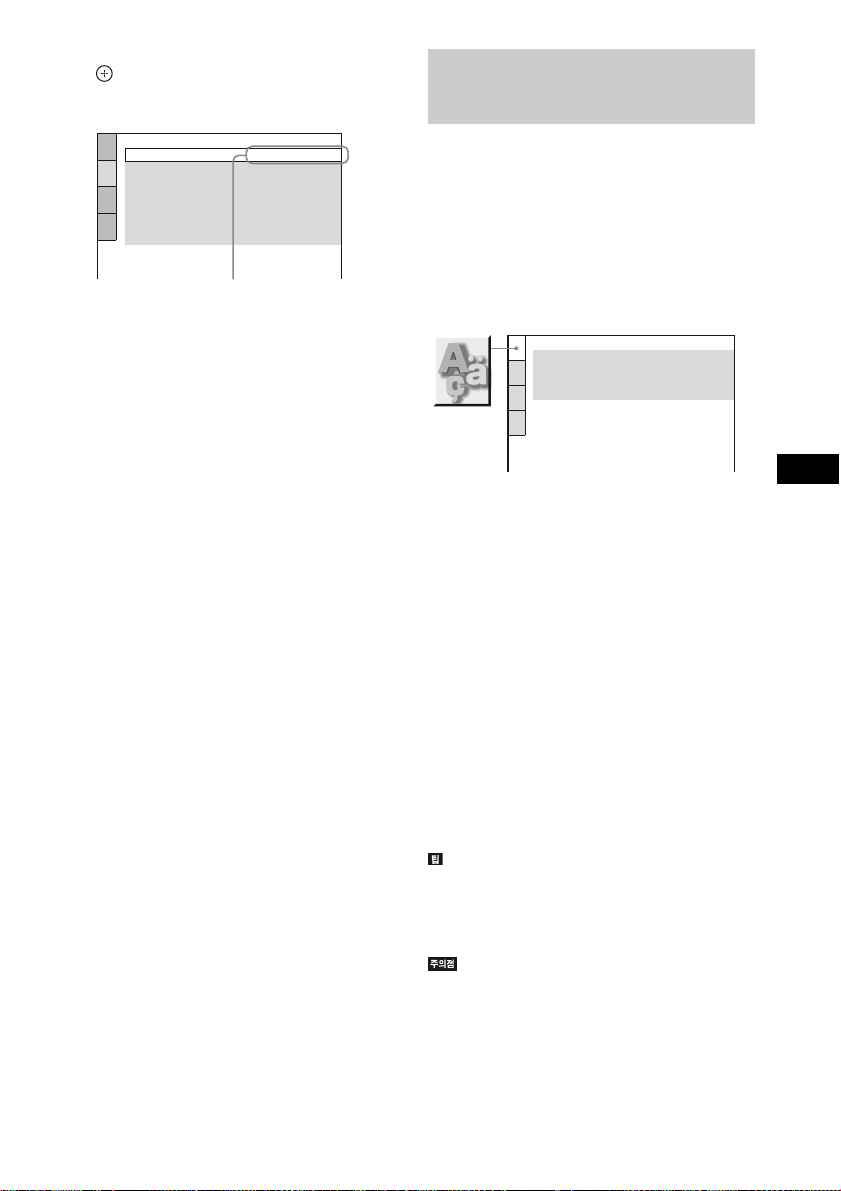
6 X/x를 사용하여 설정 항목을 선택한 다음,
를 누릅니다.
설정 항목이 선택되고 설정이 완료됩니다.
SCREEN SETUP
TV TYPE:
HDMI RESOLUTION:
BCR
/RGB (HDMI):
YC
COLOR SYSTEM (VIDEO CD):
SCREEN SAVER:
BACKGROUND:
4:3 OUTPUT:
4:3 LETTER BOX
JACKET PICTURE
선택한 설정 항목
AUTO
BCR
YC
AUTO
ON
FULL
표시 언어 또는 사운드 트랙 언어를 설정하기
[LANGUAGE SETUP]
[LANGUAGE SETUP]을 사용하여 다양한
화면 표시 언어 또는 사운드 트랙 언어를 설정
할 수 있습니다.
설정 화면에서 [LANGUAGE SETUP]을 선
택합니다. 이 화면을 사용하려면 "설정 화면을
사용하기"(92페이지)를 참조하여 주십시오.
LANGUAGE SETUP
OSD:
MENU:
AUDIO:
SUBTITLE:
ENGLISH
ENGLISH
ORIGINAL
AUDIO FOLLOW
x [OSD](화면 표시)
화면에 표시되는 언어를 전환합니다.
x [MENU](DVD VIDEO 전용)
디스크 메뉴에 대해 원하는 언어를 선택할 수
있습니다.
x [AUDIO](DVD VIDEO 전용)
사운드 트랙의 언어를 전환합니다.
[ORIGINAL]을 선택하면 디스크에서 우선
순위가 부여된 언어가 선택됩니다.
x [SUBTITLE](DVD VIDEO 전용)
DVD VIDEO에 기록되어 있는 자막 언어를
전환합니다.
[AUDIO FOLLOW]를 선택하면 사운드 트
랙에 대해 선택한 언어에 따라 자막의 언어가
변경됩니다.
• [MENU], [AUDIO] 및 [SUBTITLE]에서
[OTHERS t]를 선택한 경우 숫자 버튼을 사용하
여 "언어 코드 일람표"(115페이지)에서 언어 코드
를 선택하고 입력합니다.
• [MENU], [AUDIO] 또는 [SUBTITLE]에서
DVD VIDEO에 기록되어 있지 않은 언어를 선택
하면 기록된 언어 중 하나가 자동으로 선택됩니다
(디스크에 따라 언어가 자동으로 선택되지 않을 수
도 있습니다).
고급 설정과 조정
93
KR

화면을 설정하기
SCREEN SETUP
TV TYPE:
HDMI RESOLUTION:
YC
BCR
/RGB (HDMI):
16:9
AUTO
YCBC
R
COLOR SYSTEM (VIDEO CD): AUTO
ON
SCREEN SAVER:
BACKGROUND: JACKET PICTURE
FULL
4:3 OUTPUT:
[SCREEN SETUP]
연결할 TV에 맞게 설정을 선택합니다.
설정 화면에서 [SCREEN SETUP]을 선택
합니다. 이 화면을 사용하려면 "설정 화면을 사
용하기"(92페이지)를 참조하여 주십시오.
밑줄 쳐진 항목은 공장 출하 시의 설정입니다.
• DVD에 따라 [4:3 PAN SCAN] 또는 [4:3
LETTER BOX]의 어느 한쪽으로 설정했는데도
다른 한쪽이 자동 선택되는 경우가 있습니다.
x [HDMI RESOLUTION]
HDMI OUT(High-Definition Multimedia
Interface 출력) 단자에서 출력되는 영상 신호
의 종류를 선택합니다. [AUTO](기본값)를 선
택하면 시스템은 TV에 적합한 고해상도의 영
상 신호를 출력합니다.
영상이 선명하지 않거나 자연스럽지 않거나 만
족스럽지 못할 때는 디스크와 TV/프로젝터
등에 적합한 다른 옵션을 선택해 보십시오. 자
세한 내용은 TV/프로젝터 등에 부속된 사용
설명서를 참조하여 주십시오.
x [TV TYPE]
연결할 TV의 화면비를 선택합니다(4:3 표준
또는 와이드).
[16:9]
[4:3 LETTER
BOX]
[4:3 PAN
SCAN]
[16:9]
[4:3 LETTER BOX]
[4:3 PAN SCAN]
KR
94
와이드 화면 TV 또는 와이드 모
드 기능을 갖춘 TV를 연결할 때
선택한다.
4:3 화면 TV를 연결할 때 선택한
다. 와이드 영상을 표시할 때에는
화면 상하에 띠가 나타난다.
4:3 화면 TV를 연결할 때 선택한
다. 화면 전체에 와이드 영상이 자
동 표시되며 화면 안에 표시되지
않는 부분은 잘린다.
[AUTO]
[1920 × 1080i*]
일반적으로 이 항목을 선택한다.
1920 × 1080i 영상 신호를 송신
한다.
[1280 × 720p*]
1280 × 720p 영상 신호를 송신
한다.
[720 × 480p*]
720 × 480p 영상 신호를 송신
한다.**
* i: 인터레이스, p: 프로그레시브
** 국가에 따라 [720 × 480/576p]가 나타날 수 있습
니다.
• [AUTO]가 아닌 다른 설정을 선택해도 연결된 TV
에서 해상도를 수신하지 못하면 시스템에서 TV에
적합한 영상 신호를 자동으로 조절합니다.
• 앞면 패널에 HDMI 표시등이 켜져 있으면 S VIDEO
OUT 단자의 영상이 세로로 확장됩니다. ([720
480p]가 선택된 경우 제외.)
x [YCBCR/RGB (HDMI)]
HDMI OUT 단자에서 출력되는 HDMI 신호
의 종류를 선택합니다.
[YCBCR]
[RGB]
• 재생 화면이 왜곡되는 경우 [YCBCR]을 [RGB]로
설정합니다.
• HDMI OUT 단자가 DVI 단자가 있는 장치에 연결
된 경우 [YC
가 자동으로 출력됩니다.
YCBCR 신호를 출력한다.
RGB 신호를 출력한다.
BCR]을 선택한 경우에도 [RGB] 신호
×

x [COLOR SYSTEM(VIDEO CD)]
(아시아, 호주 및 중동 모델에만 해당)
VIDEO CD를 재생할 때의 컬러 방식을 선택
합니다.
[AUTO]
[PAL]
[NTSC]
• 디스크 자체의 컬러 방식은 변경할 수 없습니다.
• 연결되는 TV에 따라 시스템의 컬러 방식을 변경할
수 있습니다(27페이지).
영상 신호를 디스크의 방식, 즉
PAL이나 NTSC로 출력한다. 사
용 중인 TV가 DUAL 방식일 때
에는 [AUTO]를 선택한다.
NTSC 디스크의 영상 신호를 변
환해서 PAL 방식으로 출력한다.
PAL 디스크의 영상 신호를 변환
해서 NTSC 방식으로 출력한다.
x [SCREEN SAVER]
시스템을 15분 동안 일시정지 또는 정지 모드로
두거나 Super Audio CD, CD, DATA
CD(MP3 오디오) 또는 DATA DVD를 15분
이상 재생할 경우 화면 보호기 영상이 나타납니
다. 화면 보호기는 잔상으로 인해 화면 장치가
손상되는 것을 방지하는 데 도움이 됩니다. 아무
버튼(예:
H
버튼)이나 눌러 화면 보호기를 취
소합니다.
[ON]
[OFF]
화면 보호기를 사용한다.
화면 보호기를 사용하지 않는다.
x [BACKGROUND]
정지 모드 또는 Super Audio CD, CD,
DATA CD(MP3 오디오) 또는 DATA DVD
를 재생하는 중에 TV 화면의 배경색 또는 영
상을 선택합니다.
x [BLACK LEVEL]
(아시아, 호주 및 중동 모델 제외)
COMPONENT VIDEO OUT/HDMI
OUT 이외의 단자에서 출력되는 비디오 신호
출력에 대해 검정 레벨(설정 레벨)을 선택합
니다.
[ON]
[OFF]
출력 신호의 검정 레벨을 표준 레
벨로 설정한다.
표준 검정 레벨을 낮춘다. 영상이
너무 하얗게 표시될 때 사용한다.
x [BLACK LEVEL (COMPONENT OUT)]
(아시아, 호주 및 중동 모델 제외)
COMPONENT VIDEO OUT 단자에서 출
력되는 비디오 신호 출력에 대해 검정 레벨(설
정 레벨)을 선택합니다.
시스템이 프로그레시브 신호를 출력할 경우 이
설정을 선택할 수 없으며 설정은 효과가 없습
니다.
[OFF]
[ON]
출력 신호의 검정 레벨을 표준 레
벨로 설정한다.
표준 검정 레벨을 높인다. 영상이
너무 검게 표시될 때 사용한다.
x [4:3 OUTPUT]
이 설정은 [SCREEN SETUP]에서 [TV
TYPE]을 [16:9]로 설정한 경우에만 유효합
니다(94페이지). 4:3 화면비 프로그레시브 신
호로 조절하여 주십시오. 프로그레시브 형식
호환 TV의 화면비를 변경하려면 시스템이 아
닌 TV에서 설정을 변경하여 주십시오. 이 설
정은 HDMI로 연결되거나 COMPONENT
VIDEO OUT 단자로부터 프로그레시브 신호
가 출력되는 경우에만 유효합니다.
고급 설정과 조정
[JACKET
PICTURE]
[GRAPHICS]
[BLUE]
[BLACK]
디스크에 재킷 영상이 기록되어
있을 때에만(CD-EXTRA 등)
재킷 영상(정지영상)이 나타난다.
디스크에 재킷 영상이 없을 때에
는 [GRAPHICS] 영상이 나타
난다.
시스템에 미리 설정하여 저장되
어 있는 영상이 나타난다.
청색 배경이 나타난다.
검정색 배경이 나타난다.
• 이 설정은 PROGRESSIVE를 사용하여
"PROGRE AUTO (PROGRESSIVE AUTO)"
또는 "PROGRE VIDEO (PROGRESSIVE
VIDEO)"가 선택된 경우에만 유효합니다(96페이
지).
다음 페이지에 계속
95
KR

[FULL]
[NORMAL]
TV의 화면비를 변경할 수 있을
때 선택한다.
TV의 화면비를 변경할 수 없을
때 선택한다. 영상의 좌우에 검은
띠가 나타나면서 16:9 화면비 신
호를 표시한다.
16:9 화면비 TV
프로그레시브 신호를 수용하는 TV입니까?
프로그레시브는 깜박임을 줄이고 영상을 선명
하게 하는 TV 영상 표시 방법입니다. 이 방법
을 사용하여 표시하려면 프로그레시브 신호를
수용하는 TV에 연결해야 합니다.
시스템이 프로그레시브 신호를 출력할 때 표시
창에 "PROGRE"가 점등됩니다.
FUNCTION
+/-
PROGRESSIVE
커버를 연 상태.
1 FUNCTION +/-를 반복해서 눌러 "DVD"를 선
택합니다.
2 PROGRESSIVE를 누릅니다.
PROGRESSIVE를 누를 때마다 표시창이 다음
과 같이 변경됩니다:
t PROGRE AUTO
(PROGRESSIVE AUTO)
r
PROGRE VIDEO
(PROGRESSIVE VIDEO)
r
INTERLACE
x PROGRE AUTO(PROGRESSIVE AUTO)
다음과 같은 경우 이 설정을 선택하여 주십
시오:
– TV가 프로그레시브 신호를 수용하는 경우.
– TV가 COMPONENT VIDEO OUT 단
자에 연결되어 있는 경우.
일반적으로 위의 조건에 부합하는 경우 이 설
정을 선택하십시오. 이 설정을 선택하면 자동
으로 소프트웨어 종류가 감지되고 적합한 변환
방법이 선택됩니다.
위의 조건과 일치하지 않을 경우 이러한 설정
을 선택하면 영상이 선명하지 않거나 영상이
출력되지 않으므로 주의하십시오.
x PROGRE VIDEO(PROGRESSIVE
VIDEO)
다음과 같은 경우 이 설정을 선택하여 주십
시오:
– TV가 프로그레시브 신호를 수용하는 경우.
– TV가 COMPONENT VIDEO OUT 단
자에 연결되어 있는 경우.
– 비디오 베이스 소프트웨어에 대해 변환 방법
을 PROGRESSIVE VIDEO로 변경하려
는 경우.
PROGRESSIVE AUTO를 선택했을 때 영상
이 선명하지 않으면 이 설정을 선택하십시오.
위의 조건과 일치하지 않을 경우 이러한 설정
을 선택하면 영상이 선명하지 않거나 영상이
출력되지 않으므로 주의하십시오.
x INTERLACE
다음과 같은 경우 이 설정을 선택하여 주십시오:
– 사용 중인 TV에서 프로그레시브 신호를 수
용하지 않는 경우.
표시창에 "HDMI"가 점등되는 동안에는
INTERLACE를 선택할 수 없습니다.
96
KR

DVD 소프트웨어 종류 및 변환 방법에 대하여
DVD 소프트웨어는 영화 베이스 소프트웨어
와 비디오 베이스 소프트웨어라는 두 종류로
구분할 수 있습니다.
TV 드라마나 코메디 등의 비디오 베이스 소프
트웨어는 초당 30프레임/60필드로 영상을 표
시합니다. 영화관에서 상영되는 영화와 같은
영화 베이스 소프트웨어는 초당 24프레임으로
영상을 표시합니다. 일부 DVD 소프트웨어에
는 비디오와 영화가 모두 포함되어 있습니다.
이러한 영상이 프로그레시브 형식으로 출력될
때 화면에 자연스럽게 나타나도록 하려면 현재
보고 있는 DVD 소프트웨어 종류와 일치하도
록 프로그레시브 신호를 변환해야 합니다.
• 프로그레시브 신호 형식으로 비디오 베이스 소프트
웨어를 재생하면 COMPONENT VIDEO OUT
단자를 통해 출력할 때의 변환 프로세스로 인해 일
부 영상이 자연스럽지 않게 나타날 수 있습니다.
"PROGRESSIVE AUTO" 또는
"PROGRESSIVE VIDEO"로 설정하더라도
MONITOR OUT(VIDEO 또는 S VIDEO) 단자
의 영상은 인터레이스 형식으로 출력되기 때문에 영
향을 받지 않습니다.
사용자 정의 설정
[CUSTOM SETUP]
재생 관련 및 기타 사항을 설정합니다.
설정 화면에서 [CUSTOM SETUP]을 선택
합니다. 이 화면을 사용하려면 "설정 화면을 사
용하기"(92페이지)를 참조하여 주십시오.
밑줄 쳐진 항목은 공장 출하 시의 설정입니다.
CUSTOM SETUP
PAUSE MODE:
TRACK SELECTION:
MULTI-DISC RESUME:
AUDIO DRC:
AUDIO (HDMI):
DivX:
Registration Code
x [PAUSE MODE](DVD VIDEO/DVD-RW
전용)
일시정지 모드에서 영상을 선택합니다.
[AUTO]
[FRAME]
동적으로 움직이는 피사체를 포
함한 영상을 지터 없이 출력한다.
일반적으로 이 항목을 선택한다.
동적으로 움직이지 않는 피사체
를 포함한 영상을 고해상도로 출
력한다.
AUTO
OFF
ON
OFF
OFF
고급 설정과 조정
x [TRACK SELECTION](DVD VIDEO 전용)
다중 오디오 형식(PCM, DTS, MPEG 오디오
또는 Dolby Digital 형식)이 기록되어 있는
DVD VIDEO를 재생할 때에는 가장 채널 숫
자가 높은 사운드 트랙에 우선권이 부여됩니다.
[OFF]
[AUTO]
• 이 항목을 [AUTO]로 설정하면 언어가 변경되는
경우가 있습니다. [TRACK SELECTION] 설정
은 [LANGUAGE SETUP]의 [AUDIO] 설정보
다 우선합니다(93페이지). (디스크에 따라 이 기능
은 작동하지 않을 수도 있습니다.)
우선권이 부여되지 않는다.
우선권이 부여된다.
다음 페이지에 계속
97
KR

• PCM, DTS, Dolby Digital 사운드 및 MPEG 오
디오 트랙에 포함된 채널 수가 같을 경우 PCM,
DTS, Dolby Digital 사운드, MPEG 오디오 트랙
순으로 시스템에서 선택됩니다.
x [MULTI-DISC RESUME](DVD VIDEO/
VIDEO CD 전용)
Multi-disc Resume 설정을 설정하거나 해
제합니다.
[ON]
[OFF]
메모리에 최대 40개의 디스크에
대해 다시 시작 설정을 저장한다.
메모리에 다시 시작 설정을 저장
하지 않는다. 시스템에서 재생 중
인 디스크에 대해서만 다시 시작
위치에서 재생을 다시 시작한다.
x [AUDIO DRC](DVD VIDEO 전용)
사운드 트랙의 동적 범위를 좁힙니다.
심야에 음량을 낮추고 영화를 볼 때 적합합
니다.
• 시스템을 DOLBY DIGITAL/DTS(Digital
Theater System) 신호와 호환되지 않는 TV에
연결하고 [AUTO]를 선택하면 노이즈가 출력되거
나 사운드가 출력되지 않습니다. 그런 경우에
[PCM]을 선택하여 주십시오.
• HDMI 코드를 사용하여 시스템과 TV를 연결하고
[AUTO] 또는 [PCM]을 선택할 경우 AUDIO
DRC, A/V SYNC, BASS/TREBLE, MOVIE/
MUSIC 및 음장 기능은 TV에서 출력되는 사운드
에 적용되지 않습니다.
x [DivX]
본 시스템의 등록 코드가 표시됩니다.
자세한 내용을 보려면 인터넷에서
http://www.divx.com
으로 이동하십시오.
[OFF]
[STANDARD]
[MAX]
동적 범위를 압축하지 않는다.
녹음 엔지니어가 의도한 동적 범
위대로 사운드 트랙을 재생한다.
동적 범위를 완전히 압축한다.
x [AUDIO (HDMI)]
HDMI OUT 단자에서 출력되는 오디오 신호
의 종류를 선택합니다.
[OFF]
[AUTO]
[PCM]
사운드가 HDMI OUT 단자에서
출력되지 않는다.
연결된 TV에서 요청된 오디오
스트림과 일치하는 오디오 신호
를 출력한다.
Dolby Digital, DTS(Digital
Theater System) 또는
96kHz/24bit PCM(Pulse
Code Modulation) 신호를
48kHz/16bit PCM(Pulse
Code Modulation)으로 변환
한다.
98
KR

스피커의 설정
[SPEAKER SETUP]
최고의 서라운드 사운드를 얻으려면 스피커를
연결하고 청취 위치와 스피커 간의 거리를 설
정하십시오. 그런 다음 테스트 톤을 사용해서
스피커 레벨과 밸런스를 같은 수준으로 조절합
니다.
설정 화면에서 [SPEAKER SETUP]을 선
택합니다. 자세한 내용은 "설정 화면을 사용하
기"(92페이지)를 참조하여 주십시오.
밑줄 쳐진 항목은 공장 출하 시의 설정입니다.
SPEAKER SETUP
CONNECTION:
DISTANCE(FRONT):
DISTANCE(SURROUND):
LEVEL(FRONT):
LEVEL(SURROUND):
TEST TONE:
FRONT:
CENTER:
SURROUND:
SUBWOOFER:
OFF
YES
YES
YES
YES
x [DISTANCE (FRONT)]
청취 위치를 기준으로 스피커의 기본 거리 설
정은 다음 그림과 같습니다.
빠른 설정(30페이지)을 사용하여 거리를 설정
하면 설정이 자동으로 표시됩니다.
스피커를 이동할 때에는 반드시 설정 화면에서
값을 변경하여 주십시오.
고급 설정과 조정
설정을 변경하는 동안 공장 출하 시의 설정
으로 되돌아가려면
항목을 선택하고 CLEAR를 눌러 주십시오.
[CONNECTION] 설정만은 공장 출하 시의
설정으로 되돌릴 수 없으므로 주의하십시오.
x[CONNECTION]
센터 스피커 또는 서라운드 스피커를 연결하지
않거나 서라운드 스피커를 이동할 경우에는
[CENTER] 및 [SURROUND]의 파라미터
를 설정하여 주십시오. 프론트 스피커 및 서브
우퍼 설정은 고정되어 있으므로 변경할 수 없
습니다.
[FRONT]
[CENTER]
[SURROUND]
[SUBWOOFER]
[YES]
[YES]: 일반적으로 이 항목을
선택한다.
[NONE]: 센터 스피커를 사용하
지 않을 때 이 항목을 선택한다.
[YES]: 일반적으로 이 항목을
선택한다.
[NONE]: 서라운드 스피커를
사용하지 않을 때 이 항목을 선택
한다.
[YES]
[L/R]
3.0 m
*
[CENTER]
3.0 m
*
([CONNECTION]
설정에서 [CENTER]
를 [YES]로 설정하면
나타남.)
[SUBWOOFER]
3.0 m
*
* 빠른 설정(30페이지)을 수행하면 기본 설정이 변
경됩니다.
청취 위치에서 프론트 스피커
의 거리는 0.2 m 단위로 0.0
에서 7.0 m까지 설정할 수
있다.
청취 위치에서 센터 스피커의
거리는 0.2 m 단위로 0.0에서
7.0 m까지 설정할 수 있다.
청취 위치에서 서브우퍼의 거
리는 0.2 m 단위로 0.0에서
7.0 m까지 설정할 수 있다.
x [DISTANCE (SURROUND)]
청취 위치를 기준으로 스피커의 기본 거리 설
정은 다음 그림과 같습니다.
빠른 설정(30페이지)을 사용하여 거리를 설정
하면 설정이 자동으로 표시됩니다.
다음 페이지에 계속
99
KR

x [LEVEL (FRONT)]
다음과 같이 프론트 스피커의 레벨을 변경할
수 있습니다. 쉽게 조절하려면 [TEST
TONE]을 반드시 [ON]으로 설정하여 주십
시오.
스피커를 이동할 때에는 반드시 설정 화면에서
값을 변경하여 주십시오.
[L/R]
3.0 m
*
([CONNECTION] 설
정에서 [SURROUND]
를 [YES]로 설정하면
나타남.)
* 빠른 설정(30페이지)을 수행하면 기본 설정이 변
경됩니다.
• 거리를 설정하면 사운드가 잠시 중단됩니다.
• 입력 스트림에 따라 [DISTANCE (FRONT)]/
[DISTANCE (SURROUND)] 설정이 효과적이
지 않을 수 있습니다.
• 스피커 거리 설정이 권장 범위를 벗어날 경우 /
청취 위치에서 서라운드 스피
커의 거리는 0.2 m 단위로
0.0에서 7.0 m까지 설정할
수 있다.
** m가 표시됩니다(**는 수치). 는 권장 거
리에서 벗어난 수치를 나타냅니다. 는 권장 거리
에 부족한 수치를 나타냅니다.
[L/R]
0.0 dB
[CENTER]
0.0 dB
([CONNECTION]
설정에서 [CENTER]
를 [YES]로 설정하면
나타남.)
[SUBWOOFER]
0.0 dB
1.0 dB 단위로 -15.0 dB와
+10.0 dB 사이에서 설정한다.
1.0 dB 단위로 -15.0 dB와
+10.0 dB 사이에서 설정한다.
1.0 dB 단위로 -15.0 dB와
+10.0 dB 사이에서 설정한다.
x [LEVEL (SURROUND)]
다음과 같이 서라운드 스피커의 레벨을 변경할
수 있습니다. 쉽게 조절하려면 [TEST
TONE]을 반드시 [ON]으로 설정하여 주십
시오.
[L/R]
0.0 dB
([CONNECTION]
설정에서
[SURROUND]를
[YES]로 설정하면
나타남.)
1.0 dB 단위로 -15.0 dB와
+10.0 dB 사이에서 설정한다.
모든 스피커 음량을 한 번에 조절하려면
리모컨의 VOLUME +/-를 누르거나 컨트롤
장치의 VOLUME +/-(터치 패널 버튼)를 누
릅니다.
x [TEST TONE]
[LEVEL (FRONT)] 및 [LEVEL
(SURROUND)]를 조절할 수 있도록 스피커
에서 테스트 톤이 출력됩니다.
[OFF]
[ON]
스피커에서 테스트 톤이 출력되지 않는다.
레벨을 조절하고 있는 동안에 각 스피커에
서 테스트 톤을 계속해서 출력한다.
[SPEAKER SETUP] 항목 중 하나를
선택하면 테스트 톤은 각 스피커에서 연속
출력된다.
100
KR
